
TASKalfa 3050ci
TASKalfa 3550ci
TASKalfa 4550ci
TASKalfa 5550ci
使用説明書
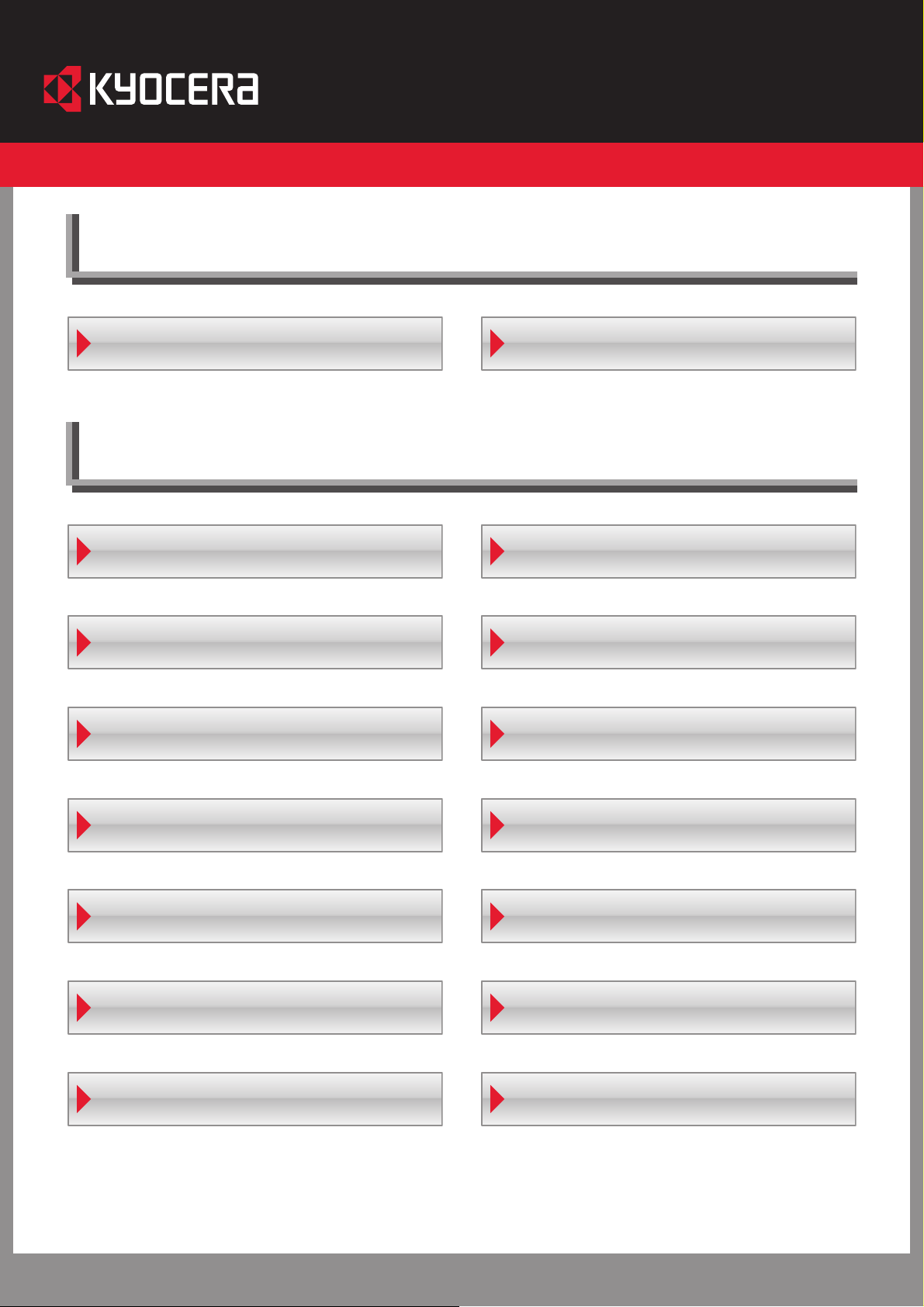
TASKalfa 3050ci/TASKalfa 3550ci
/TASKalfa 4550ci/TASKalfa 5550ci
使用説明書 メニュー
目次・索引から選ぶ
目次から選ぶ 索引から選ぶ
目的で選ぶ
準備する 基本的な操作
コピーする 設定する
印刷する 送信する
文書ボックスを使用する ユーザー管理を行う
部門管理を行う ジョブを操作する
メンテナンスする トラブルが発生した
文字を入力する 本機の情報
Copyright(C) 2010 KYOCERA MITA Corporation.
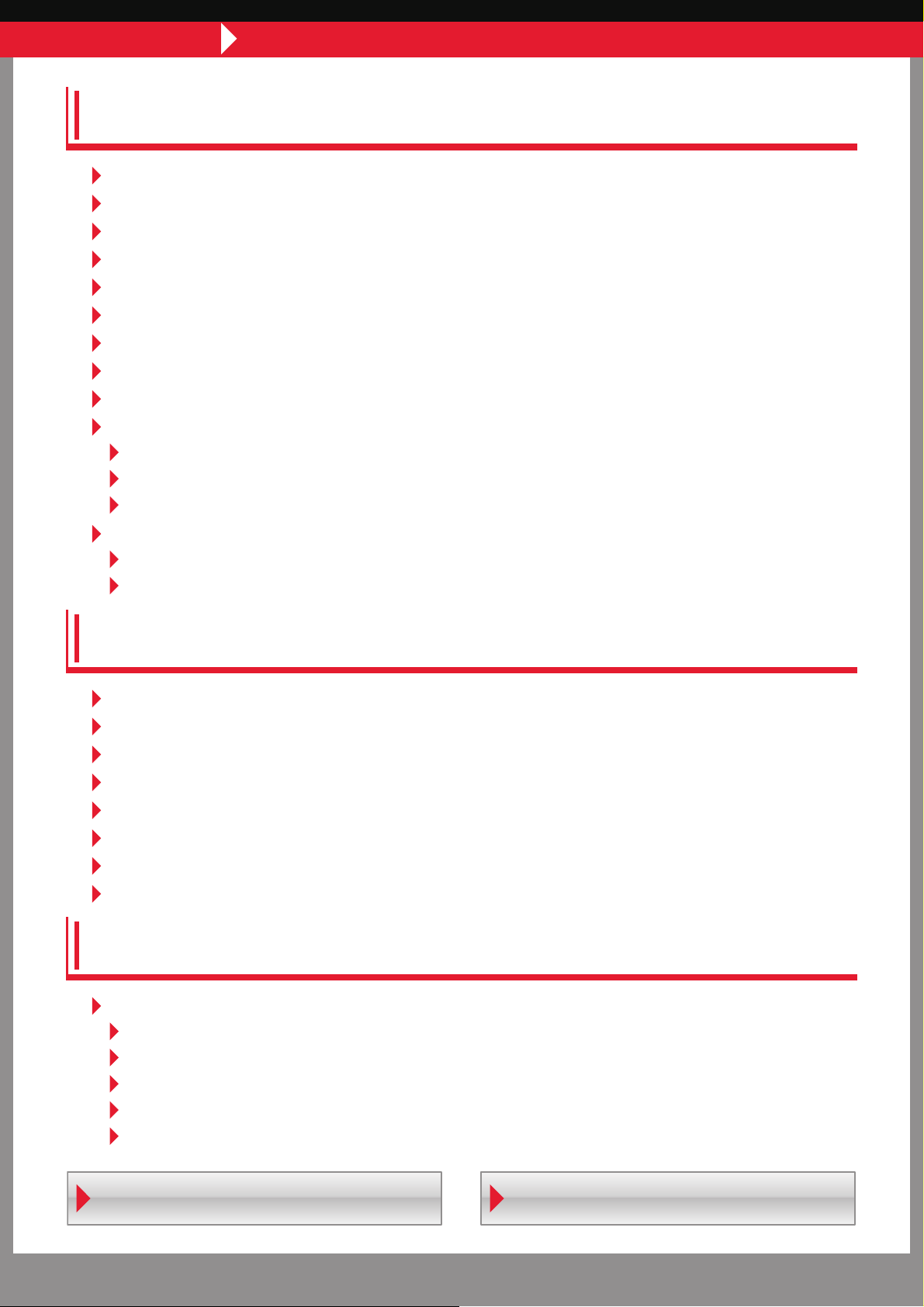
メニュー 目的で選ぶ
準備する
付属品を確認する
接続方法を決めて、ケーブルを準備する
ケーブルの接続
電源の入/切
操作パネルの角度を調整する
ソフトウェアのインストール
TWAINドライバーを設定する
WIAドライバーを設定する
Command Center RXでメールの設定をする
用紙のセット
カセットにセットする
手差しトレイにセットする
用紙サイズと用紙種類を設定する
原稿のセット
原稿ガラスにセットする
原稿送り装置にセットする
基本的な操作
エンターキー、短縮キーについて
タッチパネルの表示について
原稿のプレビュー
カラーモードを選択する
簡単設定画面について
プログラム機能について
インターネットブラウザーを使う
カウンターを確認する
コピーする
よく使う機能
通常のコピー
原稿を拡大/縮小してコピーする
原稿サイズを指定する
用紙を選択する
原稿のセット方向を設定する
目次から選ぶ 索引から選ぶ
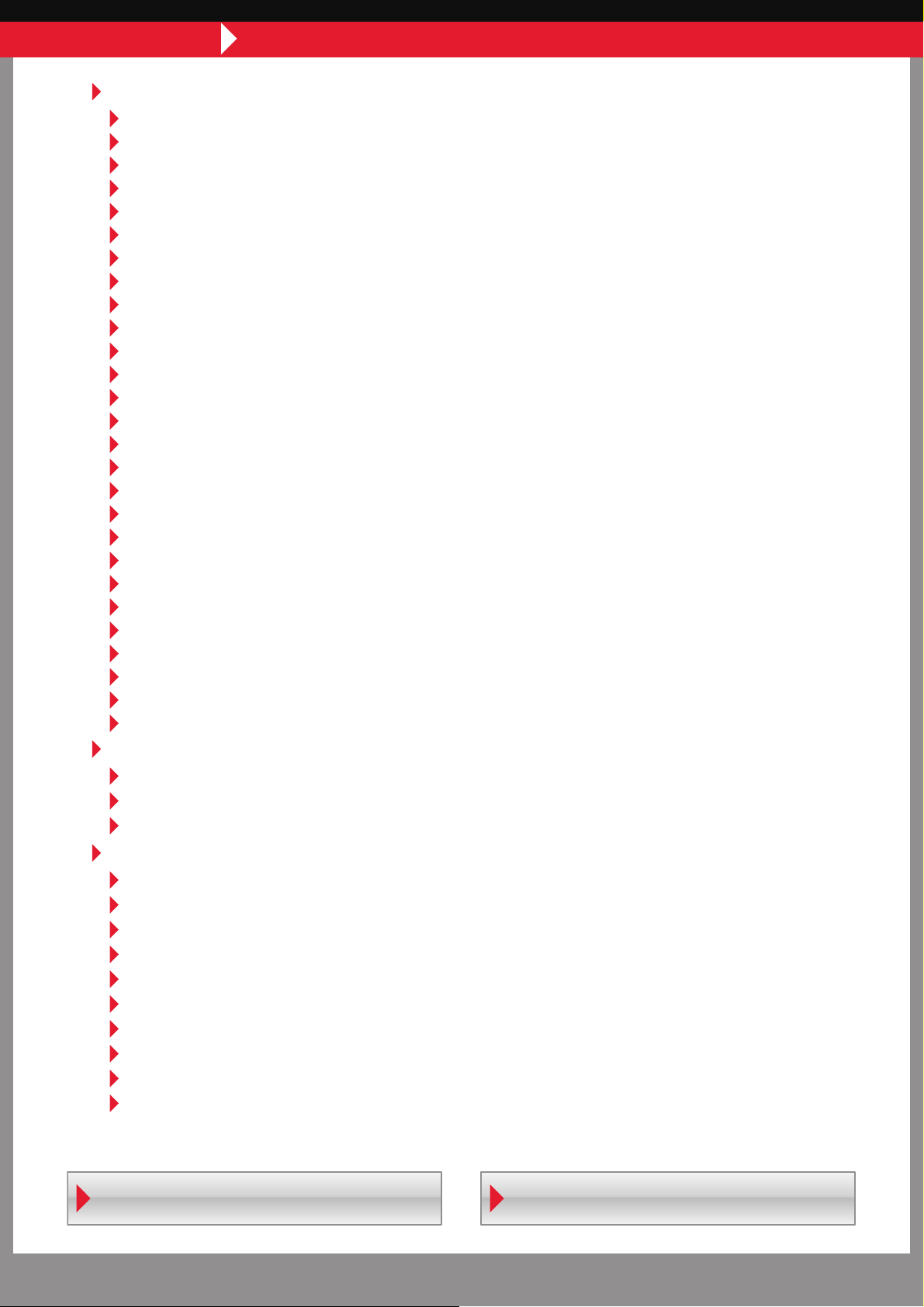
メニュー 目的で選ぶ
便利な機能
ソートする
サイズの異なる原稿をまとめてセットし、コピーする
大量の原稿を複数回に分けて読み込み、一括でコピーする
OHPフィルムの間に用紙をはさんでコピーする
とじしろを作る
紙折りする
小冊子を作る
ステープルする
パンチする
排紙先を選択する
文字スタンプを印字する
連番スタンプを印字する
表紙をつける
コメントを書き込めるスペースを作る
ページ番号をつける
フォームやイメージと原稿を合成してコピーする
最大用紙サイズよりも拡大する
原稿を1枚の用紙に繰り返しコピーする
コピー終了後に同じものを追加コピーする
画像を回転してコピーする
白と黒を反転してコピーする
鏡に映したようにコピーする
コピーの終了をメールで通知する
コピージョブに名前をつける
コピージョブを予約する
コピージョブの優先順位を変更する
コピー中に割り込んでコピーする
節約したコピーを行う
両面/分割コピーする
エコプリントでコピーする
複数枚の原稿を1枚にまとめてコピーする
画像を調整する
濃度を調整する
彩度を調整する
色相を調整する
カラーバランスを調整する
原稿に合わせて画質を選択する
ワンタッチで画質を調整する
画像の輪郭を強調する
原稿の地色を薄くしてコピーする
原稿のうら面が写りこむのを防ぐ
原稿まわりにできる黒い枠を消す
目次から選ぶ 索引から選ぶ
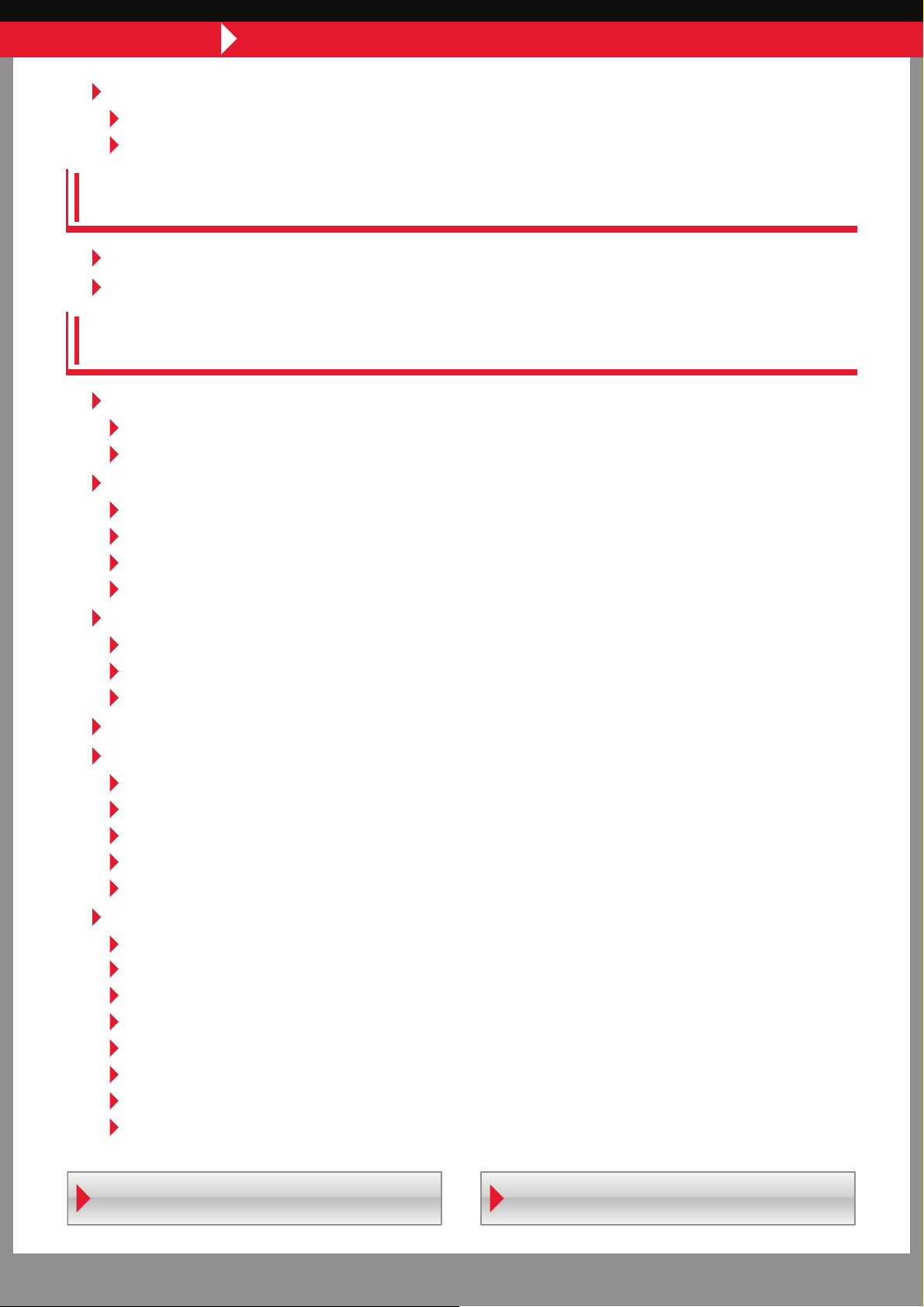
メニュー 目的で選ぶ
カラーコピーを行う
2色でカラーコピーする
単色でカラーコピーする
印刷する
パソコンから印刷する
文書ボックスのデータを印刷する
送信する
送信する
パソコンに共有フォルダーを作成する
基本的な送信
宛先を選択する
アドレス帳で選ぶ
ワンタッチキーで選ぶ
新規メールアドレスを入力する
新規のパソコンフォルダーを指定する
アドレス帳を編集する
宛先を登録する
グループを登録する
宛先を編集する
ワンタッチキーを編集する
よく使う機能
原稿サイズを選択する
送信サイズを選択する
原稿サイズを拡大/縮小する
両面原稿を送信する
原稿のセット方向を設定する
便利な機能
サイズの異なる原稿をまとめてセットし、送信する
送信するファイル形式を指定する
大量の原稿を複数回に分けて読み込み、一括で送信する
ページごとにファイルを分割して送信する
スキャンした画像に名前をつけて送信する
メールで送信する際に件名とメール本文を入力する
WSD対応のパソコンにデータを送信する
TWAINを使ってパソコンにデータを送信する
目次から選ぶ 索引から選ぶ
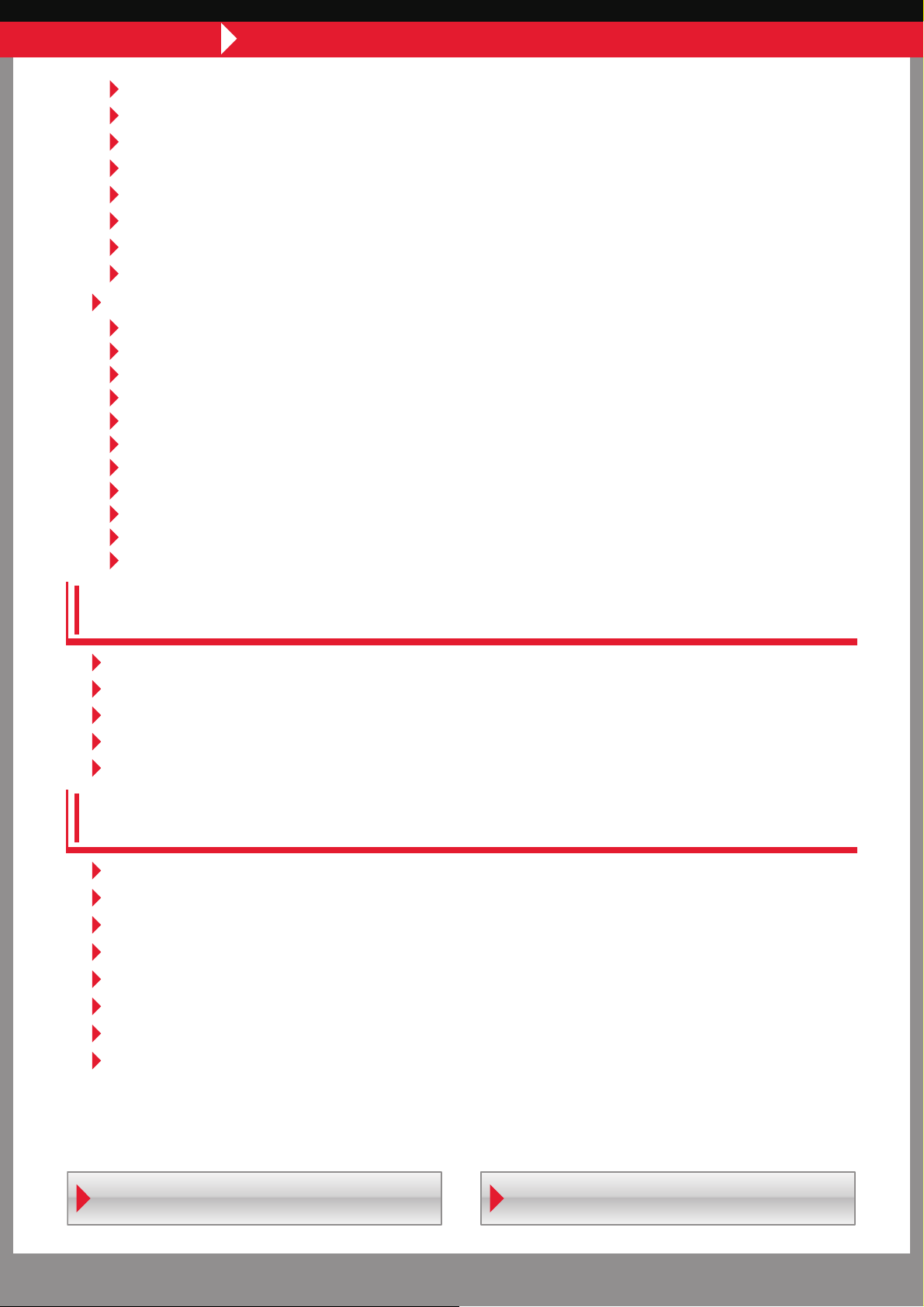
メニュー 目的で選ぶ
送信する文書の控えを印刷する
送信する文書の控えをユーザーボックスに保存する
FMU Connectionを使って読み込む
PDFを暗号化して送信する
FTPサーバーに暗号化したデータを送信する
文字スタンプを印字して送信する
連番スタンプを印字して送信する
送信の終了をメールで通知する
画像を調整する
原稿に合わせて画質を選択する
濃度を調整する
読み込み解像度を調整する
カラーを選択する
カラー方式を選択する
画像の輪郭を強調する
原稿の地色を薄くして読み込む
原稿のうら面が写りこむのを防ぐ
原稿まわりにできる黒い枠を消す
画像を中央に配置して送信する
カラープロファイルを読み込む
文書ボックスを使用する
USBメモリーから印刷する
USBメモリーに文書を保存する
USBメモリーを取り外す
ユーザーボックスを使う
ジョブボックスを使う
ジョブを操作する
ジョブをキャンセルする
コピー中や印刷中に割り込んで、優先的にコピーする
ジョブを一時停止したり再開したりする
印刷ジョブの順序を入れ替える
ジョブの状況を確認する
ジョブの履歴を確認する
ジョブの履歴を送信する
ジョブに名前を付ける
目次から選ぶ 索引から選ぶ
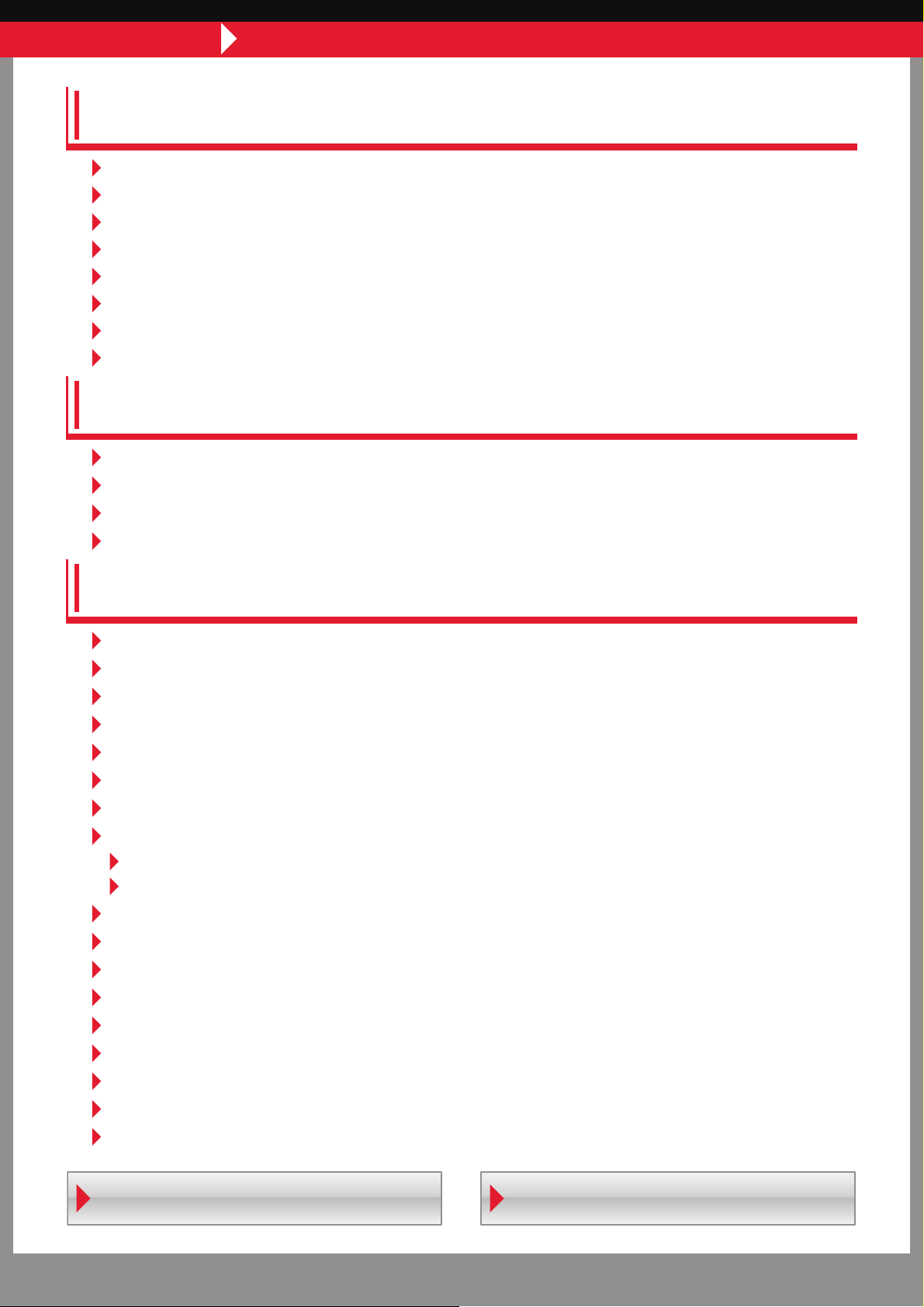
メニュー 目的で選ぶ
メンテナンスする
トナー残量を確認する
用紙残量を確認する
デバイスの状態を確認したり、操作する
トナーコンテナを交換する
廃棄トナーボックスを交換する
ステープル針を補充する
パンチくずを回収する
本機を清掃する
トラブルが発生した
ヘルプの見かた
一般的な問題について
エラーメッセージを確認する
紙づまりの処置
設定する
ショートカットを使用する
ウィークリータイマーを使用する
本機の動作や初期値を設定する
コピー設定
送信設定
文書ボックス設定
プリンター設定
レポートの印刷や確認を行う
レポートの印刷/通知
送信結果レポート
印刷品質の調整や、本機のメンテナンスを行う
日付/タイマーの設定
スリープモードに関して設定する
低電力モードに関して設定する
インターネットブラウザーの設定をする
アプリケーションの設定をする
システムを初期化する
デバイスを再起動する
ネットワークの設定をする
目次から選ぶ 索引から選ぶ
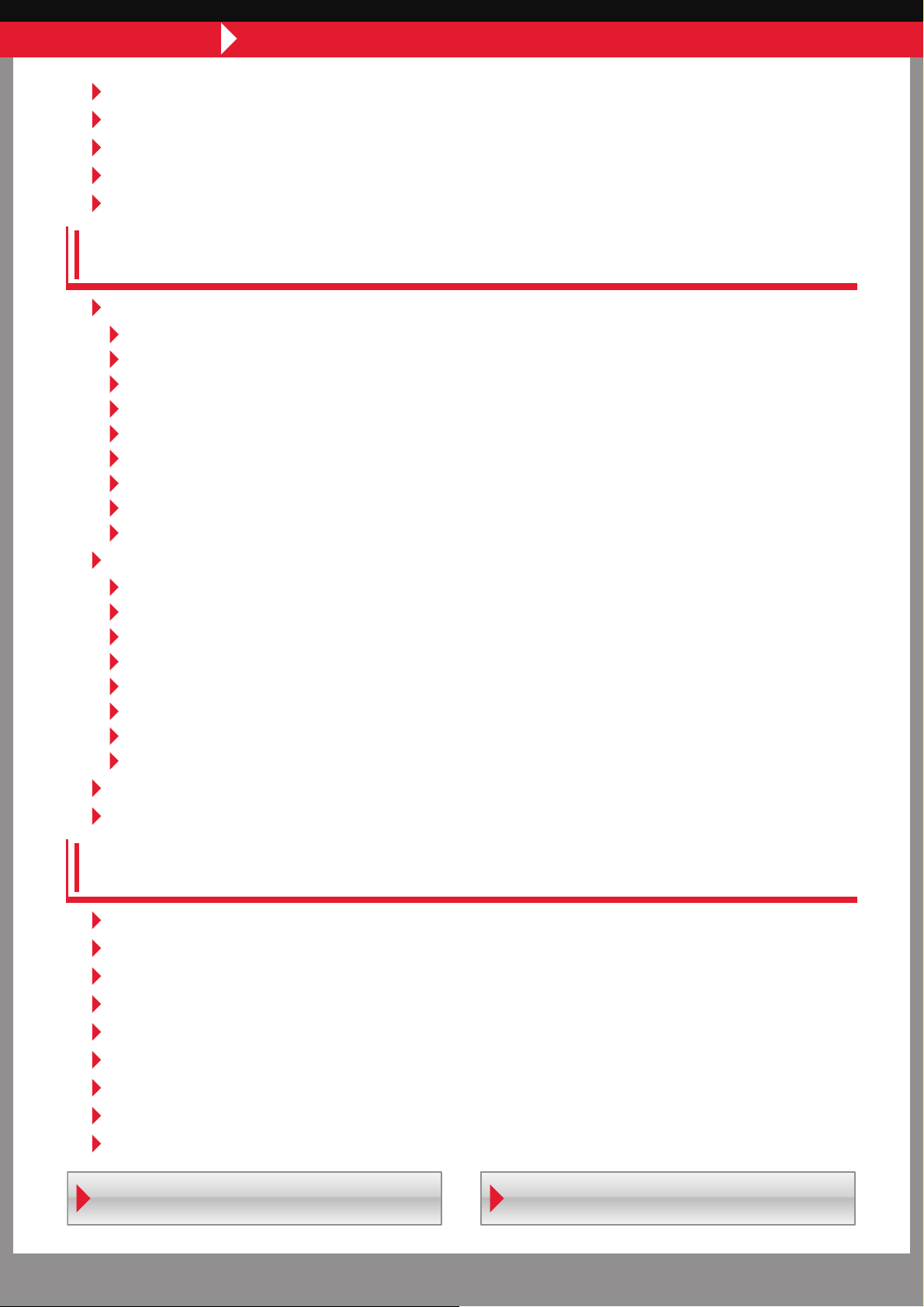
メニュー 目的で選ぶ
インターフェースブロックの設定をする
セキュリティーレベルの設定について
機密文書ガードを設定する
オプション機能について
ユニバーサル機能について
ユーザー管理・部門管理を行う
ユーザー管理を行う
ユーザー管理を有効にする
ログイン/ログアウト
ローカルユーザー認可
ユーザーを登録する
ユーザー情報を変更する
簡単ログイン
グループ認可を有効にする
ゲスト認可を有効にする
ネットワークユーザー情報の取得
部門管理を行う
部門管理を有効にする
ログイン/ログアウト
部門を登録する
部門を編集する
使用制限
使用枚数を集計する
部門レポートを印刷する
使用枚数の集計方法を変更する
使用枚数を確認する
IDが不明なジョブの処理を設定する
本機の情報
オプションについて
使用できる用紙の詳細について
仕様について
区点コード表について
製品の保守サービスについて
契約書について
補修用性能部品について
廃棄について
用語集
目次から選ぶ 索引から選ぶ
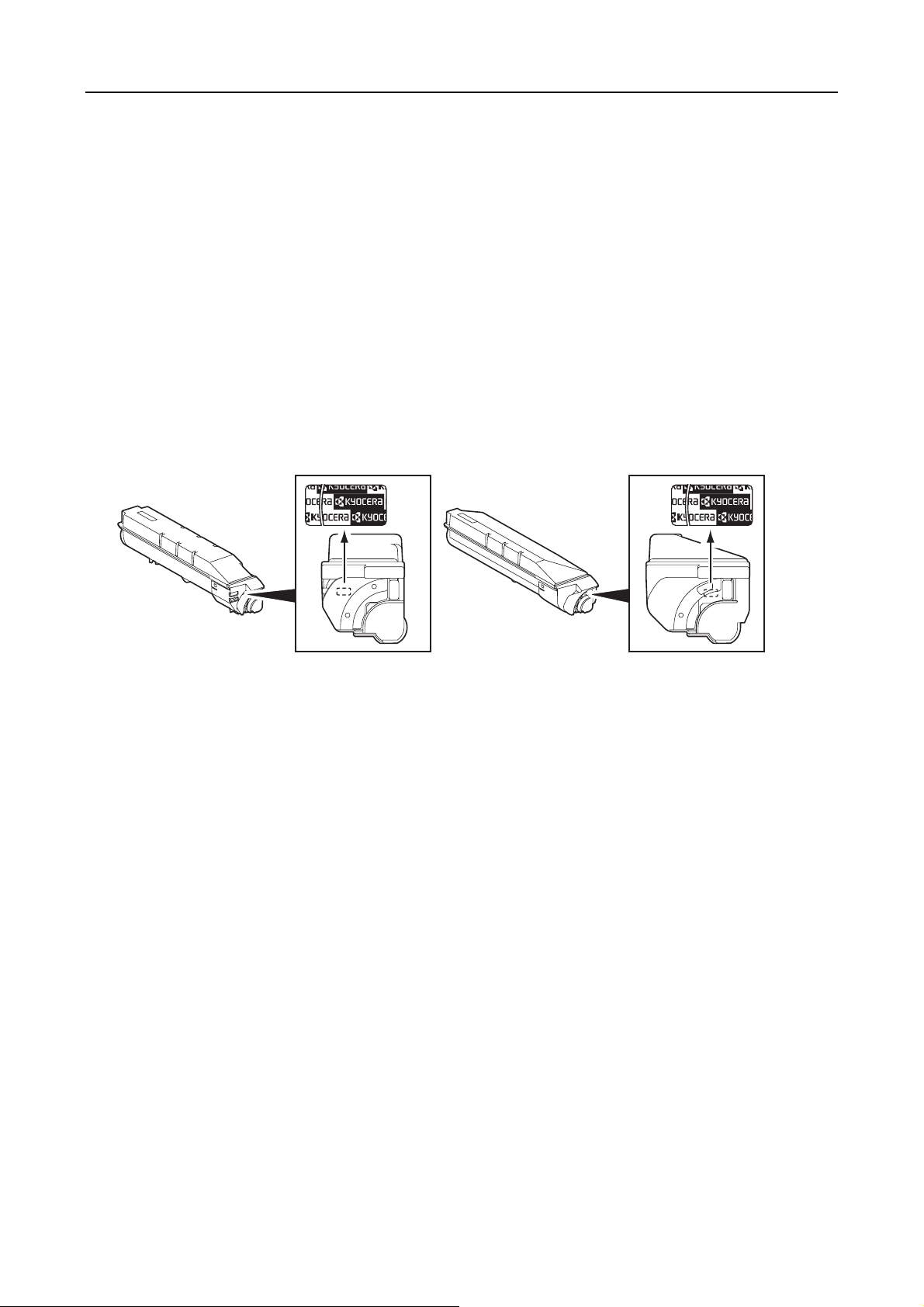
はじめに
TASKalfa 3050ci/TASKalfa 3550ci/TASKalfa 4550ci/TASKalfa 5550ci をご購入いただきまして誠にありがとう
ございます。
この使用説明書は、本製品を良好な状態でご使用いただくために、正しい操作方法、日常の手入れ、および
簡単なトラブルの処置などができるようにまとめたものです。
ご使用前に必ずこの使用説明書をお読みください。また、お読みになった後は、本製品の近くに保管してく
ださい。
印刷品質維持のため、トナーコンテナは京セラミタ純正品の使用をお勧めします。
京セラミタ製品には、数々の品質検査に合格した京セラミタ純正品のトナーコンテナをご使用ください。
純正品以外のトナーコンテナをお使いになると、故障の原因になることがあります。
純正品以外のトナーコンテナの使用が原因で、機械に不具合が生じた場合には、保証期間内であっても責任
を負いかねますので、ご了承ください。
京セラミタ純正消耗品には、以下のホログラムシールが貼り付いています。
本書では、TASKalfa 3050ci を 30/30 枚機、TASKalfa 3550ci を 35/35 枚機、TASKalfa 4550ci を 45/45 枚機、
TASKalfa 5550ci を 55/50 枚機と記載しております。
付属マニュアルの紹介
本製品には、次のマニュアルがあります。必要に応じてご参照ください。
クイックガイド
本機のかんたんな操作のしかたや、ソフトウェアのインストール方法、便利な機能の紹介、トラブルでこ
まったときの対処方法などについて説明しています。
セーフティーガイド
本機の設置や使用上の注意事項について説明しています。本機を使用する前に必ずお読みください。
セーフティーガイド(TASKalfa 3050ci/TASKalfa 3550ci/TASKalfa 4550ci/TASKalfa 5550ci)
本機の設置スペース、注意ラベルなどについて説明しています。本機を使用する前に必ずお読みください。
DVD(Product Library)収録マニュアル
• 使用説明書(本書) • Network FAX ドライバー 操作手順書
• フ ァ ク ス使用説明書 • KM-NET for Direct Printing 操作手順書
•ICカード認証キッ ト (B) 使用説明書 • KMnet Viewer 操作手順書
• Data Security Kit (E) 使用説明書 • File Management Utility 操作手順書
• Command Center RX 操作手順書 • プリスクライブコマンド リファレンスマニュアル
• プ リ ン ター ド ラ イ バー操作手順書 • プリスクライブコマンド テクニカルリファレンス
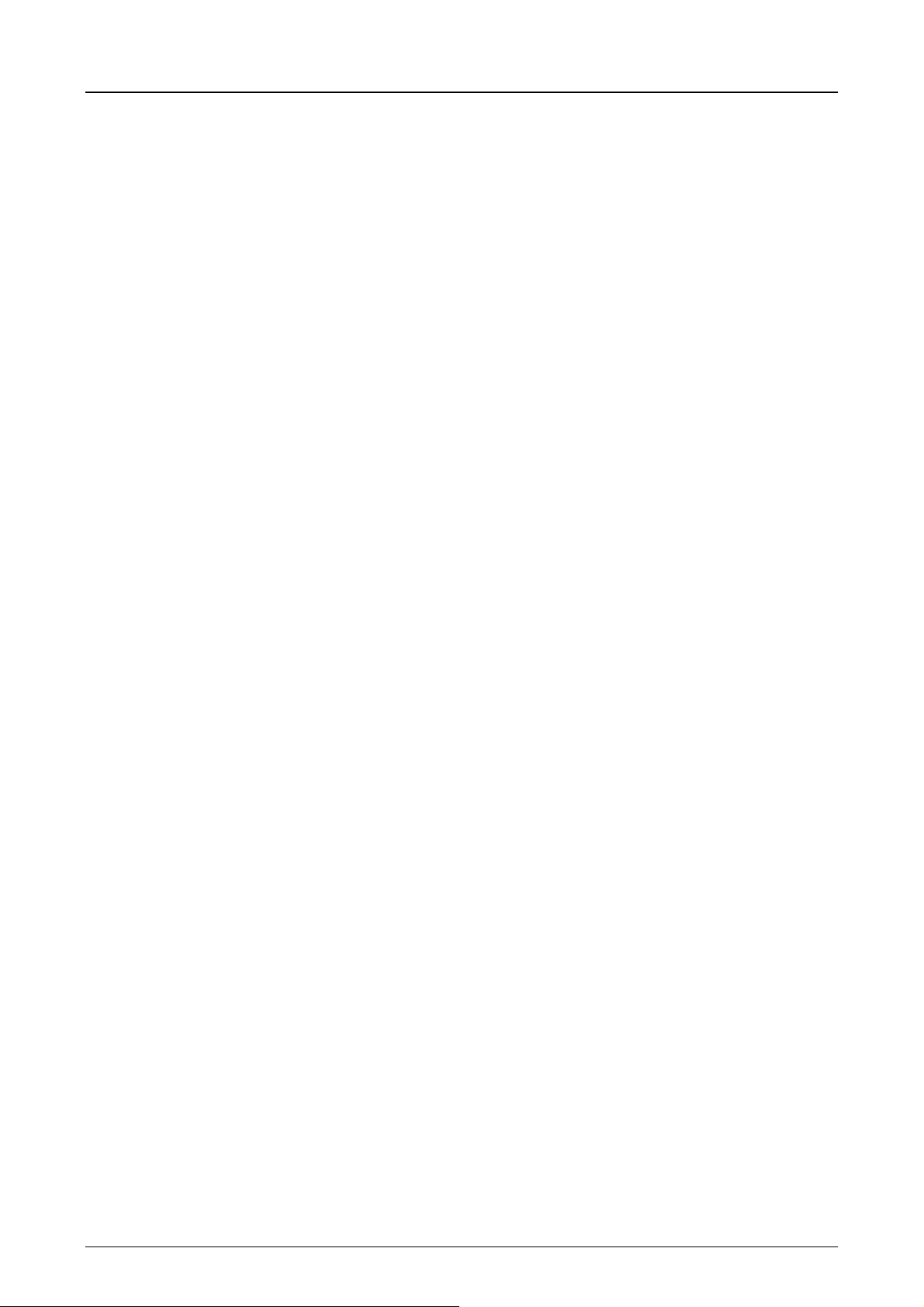
目次
かんたん目次 ................................................................................................................................ vi
コピーしたい ...................................................................................................................................... vi
印刷したい .......................................................................................................................................... vi
送信したい ........................................................................................................................................ vii
ファクスしたい ............................................................................................................................... viii
メニューマップ ............................................................................................................................ ix
本書中の注意表示について .......................................................................................................... xxii
設置環境について ................................................................................................................................. xxiii
取り扱い上のご注意 .............................................................................................................................. xxiv
コピー / スキャン禁止事項 .................................................................................................................... xxv
正しくお使いいただくために .................................................................................................... xxvi
法律上のご注意 ............................................................................................................................ xxvii
商標について ................................................................................................................................ xxvii
本製品の省エネ制御機能について ............................................................................................ xxxiv
自動両面機能について ................................................................................................................ xxxiv
再生紙 ............................................................................................................................................ xxxiv
®
国際エネルギースター(ENERGY STAR
使用説明書について .................................................................................................................... xxxvi
本書の読みかた ......................................................................................................................... xxxviii
操作手順の表記について ......................................................................................................... xxxviii
原稿および用紙サイズについて ................................................................................................ xxxix
)プログラム ....................................................... xxxiv
1 各部の名称 .................................................................................................................................1-1
操作パネル ............................................................................................................................................... 1-2
本体 ........................................................................................................................................................... 1-4
2 使用前の準備 ..............................................................................................................................2-1
付属品の確認 ........................................................................................................................................... 2-2
接続方法の決定とケーブルの準備 ...................................................................................................... 2-3
ケーブルの接続 ....................................................................................................................................... 2-5
電源の入 / 切 ........................................................................................................................................... 2-7
低電力モードと自動低電力モード ...................................................................................................... 2-9
スリープとオートスリープ ................................................................................................................ 2-10
操作パネルの角度調節 ........................................................................................................................ 2-10
日付と時刻の設定 ................................................................................................................................ 2-11
ネットワークの設定(ネットワークケーブルを接続した場合) .................................................. 2-12
ソフトウェアのインストール ............................................................................................................ 2-15
TWAIN ドライバーの設定 ................................................................................................................... 2-21
WIA ドライバーの設定 ........................................................................................................................ 2-22
Command Center RX について(メール設定) ................................................................................... 2-23
用紙の補給 ............................................................................................................................................. 2-26
原稿のセット ......................................................................................................................................... 2-42
3 基本的な操作 ..............................................................................................................................3-1
ログイン・ログアウト .......................................................................................................................... 3-2
i
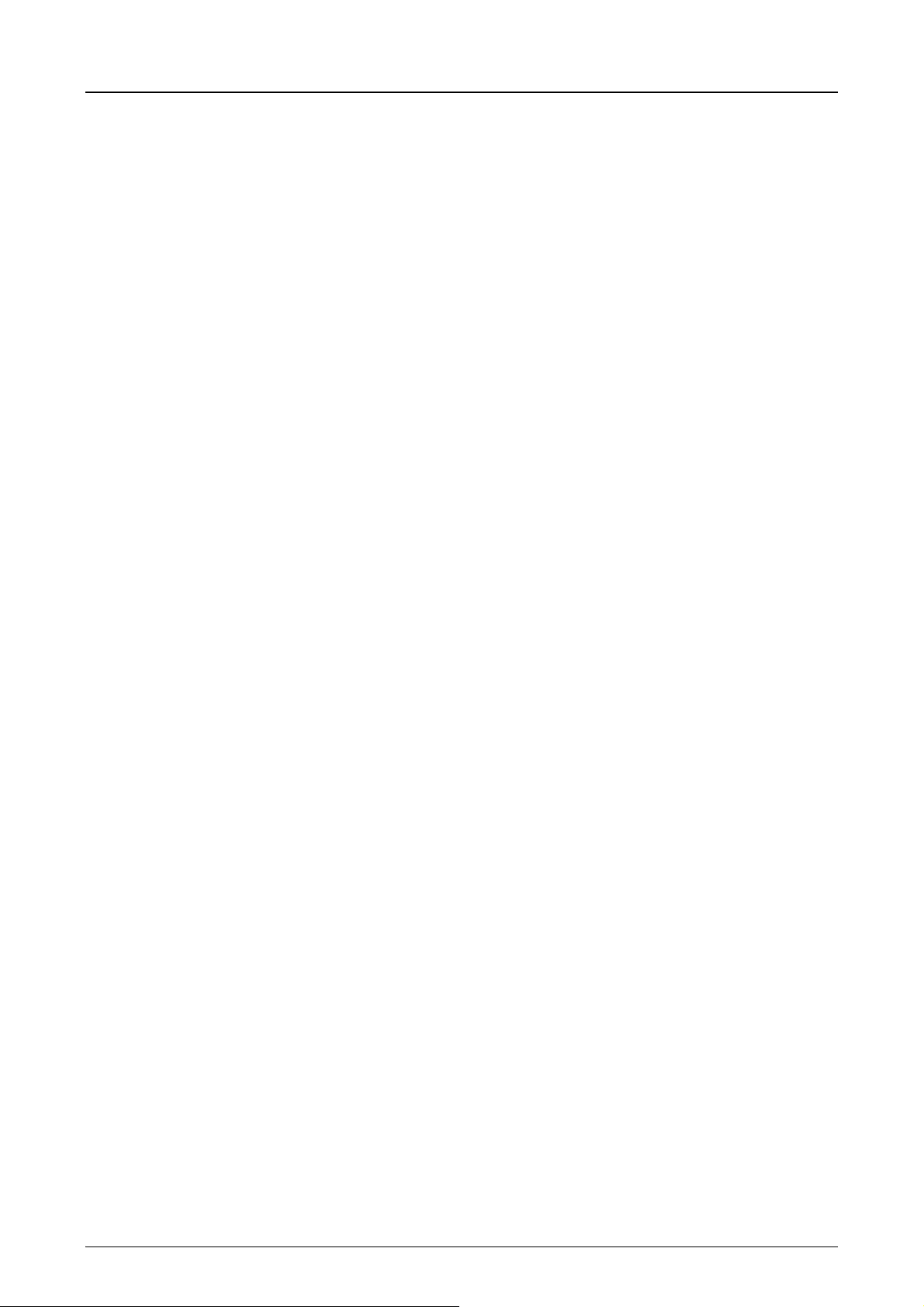
エンターキー、短縮キーについて ...................................................................................................... 3-4
タッチパネルの表示について .............................................................................................................. 3-5
原稿のプレビュー .................................................................................................................................. 3-6
カラーモードを選択する ...................................................................................................................... 3-7
コピーのしかた ....................................................................................................................................... 3-8
送信のしかた ........................................................................................................................................... 3-9
パソコンへの文書送信準備 ................................................................................................................ 3-15
宛先の選びかた ..................................................................................................................................... 3-23
文書ボックスの使いかた .................................................................................................................... 3-27
ジョブのキャンセル ............................................................................................................................ 3-35
簡単設定画面について ........................................................................................................................ 3-36
プログラム機能 ..................................................................................................................................... 3-38
ショートカット登録(コピー、送信、文書ボックス設定) .......................................................... 3-40
インターネットブラウザーの使いかた ............................................................................................ 3-41
ウィークリータイマーの使いかた .................................................................................................... 3-43
カウンターの確認 ................................................................................................................................ 3-44
ヘルプ画面の使いかた ........................................................................................................................ 3-44
4 コピー機能 .................................................................................................................................4-1
原稿用紙サイズ選択 .............................................................................................................................. 4-2
用紙選択 ................................................................................................................................................... 4-3
原稿サイズ混載 ....................................................................................................................................... 4-6
原稿セット向き ....................................................................................................................................... 4-9
紙折り ..................................................................................................................................................... 4-11
ソート / 仕分け ..................................................................................................................................... 4-12
ステープル ............................................................................................................................................. 4-14
パンチコピー ......................................................................................................................................... 4-16
排紙先選択 ............................................................................................................................................. 4-17
濃度調整 ................................................................................................................................................. 4-18
画質の選択 ............................................................................................................................................. 4-19
2 色カラーコピー ................................................................................................................................. 4-20
単色カラーコピー ................................................................................................................................ 4-21
エコプリント ......................................................................................................................................... 4-21
カラーバランス調整 ............................................................................................................................ 4-22
色相調整 ................................................................................................................................................. 4-23
ワンタッチ画質調整 ............................................................................................................................ 4-24
シャープネス調整 ..............................................................................................................................
調整 .............................
地色
彩度調整 ................................................................................................................................................. 4-28
うら写り防止 ......................................................................................................................................... 4-28
縮小 / 拡大 ............................................................................................................................................. 4-29
ページ集約 ............................................................................................................................................. 4-31
とじしろ / センター移動 ..................................................................................................................... 4-33
枠消し ..................................................................................................................................................... 4-35
小冊子 ..................................................................................................................................................... 4-37
両面 / 分割 ............................................................................................................................................. 4-39
表紙付け ................................................................................................................................................. 4-41
イメージ合成 ......................................................................................................................................... 4-42
ページ番号つけ ..................................................................................................................................... 4-43
.................................................................................................................... 4-27
.. 4-26
ii
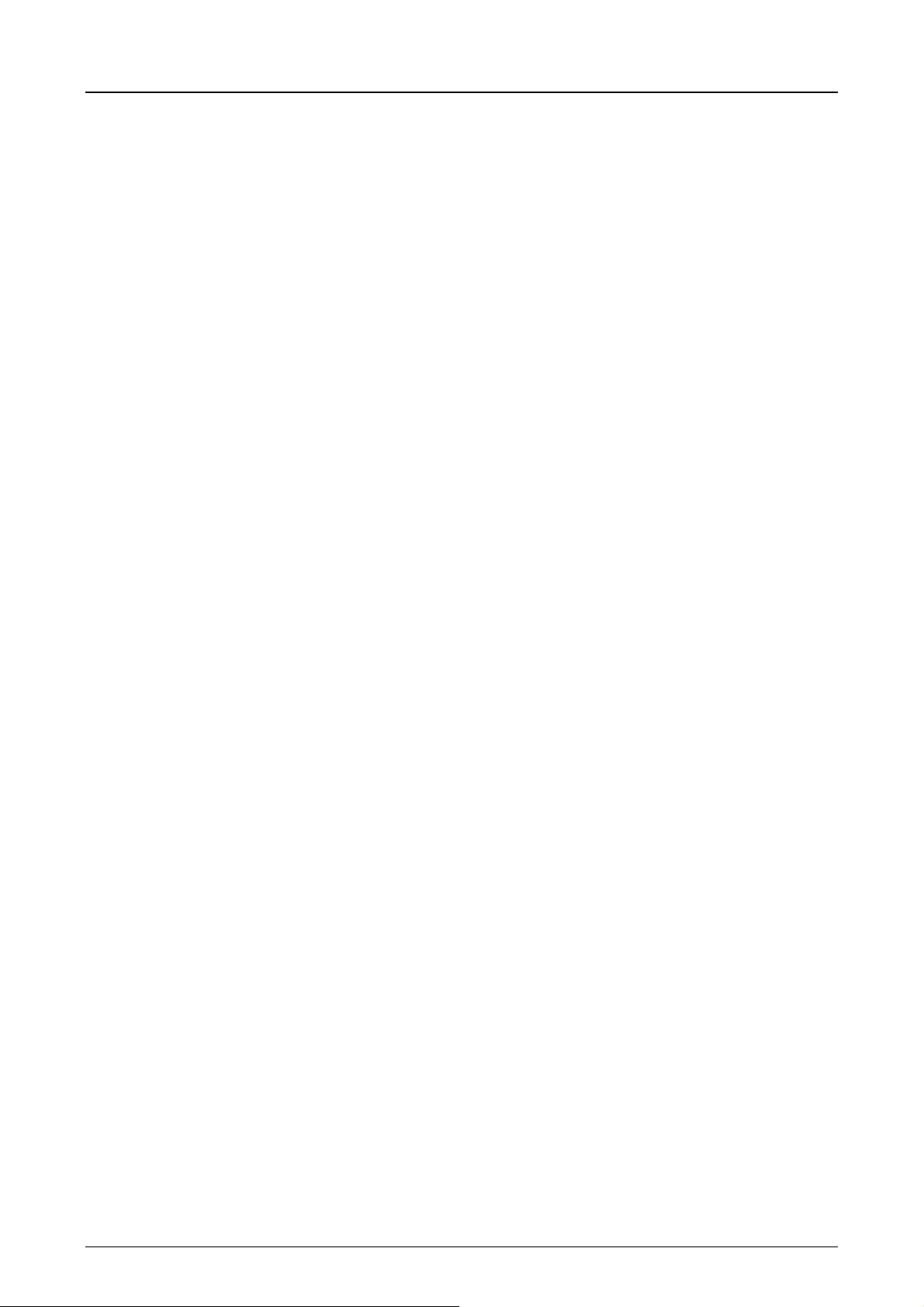
書き込み余白 ......................................................................................................................................... 4-44
拡大連写(ポスター) .......................................................................................................................... 4-46
イメージリピート / ダブルコピー ..................................................................................................... 4-47
文字スタンプ ......................................................................................................................................... 4-48
連番スタンプ ......................................................................................................................................... 4-50
連続読み込み ......................................................................................................................................... 4-52
自動画像回転 ......................................................................................................................................... 4-53
白黒反転 ................................................................................................................................................. 4-53
鏡像 ......................................................................................................................................................... 4-54
ジョブ終了通知 ..................................................................................................................................... 4-54
コピー文書名指定 ................................................................................................................................ 4-55
優先印刷 ................................................................................................................................................. 4-56
再コピー ................................................................................................................................................. 4-56
OHP 合紙モード .................................................................................................................................... 4-58
次の予約 ................................................................................................................................................. 4-60
割り込みコピー ..................................................................................................................................... 4-61
5 プリンター機能 ..........................................................................................................................5-1
パソコンから印刷する .......................................................................................................................... 5-2
ジョブボックスの使いかた .................................................................................................................. 5-6
6 送信機能 .....................................................................................................................................6-1
原稿サイズ選択 ....................................................................................................................................... 6-2
送信サイズ選択 ....................................................................................................................................... 6-4
縮小 / 拡大 ............................................................................................................................................... 6-5
センター移動 ........................................................................................................................................... 6-6
原稿サイズ混載 ....................................................................................................................................... 6-7
片面 / 両面選択 ..................................................................................................................................... 6-10
原稿セット向き ..................................................................................................................................... 6-11
ファイル形式 ......................................................................................................................................... 6-12
ファイル分割 ......................................................................................................................................... 6-13
PDF 暗号化機能 .................................................................................................................................... 6-14
画質の選択 ............................................................................................................................................. 6-16
読み込み濃度 ..............................................................................................................................
込み解像度 ............................
読み
シャープネス ......................................................................................................................................... 6-19
地色調整 ................................................................................................................................................. 6-20
カラー / グレー / 白黒選択 .................................................................................................................. 6-20
連続読み込み ......................................................................................................................................... 6-21
うら写り防止 ......................................................................................................................................... 6-22
枠消し ..................................................................................................................................................... 6-23
文書名 / ファイル名の入力 ................................................................................................................. 6-25
件名と本文の入力 ................................................................................................................................ 6-26
WSD スキャン ....................................................................................................................................... 6-27
(Windows 7、Windows Vista および Windows Server 2008) ............................................................ 6-27
TWAIN を使った読み込み方法 ........................................................................................................... 6-29
ジョブ終了通知 ..................................................................................................................................... 6-32
送信控え印刷 ......................................................................................................................................... 6-33
送信控え保存 ......................................................................................................................................... 6-33
FTP 暗号送信 ......................................................................................................................................... 6-34
......................................................................................................... 6-18
........... 6-17
iii
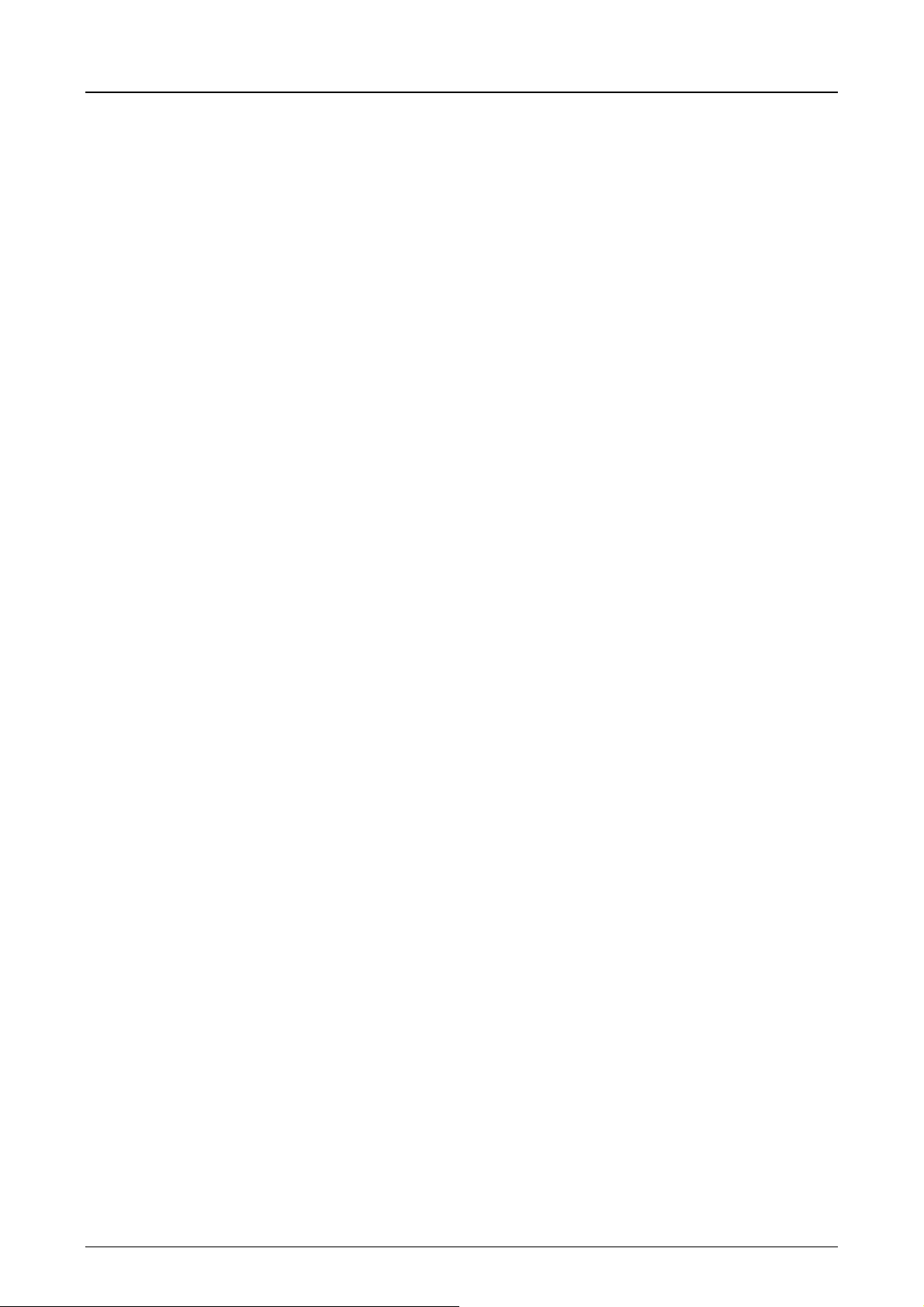
文字スタンプ ......................................................................................................................................... 6-35
連番スタンプ ......................................................................................................................................... 6-36
カラー方式 ............................................................................................................................................. 6-37
カラープロファイルについて ............................................................................................................ 6-37
FMU Connection を使った読み込み方法 ........................................................................................... 6-38
7 文書ボックス ..............................................................................................................................7-1
ユーザーボックスの使いかた .............................................................................................................. 7-2
ジョブボックスの使いかた ................................................................................................................ 7-10
USB メモリーからの印刷 .................................................................................................................... 7-18
USB メモリーに文書を保存する(Scan to USB) ............................................................................. 7-19
USB メモリーの取り外しかた ............................................................................................................ 7-20
8 ジョブ / 消耗品 / デバイスの確認と操作 ....................................................................................8-1
ジョブの状況確認 .................................................................................................................................. 8-2
ジョブの履歴確認 .................................................................................................................................. 8-9
ジョブの一時停止と再開 .................................................................................................................... 8-11
ジョブのキャンセル ............................................................................................................................ 8-11
印刷ジョブの中断と割り込み(優先印刷) ...................................................................................... 8-12
印刷ジョブの入れ替え ........................................................................................................................ 8-12
トナーや用紙などの残量確認 ............................................................................................................ 8-13
デバイスの状態確認と操作 ................................................................................................................ 8-14
9 初期設定(システムメニュー) ...................................................................................................9-1
共通設定 ................................................................................................................................................... 9-2
コピー設定 ............................................................................................................................................. 9-38
送信設定 ................................................................................................................................................. 9-41
文書ボックス設定 ................................................................................................................................ 9-50
プリンター設定 ..................................................................................................................................... 9-52
レポートの印刷 / 通知 ......................................................................................................................... 9-58
調整 / メンテナンス ............................................................................................................................. 9-62
日付 / タイマーの設定 ......................................................................................................................... 9-71
宛先の編集(アドレス帳 / ワンタッチキーへの登録と編集) ....................................................... 9-76
インターネットブラウザーの設定 .................................................................................................... 9-82
アプリケーション ................................................................................................................................ 9-84
システムの初期化 ..............................................................................................................................
イスの再起動 ..........................
デバ
ネットワーク設定 ................................................................................................................................ 9-87
インターフェイスブロックの設定 .................................................................................................... 9-98
セキュリティーレベルの設定 ............................................................................................................ 9-99
機密文書ガードの設定 ........................................................................................................................ 9-99
データセキュリティーの設定 .......................................................................................................... 9-100
オプション機能 ................................................................................................................................... 9-101
ユニバーサル機能(タッチパネルの拡大表示) ............................................................................ 9-102
...................................................................................................... 9-86
.. 9-86
10 管理 ..........................................................................................................................................10-1
ユーザー管理 ......................................................................................................................................... 10-2
部門管理 ............................................................................................................................................... 10-20
iv
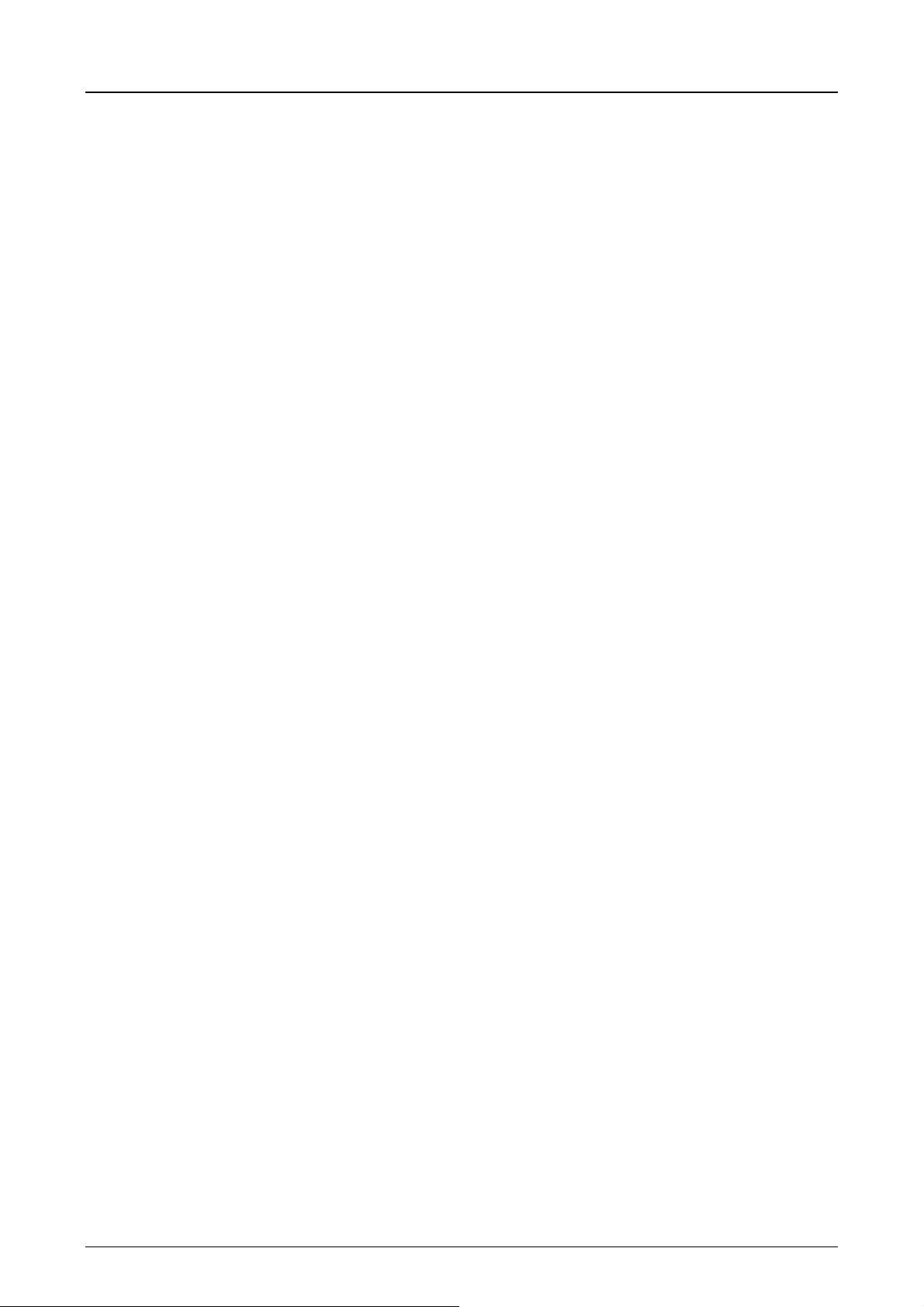
11 メンテナンス ............................................................................................................................11-1
日常のメンテナンス ............................................................................................................................ 11-2
清掃 ....................................................................................................................................................... 11-14
12 こまったときは ........................................................................................................................12-1
一般的な問題について ........................................................................................................................ 12-2
こんな表示がでたら ............................................................................................................................ 12-7
紙づまりが発生したら ...................................................................................................................... 12-19
付録 ................................................................................................................................................. 付録 -1
オプションについて ....................................................................................................................... 付録 -2
文字の入力方法 ................................................................................................................................ 付録 -9
用紙について .................................................................................................................................. 付録 -17
仕様 .................................................................................................................................................. 付録 -25
区点コード表 .................................................................................................................................. 付録 -34
製品の保守サービスについて ..................................................................................................... 付録 -40
契約書について .............................................................................................................................. 付録 -40
補修用性能部品について ............................................................................................................. 付録 -41
廃棄について .................................................................................................................................. 付録 -41
用語集 .............................................................................................................................................. 付録 -42
索引 ................................................................................................................................................. 索引 -1
v
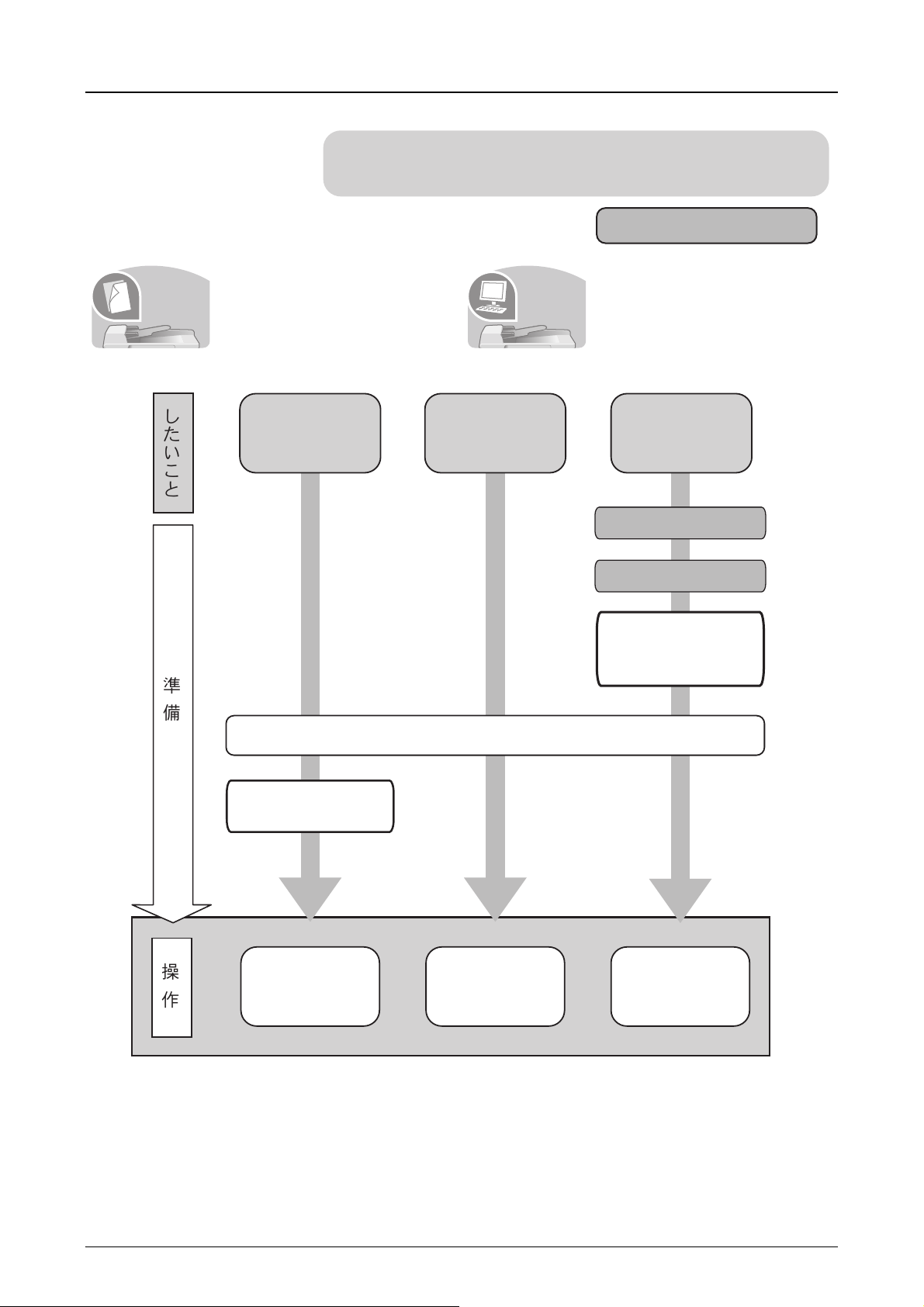
かんたん目次
ご使用になる前に「正しくお使いいただくために」を
必ずお読みください
コピーしたい 印刷したい
スタートボタンを押すだけで簡単
It copies.
にコピーできます。用紙サイズの
変更や濃度の調整など詳細な設定
をしてコピーすることもできま
す。
ⅅ⅍ℵ⅁⅕
મ୭!
άȜ
It prints.
VTCικςȜ
ೄ୪֣
ۯၑ৪ঔࣜ࿒
ネットワーク経由で印刷したり、
USB メモリーから直接 PDF デー
タを印刷することができます。
ΥΛΠχȜ·
ࠐဇ֣
ΉȜήσ୪
ΥΛΠχȜ·୭
ίςϋΗȜ
ΡρͼΨȜ
!
ͼϋΑΠȜσ
*
用紙の補給 2-26
原稿をセットする
2-42
ௌ
USB
!
コピー機能 4-1
からの印刷 7-18
メモリー
プリンター
機能 5-1
* プリンタードライバー操作手順書をご参照ください。
vi
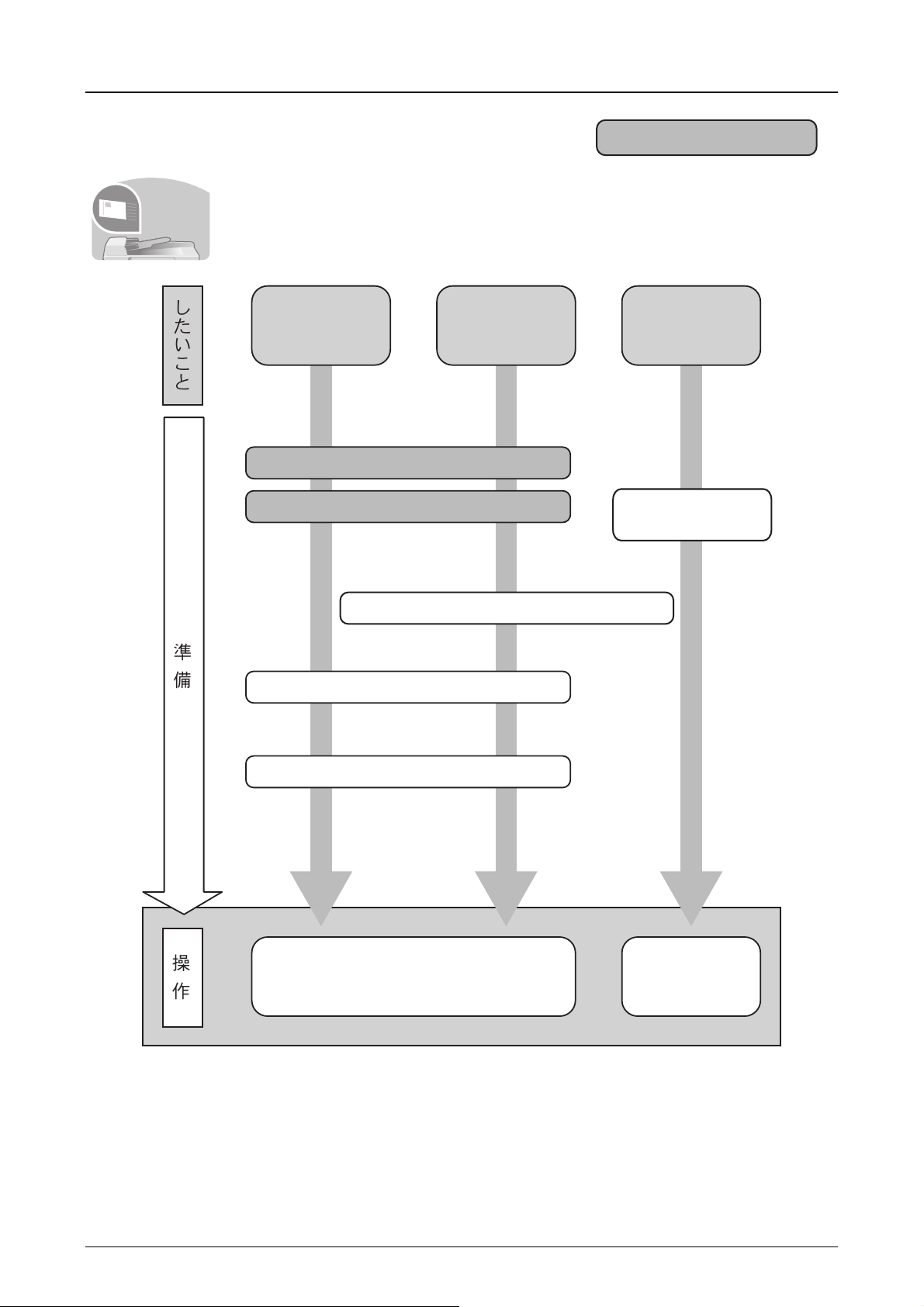
送信したい
It sends.
ۯၑ৪ঔࣜ࿒
スキャンした文書をネットワークを使用して送信することができます。スキャンした文
書を USB メモリーに保存することもできます。
ⅅ⅍ℵ⅁⅕
ιȜσ
ΩΕϋ
ΉȜήσ୪
USBικςȜ
༗ం
ΥΛΠχȜ·୭
USBικςȜ
୪
୶ΩΕϋވခέσΘ଼
!
宛先をアドレス帳に登録する
原稿をセットする
ௌ
!
送信する 3-9
送信機能 6-1
2-42
9-76 *
USB
メモリーに
文書を保存する
(
Scan to USB)
* アドレス帳に登録しなくても宛先を直接入力して送信することができます。
vii
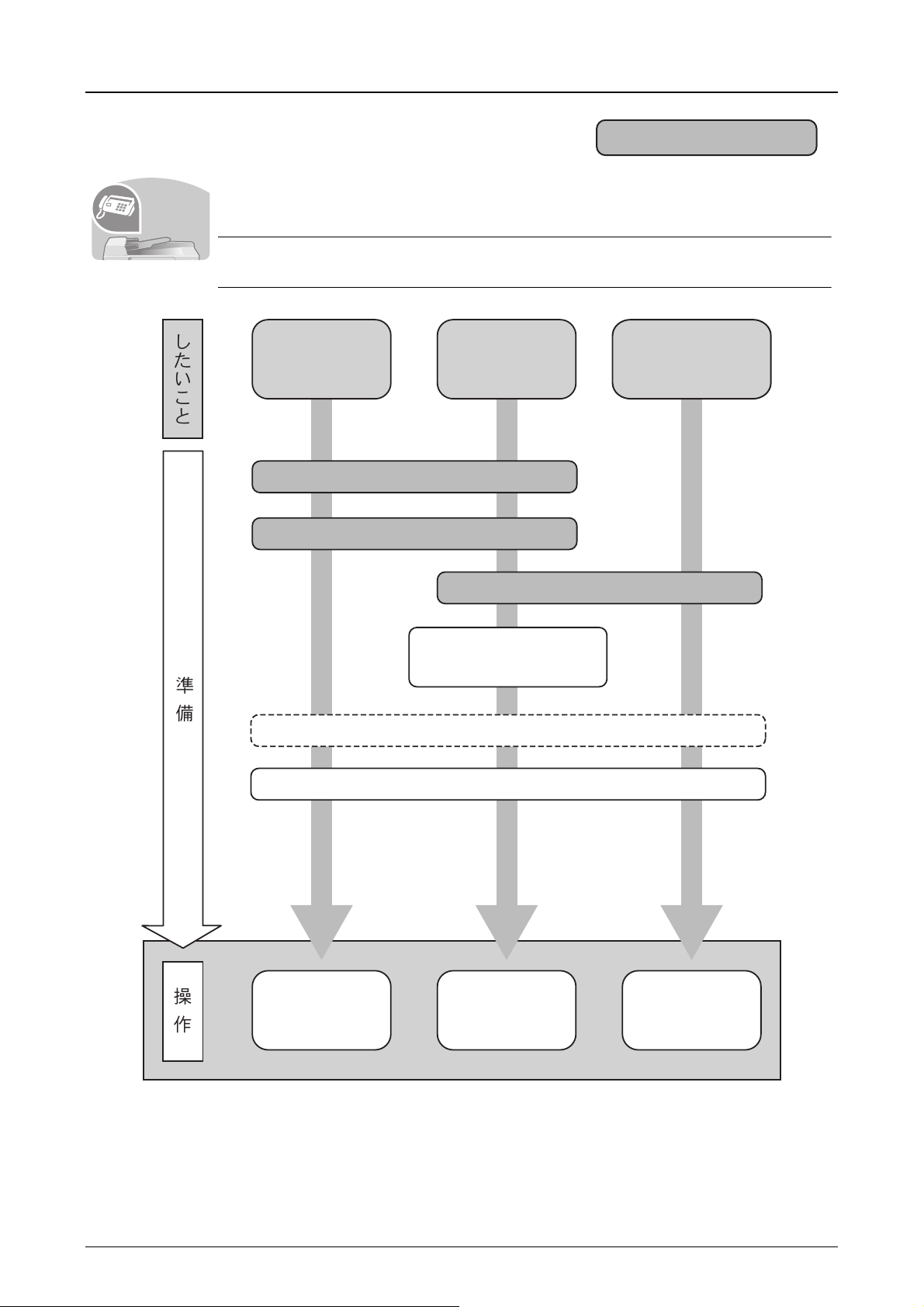
ファクスしたい
It faxes.
ۯၑ৪ঔࣜ࿒
電話回線を使用したファクス以外にもインターネットなどを使用してファクスをするこ
とができます。
参考:ファクスの準備・操作手順の詳細は、FAX System (V) 使用説明書をご参照くださ
い。
ⅅ⅍ℵ⅁⅕
ΩΕϋġ
έ·Α
ೄ୪έ·Αġ
ȪNetwork FAXȫ
ഩდٝ୪
ഩდٝ୭
ΥΛΠχȜ·୭
Network FAX ドライバを
!
宛先をアドレス帳に登録する
インストールする *
9-76 **
ഩდٝঀဥ
έ·Α
ȪͼϋΗȜΥΛΠέ·Αȫ
用紙の補給
2-26
ௌ
!
* Network FAX ドライバ操作手順書をご参照ください。
** アドレス帳に登録しなくても宛先を直接入力してファクスすることができます。
έ·Α
ௌ༹༷
Network FAX
İ
ͼϋΗȜΥΛΠέ·Α
İ
viii
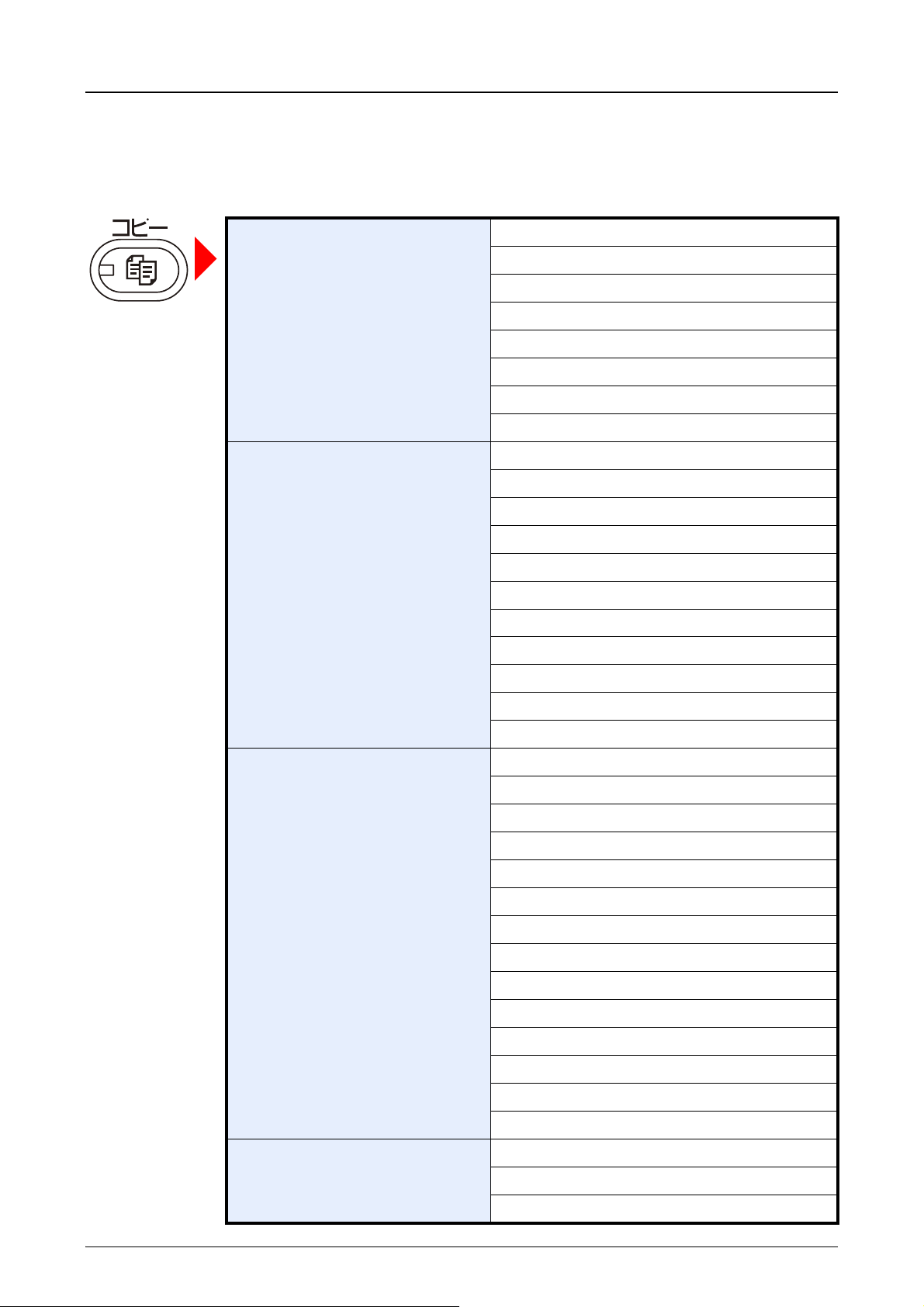
メニューマップ
原稿 / 用紙 / 仕上げ 原稿サイズ(4-2 ページ)
カラー / 画質 濃度(4-18 ページ)
用紙選択(4-3 ページ)
原稿サイズ混載(4-6 ページ)
原稿セット向き(4-9 ページ)
紙折り(4-11 ページ)
ソート / 仕分け(4-12 ページ)
ステープル / パンチ(4-14 ページ)
排紙先(4-17 ページ)
原稿の画質(4-19 ページ)
カラー選択(4-20 ページ)
エコプリント(4-21 ページ)
カラーバランス(4-22 ページ)
色相調整(4-23 ページ)
ワンタッチ画質調整(4-24 ページ)
シャープネス(4-26 ページ)
地色調整(4-27 ページ)
彩度(4-28 ページ)
うら写り防止(4-28 ページ)
レイアウト / 編集 縮小 / 拡大(4-29 ページ)
ページ集約(4-31 ページ)
とじしろ / センター移動(4-33 ページ)
枠消し(4-35 ページ)
小冊子(4-37 ページ)
両面 / 分割(4-39 ページ)
表紙付け(4-41 ページ)
イメージ合成(4-42 ページ)
ページ番号(4-43 ページ)
書き込み余白(4-44 ページ)
拡大連写 ( ポスター )(4-46 ページ)
イメージリピート(4-47 ページ)
文字スタンプ(4-48 ページ)
連番スタンプ(4-50 ページ)
応用 / その他 連続読み込み(4-52 ページ)
自動画像回転(4-53 ページ)
白黒反転(4-53 ページ)
ix
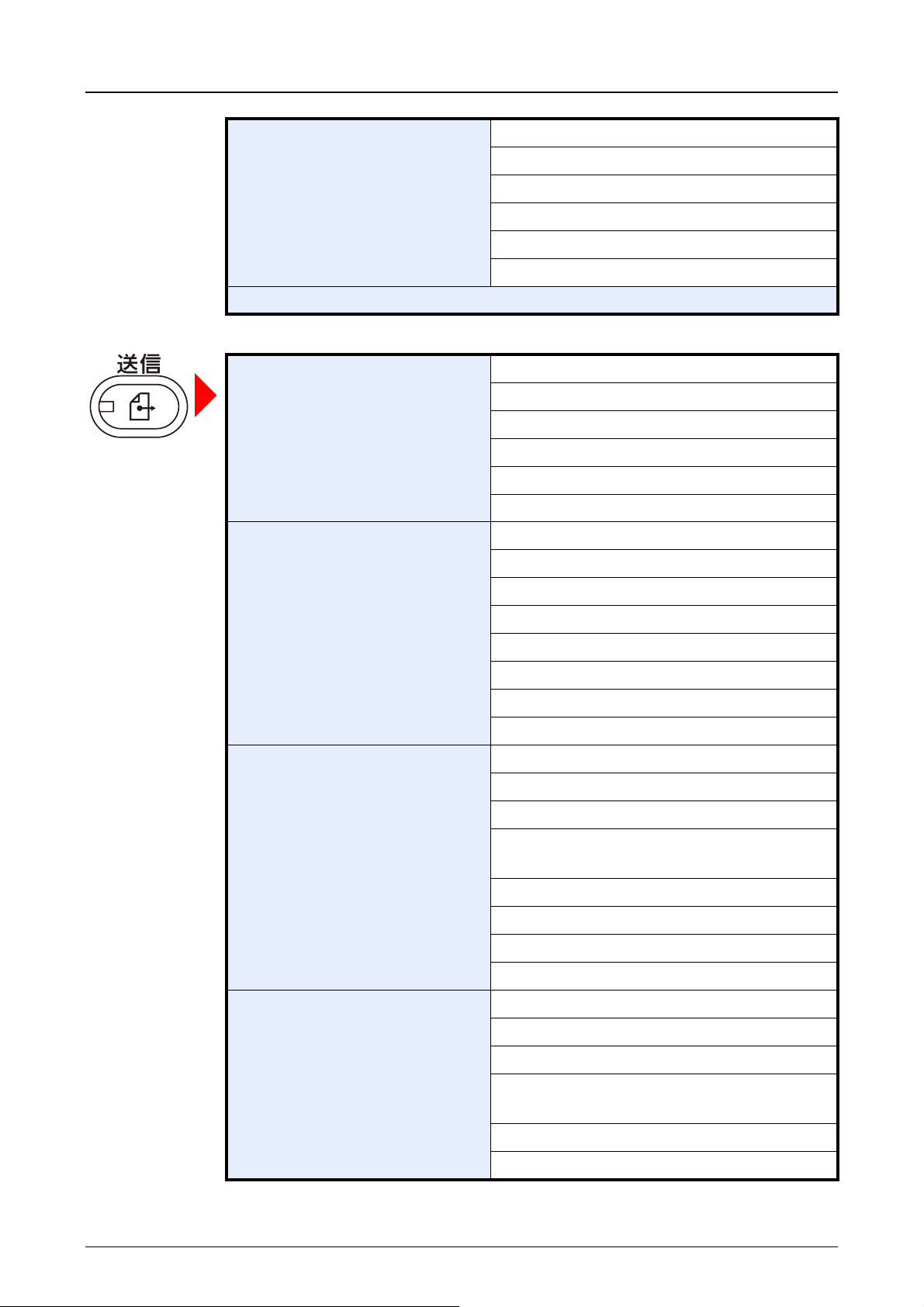
鏡像(4-54 ページ)
ジョブ終了通知(4-54 ページ)
文書名入力(4-55 ページ)
優先印刷(4-56 ページ)
再コピー(4-56 ページ)
OHP 合紙(4-58 ページ)
プログラム(3-38 ページ)
宛先 アドレス帳(3-23 ページ)
新規メール(3-9 ページ)
新規フォルダー(3-11 ページ)
新規ファクス(ファクス使用説明書参照)
新規 i- ファクス(ファクス使用説明書参照)
WSD スキャン(6-27 ページ)
原稿 / 送信形式 原稿サイズ(6-2 ページ)
原稿サイズ混載(6-7 ページ)
両面 / 見開き原稿(6-10 ページ)
原稿セット向き(6-11 ページ)
送信サイズ(6-4 ページ)
ファイル形式(6-12 ページ)
ファイル分割(6-13 ページ)
長尺原稿(ファクス使用説明書参照)
カラー / 画質 濃度(6-17 ページ)
原稿の画質(6-16 ページ)
読み込み解像度(6-18 ページ)
ファクス送信解像度
(ファクス使用説明書参照)
カラー選択(6-20 ページ)
シャープネス(6-19 ページ)
地色調整(6-20 ページ)
うら写り防止(6-22 ページ)
応用 / その他 縮小 / 拡大(6-5 ページ)
センター移動(6-6 ページ)
枠消し(6-23 ページ)
ファクスタイマー送信
(ファクス使用説明書参照)
連続読み込み(6-21 ページ)
ジョブ終了通知(6-32 ページ)
x

文書名入力(6-25 ページ)
メール件名 / 本文(6-26 ページ)
i- ファクス件名 / 本文
(ファクス使用説明書参照)
ファクスダイレクト送信
(ファクス使用説明書参照)
ファクスポーリング受信
(ファクス使用説明書参照)
送信控え印刷(6-33 ページ)
送信控え保存(6-33 ページ)
FTP 暗号送信(6-34 ページ)
文字スタンプ(6-35 ページ)
連番スタンプ(6-36 ページ)
プログラム(3-38 ページ)
文書ボックス 文書保存 機能一覧 原稿サイズ(6-2 ページ)
原稿サイズ混載(6-7 ページ)
両面 / 見開き原稿(6-10 ページ)
原稿セット向き(6-11 ページ)
保存サイズ(7-7 ページ)
うら写り防止(6-22 ページ)
濃度(6-17 ページ)
原稿の画質(6-16 ページ)
読み込み解像度(6-18 ページ)
カラー選択(6-20 ページ)
シャープネス(6-19 ページ)
地色調整(6-20 ページ)
縮小 / 拡大(6-5 ページ)
センター移動(6-6 ページ)
枠消し(6-23 ページ)
連続読み込み(6-21 ページ)
ジョブ終了通知(6-32 ページ)
文書名入力(6-25 ページ)
開く 印刷 機能一覧 用紙選択(4-3 ページ)
ソート / 仕分け
(4-12 ページ)
ステープル / パンチ
(4-14 ページ)
排紙先(4-17 ページ)
ページ集約(4-31 ページ)
xi
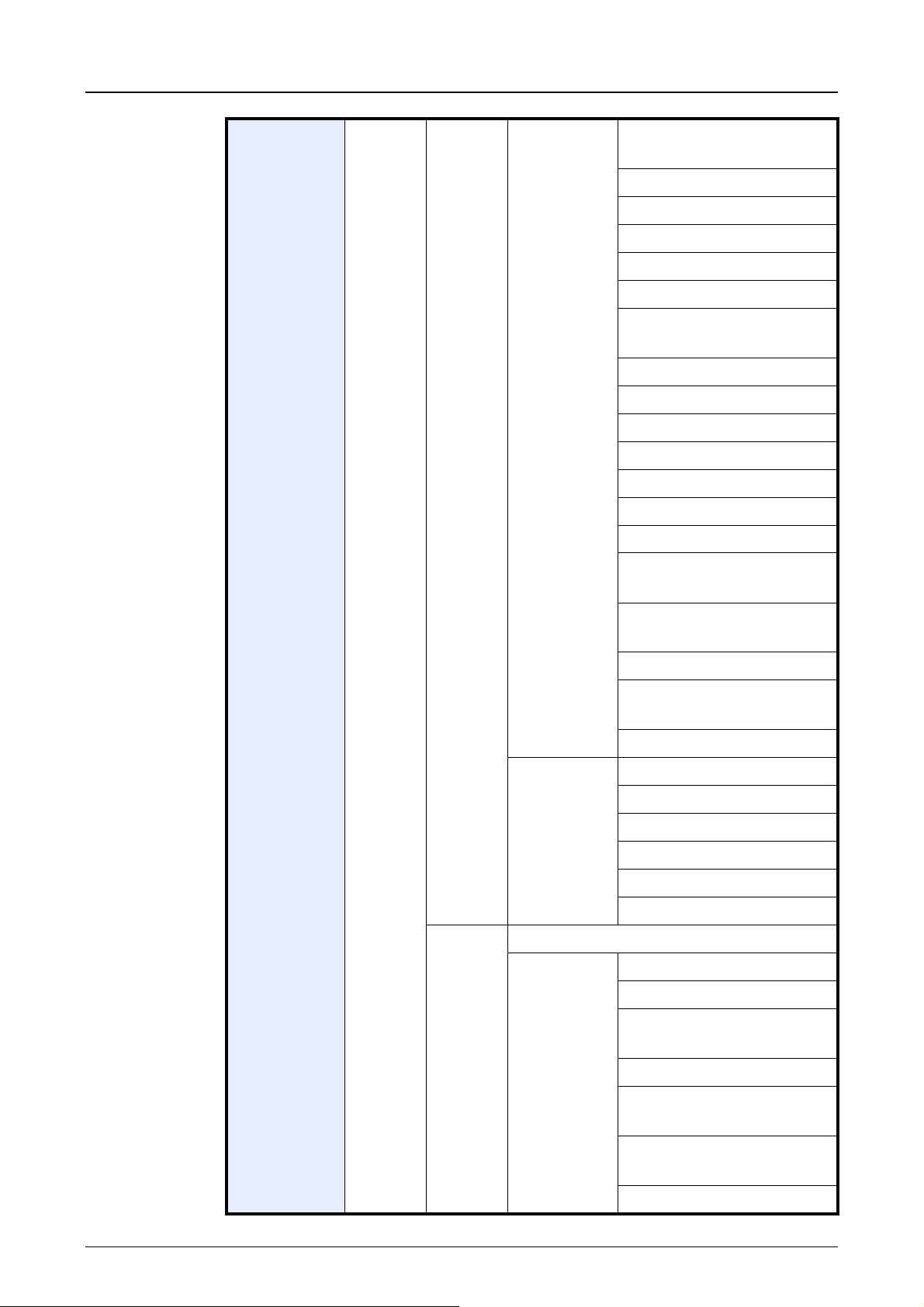
とじしろ / センター移動
(4-33 ページ)
小冊子(4-37 ページ)
両面(4-39 ページ)
表紙付け(4-41 ページ)
イメージ合成(4-42 ページ)
ページ番号(4-43 ページ)
ジョブ終了通知
(4-54 ページ)
文書名入力(4-55 ページ)
印刷後削除(7-2 ページ)
優先印刷(4-56 ページ)
エコプリント(4-21 ページ)
縮小 / 拡大(4-29 ページ)
紙折り(4-11 ページ)
文字スタンプ(4-48 ページ)
連番スタンプ
(4-50 ページ)
カラーバランス
(4-22 ページ)
色相調整(4-23 ページ)
ワンタッチ画質調整
(4-24 ページ)
彩度(4-28 ページ)
カラー / 画質 濃度(4-18 ページ)
原稿の画質(4-19 ページ)
カラー選択(4-20 ページ)
シャープネス(4-26 ページ)
地色調整(4-27 ページ)
うら写り防止(4-28 ページ)
送信 宛先(3-23 ページ)
機能一覧 送信サイズ(6-4 ページ)
ファイル形式(6-12 ページ)
ファクス送信解像度
(ファクス使用説明書参照)
xii
センター移動(6-6
ファクスタイマー送信
(ファクス使用説明書参照)
ジョブ終了通知
(6-32 ページ)
文書名入力
(6-25 ページ)
ページ)
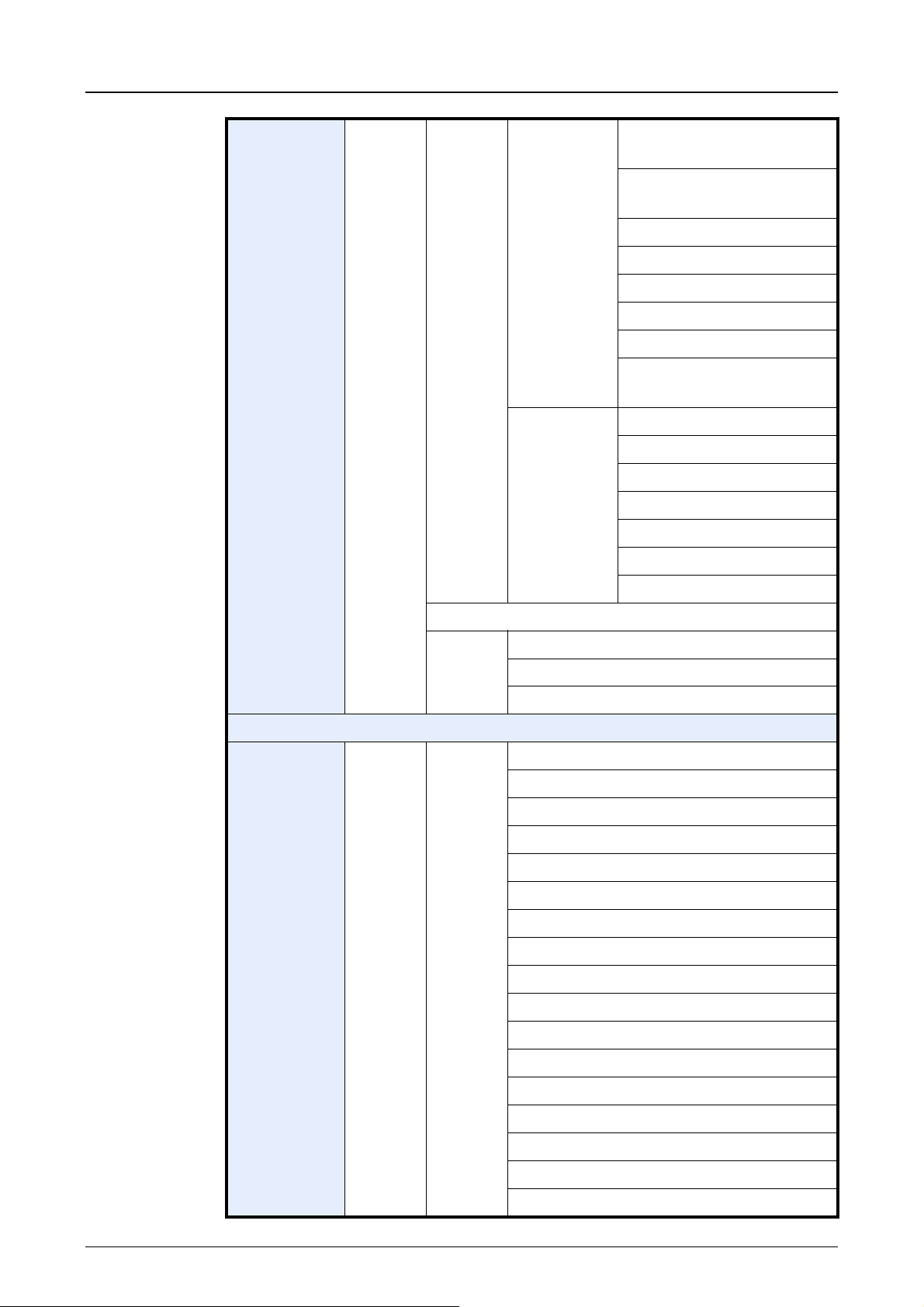
メール件名 / 本文
(6-26 ページ)
i- ファクス件名 / 本文
(ファクス使用説明書参照)
FTP 暗号送信(6-34 ページ)
送信後削除(9-51 ページ)
縮小 / 拡大(6-5 ページ)
ファイル分割(6-13 ページ)
文字スタンプ(6-35 ページ)
連番スタンプ
(6-36 ページ)
カラー / 画質 濃度(6-17 ページ)
原稿の画質(6-16 ページ)
解像度(6-18 ページ)
カラー選択(6-20 ページ)
シャープネス(6-19 ページ)
地色調整(6-20 ページ)
うら写り防止(6-22 ページ)
結合(7-8 ページ)
移動 /
コピー
ジョブボックス(7-10 ページ)
外部メモリー 文書保存 機能一覧 原稿サイズ(6-2 ページ)
ユーザボックスへコピー(7-7 ページ)
ユーザボックスへ移動(7-7 ページ)
外部メモリーへコピー(7-7 ページ)
原稿サイズ混載(6-7 ページ)
両面 / 見開き原稿(6-10 ページ)
原稿セット向き(6-11 ページ)
保存サイズ(7-7 ページ)
うら写り防止(6-22 ページ)
濃度(6-17 ページ)
原稿の画質(6-16 ページ)
読み込み解像度(6-18 ページ)
カラー選択(6-20 ページ)
シャープネス(6-19 ページ)
xiii
地色調整(6-20 ページ)
縮小 / 拡大(6-5 ページ)
センター移動(6-6 ページ)
枠消し(6-23 ページ)
連続読み込み(6-21 ページ)
ジョブ終了通知(6-32 ページ)
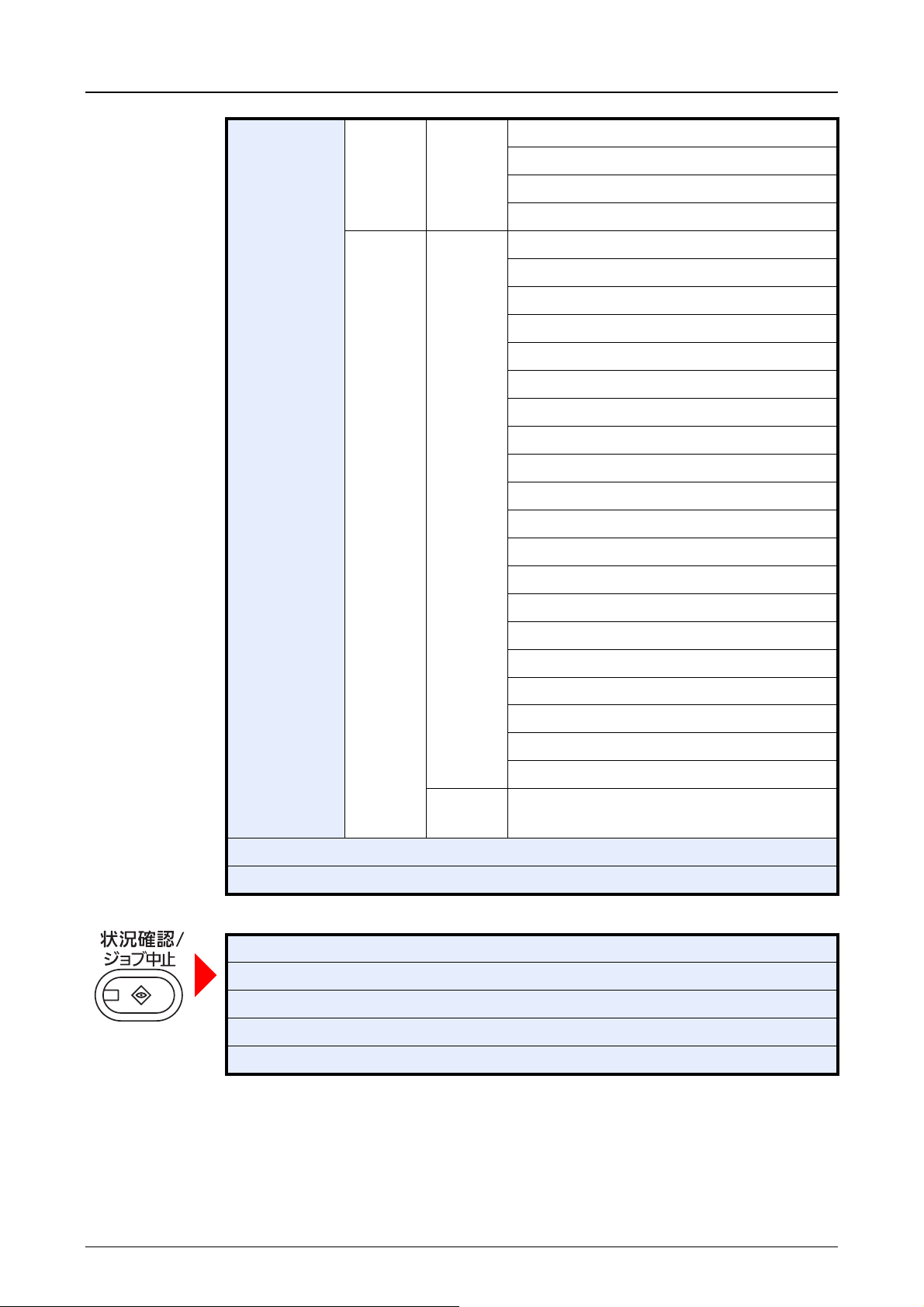
文書名入力(6-25 ページ)
ファイル形式(6-12 ページ)
文字スタンプ(6-35 ページ)
連番スタンプ(6-36 ページ)
印刷 機能一覧 用紙選択(4-3 ページ)
ソート / 仕分け(4-12 ページ)
ステープル / パンチ(4-14 ページ)
排紙先(4-17 ページ)
ページ集約(4-31 ページ)
とじしろ / センター移動(4-33 ページ)
小冊子(4-37 ページ)
両面(4-39 ページ)
表紙付け(4-41 ページ)
イメージ合成(4-42 ページ)
ページ番号(4-43 ページ)
ジョブ終了通知(4-54 ページ)
文書名入力(4-55 ページ)
優先印刷(4-56 ページ)
紙折り(4-11 ページ)
文字スタンプ(4-48 ページ)
連番スタンプ(4-50 ページ)
暗号化 PDF パスワード(7-18 ページ)
JPEG/TIFF 印刷方法(7-18 ページ)
XPS 印刷サイズ調整(7-18 ページ)
カラー /画質カラー選択(4-20 ページ)
ファクスボックス(ファクス使用説明書参照)
プログラムプログラム(3-38 ページ)
印刷ジョブ状況(8-3 ページ)
送信ジョブ状況(8-5 ページ)
保存ジョブ状況(8-6 ページ)
デバイス / 通信(8-14 ページ)
用紙 / 消耗品(8-13 ページ)
xiv
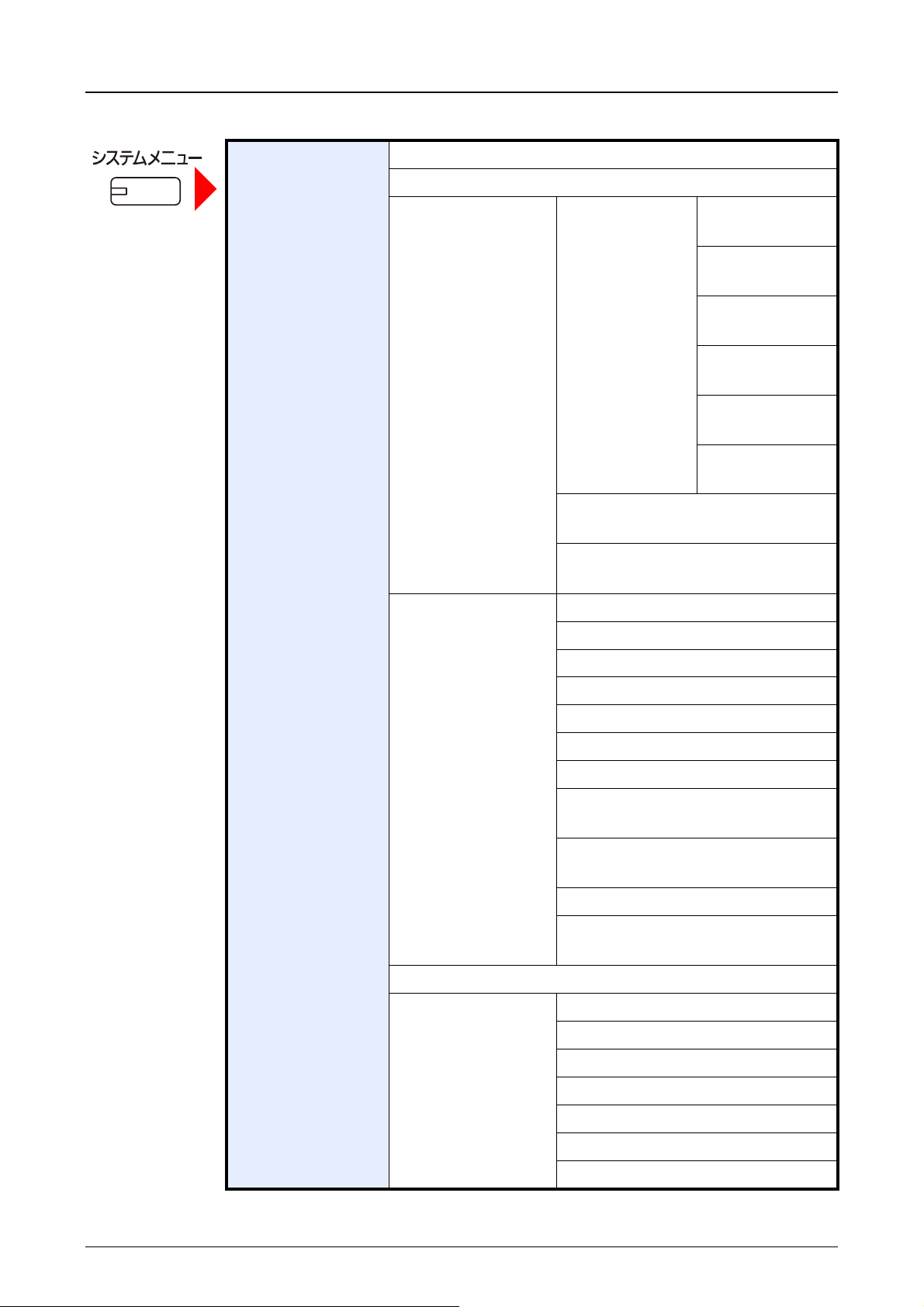
共通設定
(9-2 ページ)
言語選択(9-2 ページ)
初期画面(9-3 ページ)
音設定(9-4 ページ) ブザー
(9-4 ページ)
ファクススピーカー音量
(ファクス使用説明書参照)
ファクスモニター音量
(ファクス使用説明書参照)
原稿 / 用紙設定
(9-5 ページ)
カスタム原稿サイズ登録(9-5 ページ)
カスタム用紙サイズ登録(9-5 ページ)
音量
(9-4 ページ)
操作確認音
(9-4 ページ)
正常終了音
(9-4 ページ)
準備完了音
(9-4 ページ)
注意音
(9-4 ページ)
USB キーボード
(9-4 ページ)
カセット設定(9-6 ページ)
手差し設定(9-7 ページ)
用紙種類の設定(9-8 ページ)
優先給紙元(9-9 ページ)
原稿自動検知(9-10 ページ)
自動用紙の用紙種類(カラー)
(9-10 ページ)
自動用紙の用紙種類(白黒)
(9-10 ページ)
表紙の給紙元(9-11 ページ)
特定用紙種類の動作設定
(9-11 ページ)
入力長さの単位(9-12 ページ)
エラー処理設定
(9-13 ページ)
両面エラー(9-13 ページ)
後処理エラー(9-13 ページ)
ステープル針なし(9-13 ページ)
後処理枚数の超過(9-13 ページ)
xv
パンチくず満
用紙ミスマッチエラー(9-14 ページ)
給紙時のサイズエラー(9-14 ページ)
杯(9-13 ページ)
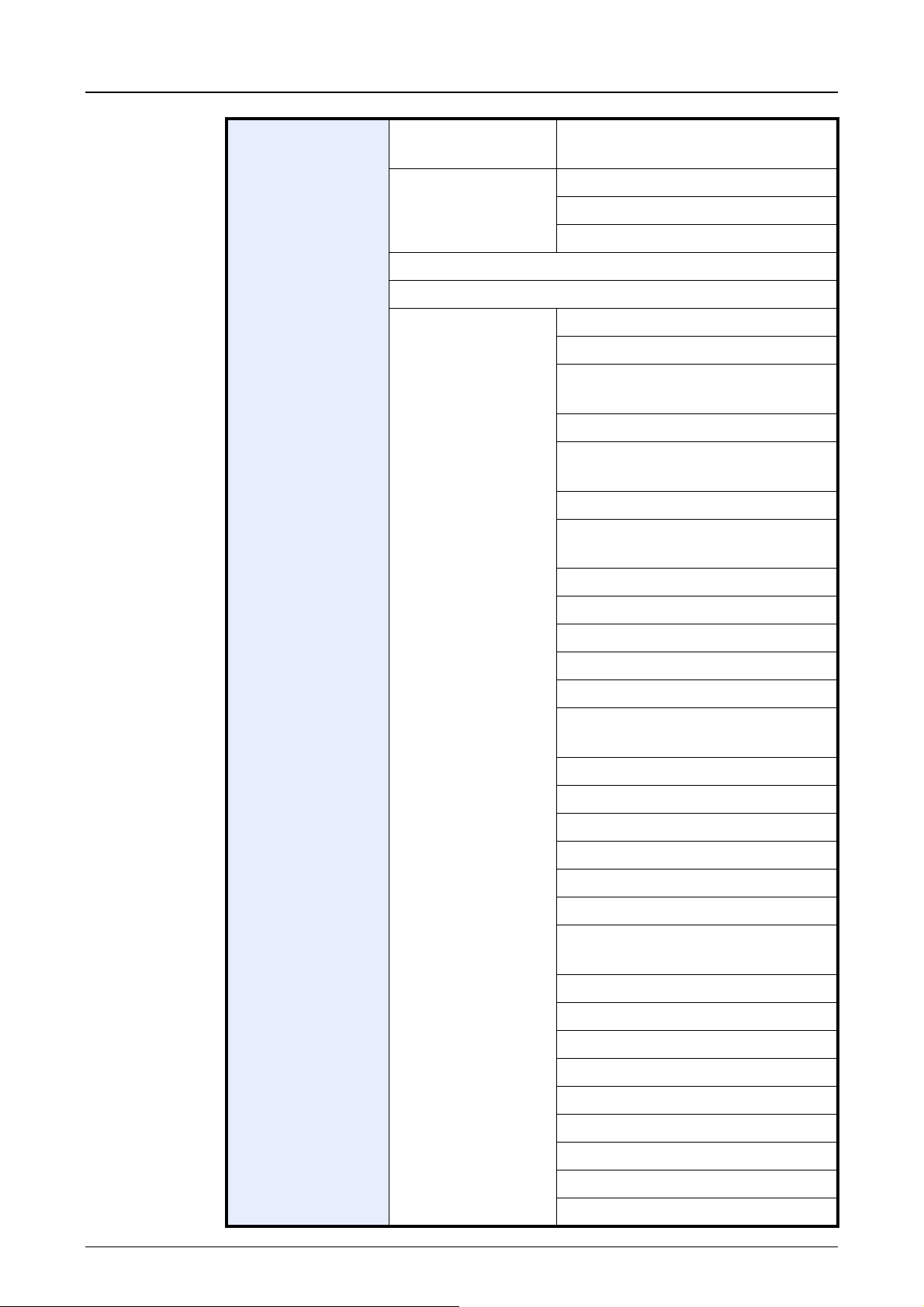
ステープル時の紙づまりエラー
(9-14 ページ)
排紙先(9-15 ページ) コピー / 文書ボックス(9-15 ページ)
プリンター(9-15 ページ)
ファクス(9-15 ページ)
原稿セット向きの確認(9-16 ページ)
カラートナーなし時の印刷設定(9-16 ページ)
機能初期値
(9-16 ページ)
原稿セット向き(9-17 ページ)
原稿の画質(コピー)(9-17 ページ)
原稿の画質(送信 / 保存)
(9-18 ページ)
読み込み解像度(9-18 ページ)
ファクス送信解像度
(ファクス使用説明書参照)
カラー選択(コピー)(9-18 ページ)
カラー選択(送信 / 保存)
(9-19 ページ)
ファイル形式(9-19 ページ)
ファイル分割(9-20 ページ)
地色調整(コピー)(9-20 ページ)
地色調整(送信 / 保存)(9-21 ページ)
うら写り防止(コピー)(9-21 ページ)
うら写り防止(送信 / 保存)
(9-21 ページ)
縮小 / 拡大(9-22 ページ)
枠消し初期値(9-22 ページ)
枠消しうら面設定(9-22 ページ)
とじしろ(9-23 ページ)
自動画像回転(9-23 ページ)
エコプリント(
トナー節約レベル(エコプリント)
(9-24 ページ)
高圧縮 PDF 画質(9-24 ページ)
カラー TIFF 圧縮方
画質 ( ファイル形式 )(9-25 ページ)
ソート / 仕分け(9-25 ページ)
JPEG/TIFF 印刷方法(9-26 ページ)
XPS 印刷サイズ調整(9-26 ページ)
連続読み込み(9-26 ページ)
PDF/A(9-27 ページ)
文書名入力(9-27 ページ)
9-24 ペー
ジ)
式(9-25 ページ)
xvi
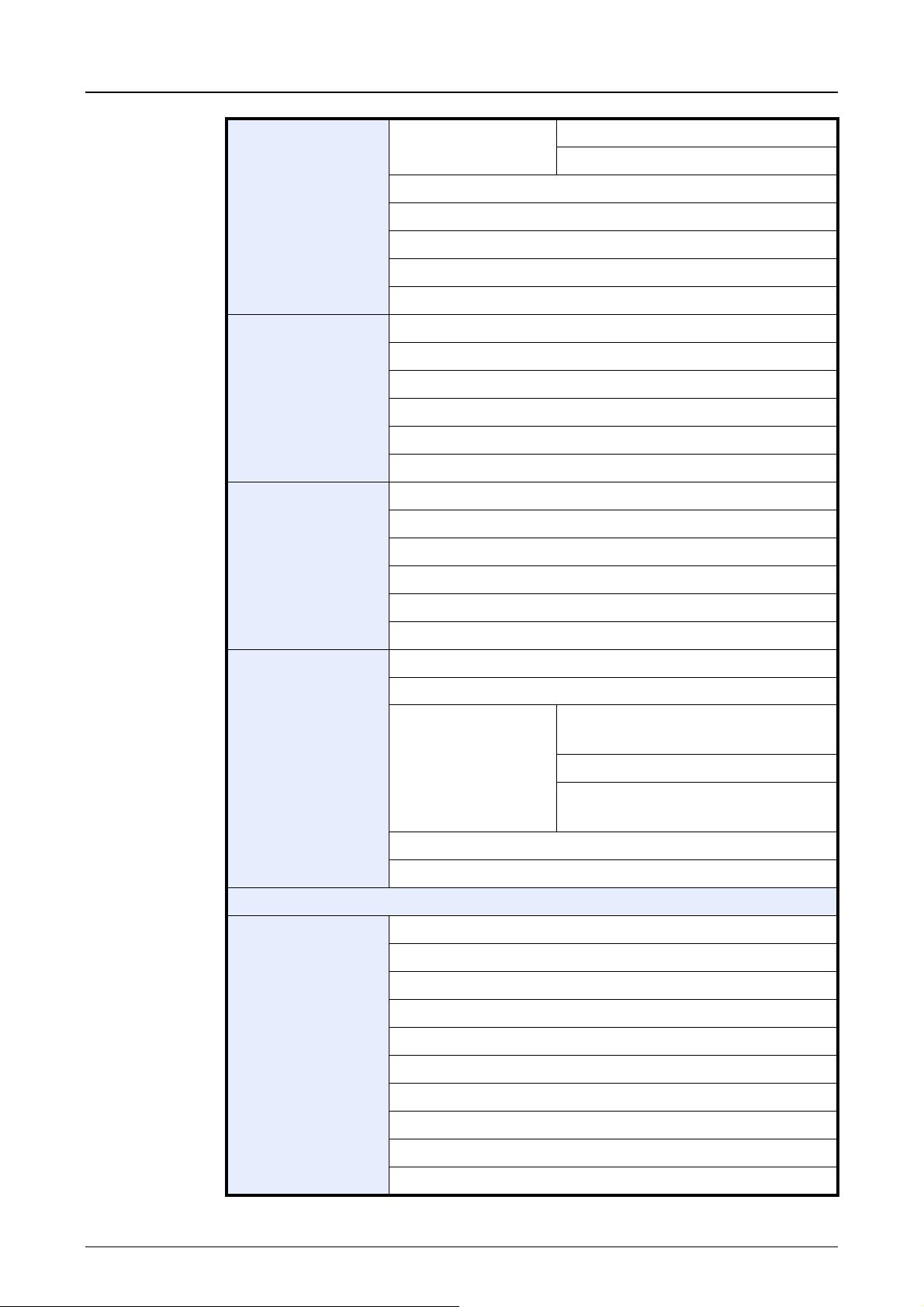
メールの件名 / 本文(9-28 ページ)
再コピー(9-28 ページ)
キーボード入力方式(9-4 ページ)
システムスタンプ(9-29 ページ)
マニュアルステープル(9-36 ページ)
状態確認画面の設定(9-37 ページ)
トナー残量少の通知レベル(9-37 ページ)
コピー
(9-38 ページ)
送信(9-41 ページ) 簡単設定登録(9-41 ページ)
文書ボックス /
外部メモリー
(9-50 ページ)
用紙選択(9-38 ページ)
自動用紙動作設定(9-38 ページ)
自動倍率優先(9-39 ページ)
次の予約優先(9-39 ページ)
部数制限(9-39 ページ)
簡単設定登録(9-40 ページ)
送信前の宛先確認(9-41 ページ)
カラー方式(9-42 ページ)
新規宛先の入力確認(9-42 ページ)
初期画面(9-43 ページ)
送信控え転送(9-43 ページ)
ユーザーボックス(9-50 ページ)
ファクスボックス(ファクス使用説明書参照)
ジョブボックス
(9-50 ページ)
クイックコピージョブ保持数
(7-12 ページ)
再コピージョブ保持数(7-14 ページ)
ポーリングボックス(ファクス使用説明書参照)
簡単設定登録(9-51 ページ)
ファクス(ファクス使用説明書参照)
プリンター
(9-52 ページ)
エミュレーション(9-52 ページ)
カラー設定(9-53 ページ)
光沢レベル(9-53 ページ)
エコプリント(9-54 ページ)
トナー節約レベル(エコプリント)(9-54 ページ)
A4/Letter の共通使用(9-54 ページ)
両面(9-55 ページ)
部数(9-55 ページ)
印刷向き(9-55 ページ)
改ページ待ち時間(9-56 ページ)
一時保存文書の自動消去
(7-15 ページ)
xvii
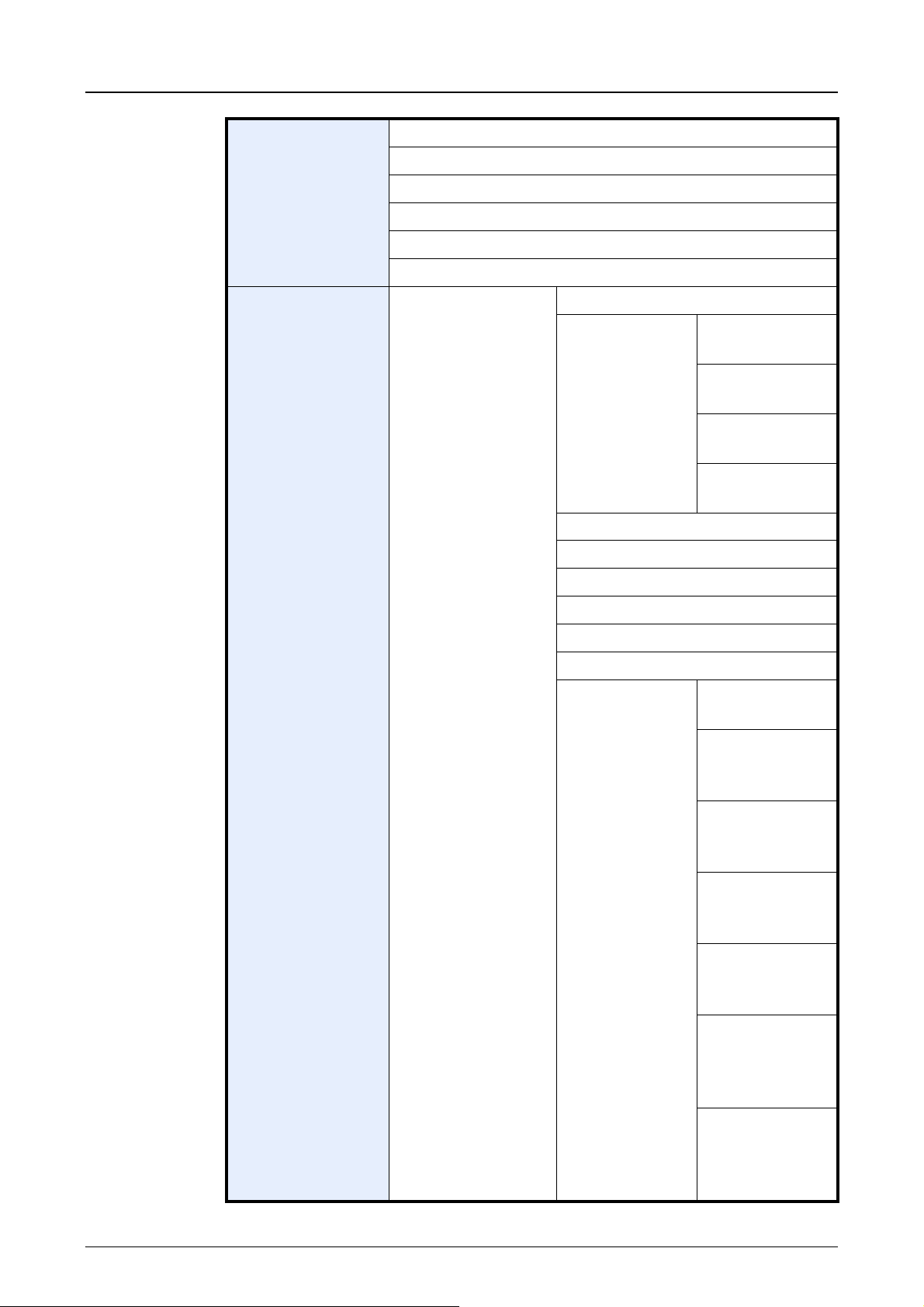
改行(LF) 動作(9-56 ページ)
復帰(CR) 動作(9-56 ページ)
ジョブ名(9-57 ページ)
ユーザー名(9-57 ページ)
給紙指定動作(9-57 ページ)
印刷範囲補正(9-57 ページ)
システム
(9-87 ページ)
ネットワーク設定
(9-87 ページ)
ホスト名(9-87 ページ)
TCP/IP 設定
(9-88 ページ)
NetWare(9-92 ページ)
AppleTalk(2-14 ページ)
WSD スキャン(9-92 ページ)
WSD 印刷(9-93 ページ)
Enhanced WSD(9-93 ページ)
Enhanced WSD(SSL)(9-93 ページ)
セキュアプロトコ
ル(9-94 ページ)
TCP/IP
(9-87 ページ)
IPv4
(9-88 ページ)
IPv6
(9-89 ページ)
プロトコル詳細
(9-91 ページ)
SSL
(9-94 ページ)
IPP
セキュリティー
(9-94 ページ)
HTTP
セキュリティー
(9-95 ページ)
LDAP
セキュリティー
(9-95 ページ)
SMTP
セキュリティー
(9-96 ページ)
POP3
セキュリティー
(ユーザー 1)
(9-96 ページ)
POP3
セキュリティー
(ユーザー 2)
6 ページ)
(9-9
xviii
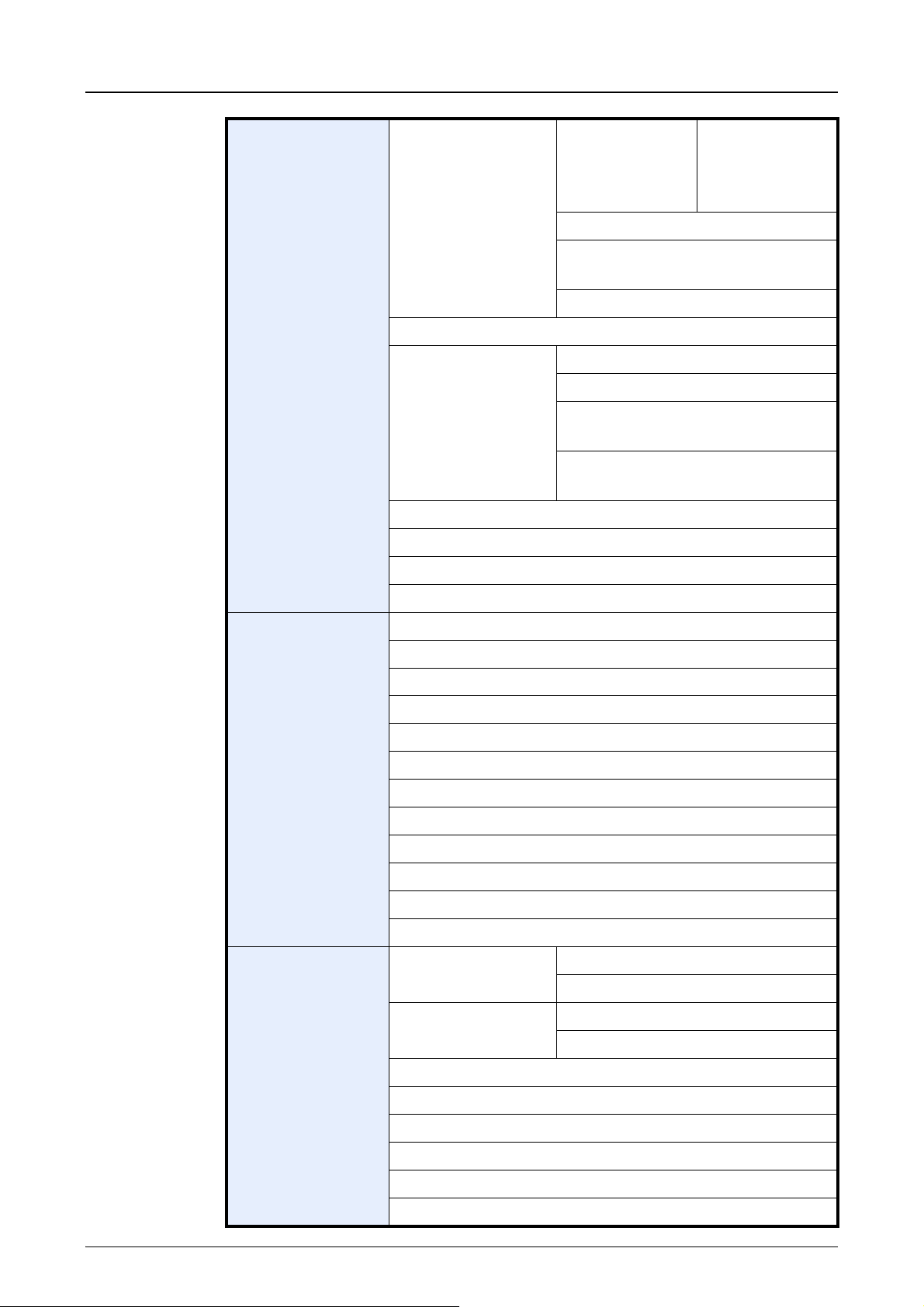
IPSec(9-97 ページ)
LAN インターフェイス
(9-97 ページ)
ネットワークの再起動(9-97 ページ)
デバイスの再起動(9-86 ページ)
POP3
セキュリティー
(ユーザー 3)
(9-96 ページ)
日付 / タイマー
(9-71 ページ)
インターフェイス
ブロック設定
(9-98 ページ)
セキュリティーレベル(9-99 ページ)
機密文書ガード(9-99 ページ)
データセキュリティー(9-100 ページ)
オプション機能(9-101 ページ)
日付 / 時刻(9-71 ページ)
日付形式(9-71 ページ)
時差(9-72 ページ)
オートパネルリセット(9-72 ページ)
オートスリーブ(9-73 ページ)
エラー後自動継続(9-74 ページ)
低電力モード時間(9-73 ページ)
USB ホスト(9-98 ページ)
USB デバイス(9-98 ページ)
オプションインターフェイス
(スロット 1)(9-99 ページ)
オプションインターフェイス
(スロット 2)(9-99 ページ)
調整 / メンテナンス
(9-62 ページ)
パネルリセット時間(9-72 ページ)
スリープ時間(9-73 ページ)
割り込み解除時間(9-74 ページ)
エラージョブのスキップ(9-75 ページ)
エラー後自動継続時間(9-74 ページ)
濃度調整
(9-62 ページ)
地色調整
(9-63 ページ)
ドラムリフレッシュ(9-63 ページ)
黒筋軽減処理(9-64 ページ)
システムの初期化(9-64 ページ)
画面の明るさ(9-64 ページ)
静音モード(9-65 ページ)
自動カラー判別基準(9-65 ページ)
xix
コピー(9-62 ページ)
送信 / 文書ボックス(9-62 ページ)
コピー(自動)(9-63 ページ)
送信/文書ボックス(自動)(
9-63
ページ)

カラー印刷位置補正(9-65 ページ)
自動キャリブレーションサイクル(9-68 ページ)
階調調整(9-68 ページ)
キャリブレーション(9-69 ページ)
現像リフレッシュ(9-69 ページ)
レーザースキャナークリーニング(9-69 ページ)
ファーストプリント位置(9-70 ページ)
レポート
(9-58 ページ)
宛先編集
(9-76 ページ)
レポート印刷
(9-58 ページ)
結果通知設定
(9-60 ページ)
履歴送信
(9-60 ページ)
アドレス帳(9-76 ページ)
ワンタッチキー(9-80 ページ)
リスト印刷(ファクス使用説明書参照)
ステータスページ(9-58 ページ)
フォントリスト(9-58 ページ)
ネットワークステータス
(9-59 ページ)
サービスステータス(9-59 ページ)
送信結果レポート(9-60 ページ)
ファクス受信結果通知
(ファクス使用説明書参照)
終了通知設定
(ファクス使用説明書参照)
自動送信(9-61 ページ)
履歴送信(9-61 ページ)
送信先(9-60 ページ)
ジョブ履歴件名(9-61 ページ)
ユーザー / 部門管理
(10-2 ページ)
アドレス帳初期設定(9-81 ページ)
ユーザー管理設定
(10-2 ページ)
ユーザー管理(10-2 ページ)
ローカルユーザーリスト
(10-5 ページ)
ローカル認可(10-5 ページ)
グループ認可設定
(10-10 ページ)
ゲスト認可設定
(10-12 ページ)
ネットワークユーザー情報の取得
(10-15 ページ)
グループ認可
(10-10 ページ)
グループリスト
(10-11 ページ)
ゲスト認可
(10-12 ページ)
ゲストプロパティ
(10-13 ページ)
xx
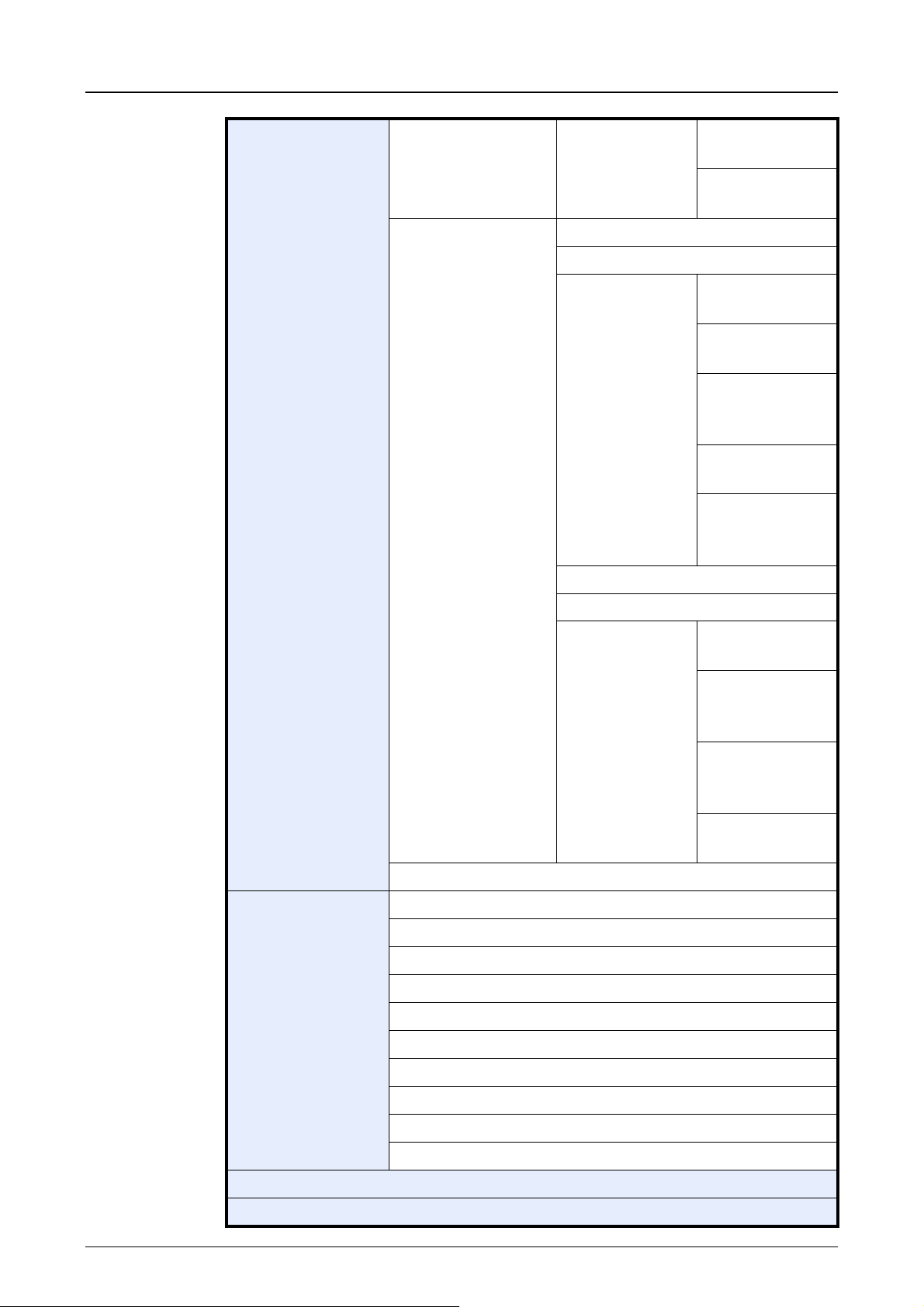
簡単ログイン設定
(10-17 ページ)
簡単ログイン
(10-17 ページ)
簡単ログインキー
(10-17 ページ)
部門管理設定
(10-20 ページ)
部門管理(10-20 ページ)
部門レポート印刷(10-31 ページ)
全部門集計
(10-28 ページ)
部門別集計(10-29 ページ)
部門リスト(10-22 ページ)
初期設定
(10-24 ページ)
印刷ページ数
(10-28 ページ)
読み込みページ数
(10-28 ページ)
ファクス送信
ページ
(10-28 ページ)
ファクス送信時間
(10-28 ページ)
カウンター
リセット
(10-28 ページ)
制限超過時設定
(10-26 ページ)
ユーザー情報
(10-5 ページ)
コピー / プリン
ターカウント方法
(10-24 ページ)
カウンター
制限初期値
(10-27 ページ)
用紙サイズ別集計
(10-30 ページ)
ID 不明ジョブ処理(10-9 ページ)
ユーザー名(10-5 ページ)
ユーザー名 ( フリガナ )(10-5 ページ)
ログインユーザー名(10-5 ページ)
ログインパスワード(10-5 ページ)
アクセスレベル(10-5 ページ)
部門名(10-5 ページ)
メールアドレス(10-5 ページ)
簡単ログイン(10-17 ページ)
グループ名(10-10 ページ)
グループ ID(10-10 ページ)
アプリケーション(9-84 ページ)
インターネット(9-82 ページ)
xxi

本書中の注意表示について
この使用説明書および本製品への表示では、本製品を正しくお使いいただき、あなたや
他の人々への危害や財産への損害を未然に防止するために、いろいろな絵表示をしてい
ます。その表示と意味は次のようになっています。
警告:この表示を無視して誤った取り扱いをすると、人が死亡または重傷を負う
可能性が想定される内容を示しています。
注意:この表示を無視して誤った取り扱いをすると、人が傷害を負う可能性が想
定される内容および物的損害のみの発生が想定される内容を示しています。
絵表示
△記号は、注意(危険・警告を含む)を促す内容があることを告げるものです。図の中
に具体的な注意内容が描かれています。
....
....
記号は禁止の行為であることを告げるものです。図の中に具体的な禁止内容が描かれ
ています。
「注意一般」
「高温注意」
< お願い >
....
「禁止一般」
....
「分解禁止」
●記号は行為を規制したり指示する内容を告げるものです。図の中に具体的な指示内容
が描かれています。
....
「強制一般」
....
「電源プラグをコンセントから抜け」
....
「必ずアース線を接続せよ」
本製品使用時の汚れなどによって本使用説明書の注意・警告事項が判読できない場合
や、本使用説明書を紛失した場合には、弊社製品取り扱い店等へご連絡の上、新しい使
用説明書を入手してください。(有償)
使用説明書の内容は、機械性能改善のために、予告なく変更する場合がありますので御
了承ください。
< おことわり>
本機は偽造防止機能を搭載しているため、紙幣に酷似している原稿はまれに正常なコ
ピーがとれない場合があります。
xxii

設置環境について
ご使用いただける環境の範囲は次のとおりです。
• 温度 10 ~ 32.5 ℃(ただし、32.5 ℃のときは、湿度 70% 以下)
• 湿度 15 ~ 80%(ただし、80% のときは、温度 30 ℃以下)
加工紙は、温度 27 ℃以下、湿度 60% 以下でご使用ください。
外気など周囲の環境条件によっては画像品質が維持できない場合がありますので、室温 16 ~ 27 ℃ 、湿度 36
~ 65 % の範囲で使用することをお勧めいたします。 本製品が使用されている環境下で、機械の環境自己診断
制御により下記のメッセージが表示されることがあります。
「高温環境を検知しました。室温を調整してください。」
「低温環境を検知しました。室温を調整してください。」
本製品の最適環境でご使用いただくために、メッセージが表示されたときは、機械設置場所の空調温度を調
整していただくようお願いします。 また、下記のような場所は避けてください。
• 窓際など、直射日光の当たる場所や明るい場所
• 振動の多い場所
• 急激に温度や湿度が変化する場所
• 冷暖房の冷風や温風が直接当たる場所
• 通気性、換気性の悪い場所
本製品を設置後移動する際に、傷つきやすい床の場合、床材を傷つけるおそれがあります。
本製品の使用中はオゾンの発生や化学物質の放散がありますが、その量は人体に影響を及ぼさないレベルで
す。ただし、換気の悪い部屋で長時間使用する場合や、大量にコピーをとる場合には、臭気が気になること
もあります。快適な作業環境を保つためには、部屋の換気をお勧めします。
xxiii

取り扱い上のご注意
消耗品の取り扱いについて
注意
トナーコンテナおよび廃棄トナーボックスは、火中に投じないでください。火花が飛び散り、火傷の
原因となることがあります。
トナーコンテナおよび廃棄トナーボックスは、子供の手に触れることのないように保管してください。
トナーコンテナおよび廃棄トナーボックスより、トナーが漏れた場合は、トナーを吸い込んだり、口
に入れたり、眼、皮膚に触れないようにしてください。
• トナーを吸い込んだ場合は、新鮮な空気の場所に移動し、多量の水でよくうがいをしてください。咳な
どの症状が出るようであれば、医師の診察を受けてください。
• トナーを飲み込んだ場合は、口の中をすすぎ、コップ 1、2 杯の水を飲んで胃の中を薄め、必要に応じて
医師の診察を受けてください。
• 眼に入った場合は、直ちに流水で良く洗い、刺激が残るようであれば医師の診察を受けてください。
• 皮膚に触れた場合は、石鹸を使って水でよく洗い流してください。
トナーコンテナおよび廃棄トナーボックスは、無理に開けたり、壊したりしないでください。
その他の注意事項
使用後、不要となったトナーコンテナおよび廃棄トナーボックスは、お買い上げの販売店または弊社のサー
ビス担当者にご返却ください。回収されたトナーコンテナおよび廃棄トナーボックスは、再使用または再資
源化のために再利用されるか、法律に従い廃棄処理されます。
直射日光を避けて保管してください。
急激な温度・湿度変化を避け、40 ℃以下で保管してください。
本製品を長時間使わない場合は、カセットまたは手差しから用紙を取り出し、もとの包装紙に戻して密封し
てください。
xxiv

コピー / スキャン禁止事項
複合機を使って何をコピー / スキャンしてもよいとは限りません。特に法律により、そのコピーを所有した
り、スキャンするだけでも罰せられることがありますので、次の点に十分ご注意ください。
法律で禁止されているものには
① 紙幣、貨幣、政府発行の有価証券、国債証券、地方債証券は、コピー / スキャンすることを禁止されてい
ます。見本の印が押してあっても、コピー / スキャンすることはできません。
② 外国において流通する紙幣、貨幣、証券類のコピー / スキャンも禁止されています。
③ 政府の模造許可を取らない限り、未使用郵便切手、はがき(料額印面付き)の類は、コピー / スキャンす
ることを禁止されています。
④ 政府発行の印紙、酒税法で規定されている証紙類のコピー / スキャンもできません。
(関係法律)
• 通貨及ビ証券模造取締法
• 外国ニオイテ流通スル貨幣、紙幣、銀行券、証券、偽造変造及ビ模造ニ関スル法律
• 郵便切手類模造等取締法
• 印紙等模造取締法
• 紙幣類似証券取締法
注意を要するものには
① 民間発行の有価証券(株券、手形、小切手など)、定期券、回数券などは、事業会社が業務に供するため
の最低必要部数をコピーする以外は、政府の指導によって、注意を呼びかけられています。
② 政府発行のパスポート、公共機関や民間団体の免許証許可証、身分証明証や通行券、食券などの切符類も
勝手にコピー / スキャンしないほうがよいと考えられます。
著作権にもご注意を
著作権の対象となっている書籍、音楽、絵画、版画、地図、図面、映画および写真などの著作物は、個人的
に、または家庭内その他これに準ずる限られた範囲内で使用するためにコピー / スキャンする以外は、禁じ
られています。
xxv

正しくお使いいただくために
本機をご使用になる前に、最初に必ずお読みください。ここでは次の内容を説明しています。
• 法律上のご注意 ...xxvii
• 商標について ...xxvii
• 本製品の省エネ制御機能について ...xxxiv
• 自動両面機能について ...xxxiv
• 再生紙 ...xxxiv
• 国際エネルギースター(ENERGY STAR®)プログラム ...xxxiv
• 使用説明書について ...xxxvi
• 本書の読みかた ...xxxviii
• 操作手順の表記について ...xxxviii
• 原稿および用紙サイズについて ...xxxix
xxvi

法律上のご注意
本資料の全部または一部を無断で複写複製(コピー)することは、著作権法上での例外を除き、禁じられて
います。
商標について
• プリスクライブ、PRESCRIBE、TAS Kalfa は、京セラ株式会社の登録商標です。
•KPDLは、京セラ株式会社の商標です。
• Microsoft、Windows、Windows XP、Windows Server 2003、Windows Vista、Windows Server 2008、
Windows 7 および Internet Explorer は、Microsoft Corporation の米国およびその他の国における登録商標ま
たは商標です。
•PCLは、米国ヒューレット・パッカード社の商標です。
• Adobe Acrobat、Adobe Reader、PostScript
は、
Adobe Systems, Incorporated
(アドビシステムズ社)の商標です。
• Ethernet は、ゼロックス社の登録商標です。
• Novell、NetWare は、Novell 社の登録商標です。
•IBMおよび IBM PC/AT は、米国 International Business Machines Corporation の商標です。
• AppleTalk、Bonjour、Macintosh、Mac OS は、米国および他の国々で登録された Apple Inc. の商標です。
• TypeBankG-B、TypeBankM-M および TypeBank-OCR はタイプバンク
®
の商標です。
• 本製品に搭載されている欧文フォントは、すべて Monotype Imaging Inc. からのライセンスを受けています。
• Helvetica、Palatino、Times は、Linotype GmbH. の登録商標です。
• ITC Avant Garde Gothic、ITC Bookman、ITC ZapfChancery、ITC Zapf Dingbats は、International Typeface
Corporation の登録商標です。
• 本製品は、Monotype Imaging Inc. からの UFST
TM
MicroType®のフォントを搭載しています。
• 本製品のソフトウェアの一部分に、Independent JPEG Group が開発したモジュールが含まれています。
• 日本語変換はオムロンソフトウェア(株)の Advanced Wnn を使用しています。
"Multilingual Advanced Wnn" © OMRON SOFTWARE Co., Ltd. 2005-2011 All Rights Reserved
• 本製品は、株式会社 ACCESS の NetFront Browser を搭載しています。
• ACCESS、ACCESS ロゴ、NetFront は、日本国、米国
およびその他の国における株式会社 ACCESS の商標
または登録商標です。
• © 2011 ACCESS CO., LTD. All rights reserved.
• Oracle と Java は、 Oracle Corporation およびその子会社、関連会社の米国およびその他の国にお
ける登録商標です。
その他、本使用説明書中に記載されている会社名や製品名は、各社の商標または登録商標です。
なお、本文中には TM および
® は明記していません。
xxvii

GPL/LGPL
本製品のファームウェアは、一部に
(
http://www.gnu.org/licenses/lgpl.html
アのソースコードを入手し、
らのソースコードの入手方法については、
OpenSSL ライセンス
以下は英語の原文です。
Copyright (c) 1998-2006 The OpenSSL Project. All rights reserved.
Redistribution and use in source and binary forms, with or without modification, are permitted provided that the
following conditions are met:
1. Redistributions of source code must retain the above copyright notice, this list of conditions and the following
disclaimer.
2. Redistributions in binary form must reproduce the above copyright notice, this list of conditions and the following
disclaimer in the documentation and/or other materials provided with the distribution.
3. All advertising materials mentioning features or use of this software must display the following acknowledgment:
“This product includes software developed by the OpenSSL Project for use in the OpenSSL Toolkit.
(http://www.openssl.org/)”
4. The names “OpenSSL Toolkit” and “OpenSSL Project” must not be used to endorse or promote products derived
from this software without prior written permission.
For written permission, please contact openssl-core@openssl.org.
GPL
GPL(http://www.gnu.org/licenses/gpl.html
)が適用されたソフトウェアを使用しています。お客様には、当該ソフトウェ
または
LGPL
の条件に従い、複製、再配布及び改変する権利があります。これ
http://www.kyoceramita.com/gpl/
)もしくは
にアクセスしてください。
LGPL
5. Products derived from this software may not be called “OpenSSL” nor may “OpenSSL” appear in their names without
prior written permission of the OpenSSL Project.
6. Redistributions of any form whatsoever must retain the following acknowledgment: “This product includes software
developed by the OpenSSL Project for use in the OpenSSL Toolkit (http://www.openssl.org/)”
THIS SOFTWARE IS PROVIDED BY THE OpenSSL PROJECT “AS IS” AND ANY EXPRESSED OR IMPLIED
WARRANTIES, INCLUDING, BUT NOT LIMITED TO, THE
IMPLIED WARRANTIES OF MERCHANTABILITY AND FITNESS FOR A PARTICULAR PURPOSE ARE
DISCLAIMED. IN NO EVENT SHALL THE OpenSSL PROJECT OR ITS CONTRIBUTORS BE LIABLE FOR ANY
DIRECT, INDIRECT, INCIDENTAL, SPECIAL, EXEMPLARY, OR CONSEQUENTIAL DAMAGES (INCLUDING,
BUT NOT LIMITED TO, PROCUREMENT OF SUBSTITUTE GOODS OR SERVICES; LOSS OF USE, DATA, OR
PROFITS; OR BUSINESS INTERRUPTION) HOWEVER CAUSED AND ON ANY THEORY OF LIABILITY,
WHETHER IN CONTRACT, STRICT LIABILITY, OR TORT (INCLUDING NEGLIGENCE OR OTHERWISE)
ARISING IN ANY WAY OUT OF THE USE OF THIS SOFTWARE, EVEN IF ADVISED OF THE POSSIBILITY OF
SUCH DAMAGE.
xxviii

オリジナル SSLeay ライセンス
以下は英語の原文です。
Copyright (C) 1995-1998 Eric Young (eay@cryptsoft.com) All rights reserved.
This package is an SSL implementation written by Eric Young (eay@cryptsoft.com). The implementation was written so
as to conform with Netscapes SSL.
This library is free for commercial and non-commercial use as long as the following conditions are aheared to. The
following conditions apply to all code found in this distribution, be it the RC4, RSA, lhash, DES, etc., code; not just the
SSL code. The SSL documentation included with this distribution is covered by the same copyright terms except that the
holder is Tim Hudson (tjh@cryptsoft.com).
Copyright remains Eric Young's, and as such any Copyright notices in the code are not to be removed.
If this package is used in a product, Eric Young should be given attribution as the author of the parts of the library used.
This can be in the form of a textual message at program startup or in documentation (online or textual) provided with the
package.
Redistribution and use in source and binary forms, with or without modification, are permitted provided that the
following conditions are met:
1. Redistributions of source code must retain the copyright notice, this list of conditions and the following disclaimer.
2. Redistributions in binary form must reproduce the above copyright notice, this list of conditions and the following
disclaimer in the documentation and/or other materials provided with the distribution.
3. All advertising materials mentioning features or use of this software must display the following acknowledgement:
“This product includes cryptographic software written by Eric Young (eay@cryptsoft.com)”
The word ‘cryptographic’ can be left out if the rouines from the library being used are not cryptographic related :-).
4. If you include any Windows specific code (or a derivative thereof) from the apps directory (application code) you
must include an acknowledgement:
“This product includes software written by Tim Hudson (tjh@cryptsoft.com)”
THIS SOFTWARE IS PROVIDED BY ERIC YOUNG “AS IS” AND ANY EXPRESS OR IMPLIED WARRANTIES,
INCLUDING, BUT NOT LIMITED TO, THE IMPLIED WARRANTIES OF MERCHANTABILITY AND FITNESS
FOR A PARTICULAR PURPOSE ARE DISCLAIMED. IN NO EVENT SHALL THE AUTHOR OR
CONTRIBUTORS BE LIABLE FOR ANY DIRECT, INDIRECT, INCIDENTAL, SPECIAL, EXEMPLARY, OR
CONSEQUENTIAL DAMAGES (INCLUDING, BUT NOT LIMITED TO, PROCUREMENT OF SUBSTITUTE
GOODS OR SERVICES; LOSS OF USE, DATA, OR PROFITS; OR BUSINESS INTERRUPTION) HOWEVER
CAUSED AND ON ANY THEORY OF LIABILITY, WHETHER IN CONTRACT, STRICT LIABILITY, OR TORT
(INCLUDING NEGLIGENCE OR OTHERWISE) ARISING IN ANY WAY OUT OF THE USE OF THIS SOFTWARE,
EVEN IF ADVISED OF THE POSSIBILITY OF SUCH DAMAGE.
The licence and distribution terms for any publically available version or derivative of this code cannot be changed. i.e.
this code cannot simply be copied and put under another distribution licence [including the GNU Public Licence.]
xxix

Monotype Imaging ライセンス契約
1. 「本件ソフトウェア」とは、特殊なフォーマットで符号化された、デジタル符号の機械読取可能なスケー
ラブル・アウトライン・データならびに UFST ソフトウェアを意味するものとします。
2. お客様は、お客様自身の通常の業務目的または個人的な目的で、アルファベット、数字、文字および記号
(「タイプフェイス」)のウェート、スタイルおよびバージョンを複製および表示するために本件ソフト
ウェアを使用する非独占的ライセンスを受諾することに同意します。Monotype Imaging は、本件ソフト
ウェアおよびタイプフェイスに関するすべての権利、権原および利権を留保します。本契約において明示
的に規定した条件に基づき本件ソフトウェアを使用するライセンス以外には、いかなる権利もお客様に許
諾されません。
3. Monotype Imaging の財産権を保護するため、お客様は本件ソフトウェアおよびタイプフェイスに関するそ
の他の財産的情報を極秘に保持すること、また、本件ソフトウェアおよびタイプフェイスへのアクセスと
その使用に関する合理的な手続きを定めることに同意します。
4. お客様は本件ソフトウェアまたはタイプフェイスを複製またはコピーしないことに同意します。
5. このライセンスは、早期終了しない限り、本件ソフトウェアおよびタイプフェイスを使用し終わるまで存
続するものとします。お客様が本契約ライセンスの条件の遵守を怠り、当該不履行が Monotype Imaging
からの通知後 30 日以内に是正されなかったときは、Monotype Imaging は本ライセンス契約を解除するこ
とができます。本ライセンス契約が満了するか、または解除された時点で、お客様は要求に応じて本件ソ
フトウェアとタイプフェイスの複製物ならびに文書をすべて Monotype Imaging に返却するか、または破
棄するものとします。
6. お客様は、本件ソフトウェアの変更、改変、逆アセンブル、解読、リバースエンジニアリングまたは逆コ
ンパイルを行わないことに同意します。
7. Monotype Imaging は、引渡し後 90 日間について、本件ソフトウェアが Monotype Imaging の発表した仕様
に従って作動すること、欠陥がないことを保証します。Monotype Imaging は、本件ソフトウェアにバグ、
エラーおよび脱落が一切ない旨の保証を行いません。
当事者は、特定目的適合性および商品性の保証を含む明示または黙示の他のすべての保証が排除されるこ
とに合意します。
8. 本件ソフトウェアおよびタイプフェイスに関するお客様の排他的救済手段および Monotype Imaging の唯
一の責任は、欠陥のある部品を Monotype Imaging に返却した時点で修理または交換することです。
いかなる場合も Monotype Imaging は、本件ソフトウェアおよびタイプフェイスの誤用または不正使用に
より引き起こされた喪失利益、喪失データ、またはその他の付随的損害、派生的損害その他の損害につい
て責任を負いません。
9. 本契約はアメリカ合衆国マサチューセッツ州の法律に準拠します。
10. お客様は、Monotype Imaging の事前の書面による同意がない限り、本件ソフトウェアおよび / またはタイ
プフェイスの再使用許諾、販売、リースまたはその他の方法による譲渡を行ってはなりません。
11. 政府による使用、複製または開示は、FAR252-227-7013「技術データおよびコンピューターソフトウェア
に関する権利」の (b)(3)(ii) 項または (c)(1)(ii) 項に定められた制限を受けます。
さらに、使用、複製または開示は、FAR52.227-19(c)(2) 項に定められたソフトウェアの限定的権利に適用
される制限を受けます。
12. お客様は、本契約を自ら読了し、了解したことを認め、また本契約の諸条件により拘束されることに同意
します。いずれの当事者も、本契約に記載されていない言明または表明により拘束されないものとしま
す。本契約の変更は、各当事者の正当な権限を有する代表者が署名した書面による場合を除き、効力は一
切ありません。
xxx

Knopflerfish ライセンス
以下は英語の原文です。
This product includes software developed by the Knopflerfish Project.
http://www.knopflerfish.org
Copyright 2003-2010 The Knopflerfish Project. All rights reserved.
Redistribution and use in source and binary forms, with or without modification, are permitted provided that the
following conditions are met:
- Redistributions of source code must retain the above copyright notice, this list of conditions and the following
disclaimer.
- Redistributions in binary form must reproduce the above copyright notice, this list of conditions and the following
disclaimer in the documentation and/or other materials provided with the distribution.
- Neither the name of the KNOPFLERFISH project nor the names of its contributors may be used to endorse or
promote products derived from this software without specific prior written permission.
THIS SOFTWARE IS PROVIDED BY THE COPYRIGHT HOLDERS AND CONTRIBUTORS “AS IS” AND ANY
EXPRESS OR IMPLIED WARRANTIES, INCLUDING, BUT NOT LIMITED TO, THE IMPLIED WARRANTIES OF
MERCHANTABILITY AND FITNESS FOR A PARTICULAR PURPOSE ARE DISCLAIMED. IN NO EVENT
SHALL THE COPYRIGHT OWNER OR CONTRIBUTORS BE LIABLE FOR ANY DIRECT, INDIRECT,
INCIDENTAL, SPECIAL, EXEMPLARY, OR CONSEQUENTIAL DAMAGES (INCLUDING, BUT NOT LIMITED
TO, PROCUREMENT OF SUBSTITUTE GOODS OR SERVICES; LOSS OF USE, DATA, OR PROFITS; OR
BUSINESS INTERRUPTION) HOWEVER CAUSED AND ON ANY THEORY OF LIABILITY, WHETHER IN
CONTRACT, STRICT LIABILITY, OR TORT (INCLUDING NEGLIGENCE OR OTHERWISE) ARISING IN ANY
WAY OUT OF THE USE OF THIS SOFTWARE, EVEN IF ADVISED OF THE POSSIBILITY OF SUCH DAMAGE.
Apache ライセンス(Version 2.0)
以下は英語の原文です。
Apache License
Version 2.0, January 2004
http://www.apache.org/licenses/
TERMS AND CONDITIONS FOR USE, REPRODUCTION, AND DISTRIBUTION
1. Definitions.
“License” shall mean the terms and conditions for use, reproduction, and distribution as defined by Sections 1 through
9 of this document.
“Licensor” shall mean the copyright owner or entity authorized by the copyright owner that is granting the License.
“Legal Entity” shall mean the union of the acting entity and all other entities that control, are controlled by, or are
under common control with that entity. For the purposes of this definition, “control” means (i) the power, direct or
indirect, to cause the direction or management of such entity, whether by contract or otherwise, or (ii) ownership of
fifty percent (50%) or more of the outstanding shares, or (iii) beneficial ownership of such entity.
“You” (or “Your”) shall mean an individual or Legal Entity exercising permissions granted by this License.
“Source” form shall mean the preferred form for making modifications, including but not limited to software source
code, documentation source, and configuration files.
“Object” form shall mean any form resulting from mechanical transformation or translation of a Source form,
including but not limited to compiled object code, generated documentation, and conversions to other media types.
xxxi

“Work” shall mean the work of authorship, whether in Source or Object form, made available under the License, as
indicated by a copyright notice that is included in or attached to the work (an example is provided in the Appendix
below).
“Derivative Works” shall mean any work, whether in Source or Object form, that is based on (or derived from) the
Work and for which the editorial revisions, annotations, elaborations, or other modifications represent, as a whole, an
original work of authorship. For the purposes of this License, Derivative Works shall not include works that remain
separable from, or merely link (or bind by name) to the interfaces of, the Work and Derivative Works thereof.
“Contribution” shall mean any work of authorship, including the original version of the Work and any modifications
or additions to that Work or Derivative Works thereof, that is intentionally submitted to Licensor for inclusion in the
Work by the copyright owner or by an individual or Legal Entity authorized to submit on behalf of the copyright
owner. For the purposes of this definition, “submitted” means any form of electronic, verbal, or written
communication sent to the Licensor or its representatives, including but not limited to communication on electronic
mailing lists, source code control systems, and issue tracking systems that are managed by, or on behalf of, the
Licensor for the purpose of discussing and improving the Work, but excluding communication that is conspicuously
marked or otherwise designated in writing by the copyright owner as “Not a Contribution.”
“Contributor” shall mean Licensor and any individual or Legal Entity on behalf of whom a Contribution has been
received by Licensor and subsequently incorporated within the Work.
2. Grant of Copyright License. Subject to the terms and conditions of this License, each Contributor hereby grants to
You a perpetual, worldwide, non-exclusive, no-charge, royalty-free, irrevocable copyright license to reproduce,
prepare Derivative Works of, publicly display, publicly perform, sublicense, and distribute the Work and such
Derivative Works in Source or Object form.
3. Grant of Patent License. Subject to the terms and conditions of this License, each Contributor hereby grants to You a
perpetual, worldwide, non-exclusive, no-charge, royalty-free, irrevocable (except as stated in this section) patent
license to make, have made, use, offer to sell, sell, import, and otherwise transfer the Work, where such license applies
only to those patent claims licensable by such Contributor that are necessarily infringed by their Contribution(s) alone
or by combination of their Contribution(s) with the Work to which such Contribution(s) was submitted. If You
institute patent litigation against any entity (including a cross-claim or counterclaim in a lawsuit) alleging that the
Work or a Contribution incorporated within the Work constitutes direct or contributory patent infringement, then any
patent licenses granted to You under this License for that Work shall terminate as of the date such litigation is filed.
4. Redistribution. You may reproduce and distribute copies of the Work or Derivative Works thereof in any medium,
with or without modifications, and in Source or Object form, provided that You meet the following conditions:
(a) You must give any other recipients of the Work or Derivative Works a copy of this License; and
(b) You must cause any modified files to carry prominent notices stating that You changed the files; and
(c) You must retain, in the Source form of any Derivative Works that You distribute, all copyright, patent, trademark,
and attribution notices from the Source form of the Work, excluding those notices that do not pertain to any part of
the Derivative Works; and
(d) If the Work includes a “NOTICE” text file as part of its distribution, then any Derivative Works that You distribute
must include a readable copy of the attribution notices contained within such NOTICE file, excluding those
notices that do not pertain to any part of the Derivative Works, in at least one of the following places: within a
NOTICE text file distributed as part of the Derivative Works; within the Source form or documentation, if
provided along with the Derivative Works; or, within a display generated by the Derivative Works, if and wherever
such third-party notices normally appear. The contents of the NOTICE file are for informational purposes only and
do not modify the License. You may add Your own attribution notices within Derivative Works that You distribute,
alongside or as an addendum to the NOTICE text from the Work, provided that such additional attribution notices
cannot be construed as modifying the License.
xxxii

You may add Your own copyright statement to Your modifications and may provide additional or different license
terms and conditions for use, reproduction, or distribution of Your modifications, or for any such Derivative Works as
a whole, provided Your use, reproduction, and distribution of the Work otherwise complies with the conditions stated
in this License.
5. Submission of Contributions. Unless You explicitly state otherwise, any Contribution intentionally submitted for
inclusion in the Work by You to the Licensor shall be under the terms and conditions of this License, without any
additional terms or conditions. Notwithstanding the above, nothing herein shall supersede or modify the terms of any
separate license agreement you may have executed with Licensor regarding such Contributions.
6. Trademarks. This License does not grant permission to use the trade names, trademarks, service marks, or product
names of the Licensor, except as required for reasonable and customary use in describing the origin of the Work and
reproducing the content of the NOTICE file.
7. Disclaimer of Warranty. Unless required by applicable law or agreed to in writing, Licensor provides the Work (and
each Contributor provides its Contributions) on an “AS IS” BASIS, WITHOUT WARRANTIES OR CONDITIONS
OF ANY KIND, either express or implied, including, without limitation, any warranties or conditions of TITLE,
NON-INFRINGEMENT, MERCHANTABILITY, or FITNESS FOR A PARTICULAR PURPOSE. You are solely
responsible for determining the appropriateness of using or redistributing the Work and assume any risks associated
with Your exercise of permissions under this License.
8. Limitation of Liability. In no event and under no legal theory, whether in tort (including negligence), contract, or
otherwise, unless required by applicable law (such as deliberate and grossly negligent acts) or agreed to in writing,
shall any Contributor be liable to You for damages, including any direct, indirect, special, incidental, or consequential
damages of any character arising as a result of this License or out of the use or inability to use the Work (including but
not limited to damages for loss of goodwill, work stoppage, computer failure or malfunction, or any and all other
commercial damages or losses), even if such Contributor has been advised of the possibility of such damages.
9. Accepting Warranty or Additional Liability. While redistributing the Work or Derivative Works thereof, You may
choose to offer, and charge a fee for, acceptance of support, warranty, indemnity, or other liability obligations and/or
rights consistent with this License. However, in accepting such obligations, You may act only on Your own behalf and
on Your sole responsibility, not on behalf of any other Contributor, and only if You agree to indemnify, defend, and
hold each Contributor harmless for any liability incurred by, or claims asserted against, such Contributor by reason of
your accepting any such warranty or additional liability.
END OF TERMS AND CONDITIONS
APPENDIX: How to apply the Apache License to your work.
To apply the Apache License to your work, attach the following boilerplate notice, with the fields enclosed by
brackets “[]” replaced with your own identifying information. (Don't include the brackets!) The text should be
enclosed in the appropriate comment syntax for the file format. We also recommend that a file or class name and
description of purpose be included on the same “printed page” as the copyright notice for easier identification within
third-party archives.
Copyright [yyyy] [name of copyright owner]
Licensed under the Apache License, Version 2.0 (the “License”); you may not use this file except in compliance with the
License. You may obtain a copy of the License at
http://www.apache.org/licenses/LICENSE-2.0
Unless required by applicable law or agreed to in writing, software distributed under the License is distributed on an “AS
IS” BASIS, WITHOUT WARRANTIES OR CONDITIONS OF ANY KIND, either express or implied. See the License
for the specific language governing permissions and limitations under the License.
xxxiii

本製品の省エネ制御機能について
本製品は、待機中の消費電力を削減するために、最後に機器を使用してから一定時間経過すると自動的に消
費電力を低減する「低電力モード」に移行し、さらに設定時間以上機器を使用しないと自動的に消費電力を
最小にする「スリープ」に移行する省エネ制御機能を備えています。
「低電力モード」
最後にご使用になってから 3 分(30/30 枚機、35/35 枚機、45/45 枚機の場合)または 5 分(55/50 枚機の場
合)を経過しますと自動的に「低電力モード」に移行します。なお「低電力モード」への移行時間は、延長
が可能です。詳しくは 2-9 ページの低電力モードと自動低電力モードをご覧ください。
「スリープ」
最後にご使用になってから 30 分(30/30 枚機の場合)、45 分(35/35 枚機の場合)、または 60 分(45/45 枚機、
55/50 枚機の場合)を経過しますと自動的に「スリープ」に移行します。なお「スリープ」への移行時間は、
延長が可能です。詳しくは 2-10 ページのスリープとオートスリープをご覧ください。
自動両面機能について
本製品は用紙の両面にコピーできる機能を標準で装備しております。例えば、片面原稿 2 ページを 1 枚の用
紙の両面にコピーすることで、紙の使用量を軽減することができます。詳しくは 4-39 ページの両面 / 分割を
ご覧ください。
再生紙
本製品は環境に与える負荷の少ない再生紙を使用することができます。推奨紙などは販売担当者またはサー
ビス担当者にご相談ください。
国際エネルギースター(ENERGY STAR®)プログラム
弊社は、国際エネルギースタープログラムの参加事業者として、本製品が国際エネルギース
タープログラムの対象製品に関する基準を満たしていると判断します。
xxxiv

JIS C 61000-3-2 適合品
本装置は、高調波電流規格「JIS C 61000-3-2」
に適合しています。
この装置は、クラス B 情報技術装置です。この装置は、家庭環境で使用することを
目的としていますが、この装置がラジオやテレビジョン受信機に近接して使用される
と、受信障害を引き起こすことがあります。
取扱説明書に従って正しい取り扱いをして下さい。
VCCI-B
xxxv

使用説明書について
この使用説明書では、オプション品について、簡略化した名称を使って説明しています。
オプション品の正式な商品名は以下のとおりです。
商品名 使用説明書記載の名称
原稿押さえ Platen Cover Type E 原稿押さえ
自動両面原稿送り装置 DP-770 原稿送り装置
両面同時読み込み原稿送り装置 DP-771 原稿送り装置(両面同時読み込み)
550 枚 ×2 段 給紙デッキ PF-730 ペーパーフィーダー (550 枚 × 2)
1,750 枚 ×2 段 給紙デッキ PF-740 大容量フィーダー (1,750 枚 × 2)
A4 サイドデッキ (3,500 枚 ) PF-770 サイドフィーダー (3,500 枚 )
サイドフィーダー (550 枚 ×3)PF-780、PF-730 サイドフィーダー (550 枚 ×3)
大容量サイドフィーダー (550 枚、1,750 枚 ×2)
PF-780、PF-740
1,000 枚フィニッシャー DF-770 1,000 枚フィニッシャー
4,000 枚フィニッシャー DF-790 4,000 枚フィニッシャー
ジョブセパレーター(内部)JS-730 ジョブセパレーター
ジョブセパレーター(右側)JS-731 右ジョブセパレーター
キーカウンター キーカウンター
キーカード MK-2、DC-1 キーカード
FAX キット FAX System (V) ファクスキット
FAX 用拡張メモリー MM-16-128 FAX 用拡張メモリー
Internet FAX Kit (A) Internet FAX Kit (A)
Data Security Kit (E)
カード認証キット (B) IC カード認証キット
IC
機密文書ガードキット (A) 機密文書ガードキット
原稿置き台 DT-730 原稿置き台
DF-790 用 7 ビン・メールボックス MT-730 メールボックス
DF-770/790 用パンチユニット PH-7B パンチユニット
DF-790 用ブックレット / 三つ折 BF-7
ギガビットイーサーネット拡張キット IB-50 ギガビットイーサーネット拡張キット
Emulation Option UG-34 Emulation Option
30 中折りユニット
大容量サイドフィーダー (550 枚、1,750 枚 ×2)
セキュリティーキット
xxxvi

本説明書は、次の章で構成されています。
1 各部の名称
本体各部の名称と操作パネルのキー名称を説明しています。
2 使用前の準備
本製品の接続、使用前に必要な設定、用紙の補給について説明しています。
3 基本的な操作
簡単なコピー、印刷、スキャンができるまでの内容を説明しています。
4 コピー機能
コピーの際に利用できる機能について説明しています。
5 プリンター機能
プリンター機能について説明しています。
6 送信機能
原稿を送信する際に利用できる機能について説明しています。
7 文書ボックス
文書ボックスの基本的な使い方を説明しています。
8 ジョブ / 消耗品 / デバイスの確認と操作
ジョブの状況や履歴の確認や、実行中 / 待機中のジョブをキャンセルする方法について説明しています。
また、トナー / 用紙の残量やデバイスの状態などの確認や、ファクスの通信を中止する方法についても説明
しています。
9 初期設定(システムメニュー)
本機の動作全般に関わるシステムメニューについて説明しています。
10 管理
ユーザー管理や部門管理について説明しています。
11 メンテナンス
本機の清掃やトナーの交換などについて説明しています。
12 こまったときは
トラブルでこまったときの対処法などについて説明しています。
付録
本製品で使用できる便利なオプション機器の紹介や、用紙についての説明や用語集を収録しています。
また、文字の入力方法や本製品の仕様などについても説明しています。
xxxvii

本書の読みかた
本書中では、説明の内容によって、次のように表記しています。
表記 説明 表記例
太字 操作パネル上のキーおよびパソ
コン画面に表示されるボタンや
メッセージを示します。
[太字] タッチパネル上のキーを示します。[OK] を押してください。
スタートキーを押してください。
OK ボタンをクリックしてください。
「太字」 タッチパネルに表示されるメッ
セージを示します。
参考 補足説明や操作の参考となる情
報です。
重要 トラブルを防止するために、必
ず守っていただきたい事項や禁
止事項です。
注意 けがや機械の故障を防ぐために
守っていただきたい事項、およ
びその対処方法です。
「コピーできます。」が表示されます。
参考:
重要:
注意:
操作手順の表記について
本書中では、タッチパネルのキーを連続して操作する手順を、次のように → でつないで表記しています。
実際の手順 本書の表記
[コピー] を押す
T
「簡単設定登録」の [次へ] を押す
T
[コピー] →「簡単設定登録」の
[次へ] → [](2 回)
→「原稿の画質」の [変更] の順に押してく
ださい。
[]を2回押す
T
「原稿の画質」の [変更] を押す
xxxviii

原稿および用紙サイズについて
本書中で使用する原稿および用紙サイズの表記について説明します。
A4 や B5、Letter のように、縦向きと横向きのどちらも使用できるサイズの場合、原稿 / 用紙の向きを区別す
るために、横向きのサイズには「R」をつけて表記しています。
セット方向 表記サイズ*
縦向き
原稿 用紙
原稿 / 用紙の A より B が短い。
横向き
A4、B5、A5、B6、A6、
Letter、Statement
A4-R、B5-R、A5-R、B6-R、
A6-R、Letter-R、Statement-R
原稿 用紙
原稿 / 用紙の A より B が長い。
* 使用できる原稿 / 用紙のサイズは機能や給紙元によって異なります。詳しくは各機能また
は給紙元のページを参照してください。
タッチパネルのアイコン表示について
タッチパネルでは、原稿および用紙のセット方向を次のアイコンで表示します。
セット方向 原稿 用紙
縦向き
横向き
xxxix

1 各部の名称
この章では、本体の各部と操作パネルの名称を説明します。
• 操作パネル ...1-2
• 本体 ...1-4
1-1

操作パネル
⁁ᴫ⏕࡚ࠫࡉᱛ↹㕙߇␜ߐࠇ߹ߔޕ
ࠦࡇ↹㕙߇␜ߐࠇ߹ߔޕ
ࠦࡇ↹㕙߹ߚߪㅍା↹㕙ߢ࠲࠶࠴ࡄࡀ࡞ߩ␜ࠍᄢ␜ߦಾࠅᦧ߃߹ߔޕ
各部の名称
ࡋ࡞ࡊࠟࠗ࠳ࡦࠬ߇␜ߐࠇ߹ߔޕ
⸳ቯ୯ࠍೋᦼ⁁ᘒߦᚯߒ߹ߔޕ
ࠪࠬ࠹ࡓࡔ࠾ࡘ߇␜ߐࠇ߹ߔޕ
ශᨎᢙ߅ࠃ߮
⺒ߺㄟߺᨎᢙ߇
␜ߐࠇ߹ߔޕ
ࡈࠔࠢࠬߩㅍା↹㕙߇␜ߐࠇ߹ߔޕ
ㅍାߩၮᧄ↹㕙߇␜ߐࠇ߹ߔޕ
ࠕ࠼ࠬᏭߩ↹㕙ࠍ␜ߔࠆࠃ߁ߦᄌᦝߔࠆߎߣ߽ߢ߈߹ߔޕ
ᢥᦠࡏ࠶ࠢࠬ↹㕙߇␜ߐࠇ߹ߔޕ
ࠕࡊࠤ࡚ࠪࡦ↹㕙߇␜ߐࠇ߹ߔޕ
ࡊࡠࠣࡓ↹㕙߇␜ߐࠇ߹ߔޕ
ࠛ߇⊒↢ߒߡ࡚ࠫࡉ߇ᱛߔࠆߣ
ὐἮ߹ߚߪὐṌߒ߹ߔޕ
ࡂ࠼࠺ࠖࠬࠢޔࡈࠔࠢࠬ↪ࡔࡕޔUSB
ࡔࡕ㧔᳢↪ຠ㧕ߦࠕࠢࠬߦὐṌߒ߹ߔޕ
ශޔࡈࠔࠢࠬㅍฃାޔࠬࠠࡖࡦㅍାޔ
ࡊࡦ࠻࠺࠲ฃାߦὐṌߒ߹ߔޕ
1-2

各部の名称
࠹ࡦࠠߢߔޕ
ᢙሼ߿⸥ภࠍജߒ߹ߔޕ
ജߒߚᢙ୯߿ᢥሼࠍᶖߒ߹ߔޕ
േߩ࡚ࠫࡉࠍᱛޔ߹ߚߪ৻ᤨᱛߒ߹ߔޕ
ᧄᯏࠍૐ㔚ജࡕ࠼ߦߒ߹ߔޕ
ᧄᯏࠍࠬࡊ⁁ᘒߦߒ߹ߔޕ
ࠬࡊ⁁ᘒߩߣ߈ߪ
ࠬࡊ߆ࠄᓳᏫߒ߹ߔޕ
1
ᧄᯏߩ㔚Ḯ߇
ONߩߣ߈ߦ
ὐἮߒ߹ߔޕ
ߔߴߡߩේⓂࠍ⊕㤥ߢ
⺒ߺㄟߺ߹ߔޕ
ߔߴߡߩේⓂࠍࡈ࡞ࠞߢ
⺒ߺㄟߺ߹ߔޕ
ࠞේⓂޔ⊕㤥ේⓂࠍ⥄േ⊛ߦ
⼂ߒߡ⺒ߺㄟߺ߹ߔޕޓޓޓ
࡙ࠩಾࠅᦧ߃ߩ⸽ߣ
ࡠࠣࠕ࠙࠻ࠍߒ߹ߔޕ
ഀࠅㄟߺࠦࡇ↹㕙߇
␜ߐࠇ߹ߔޕ
ࠦࡇޔࠬࠠࡖࡦ߿ޔ
⸳ቯേߩಣℂࠍ㐿ᆎߒ߹ߔޕ
࠹ࡦࠠജߩ⏕ቯ߿ޔᯏ⢻⸳ቯߩ↹㕙ࠍ
⏕ቯߒ߹ߔޕ↹㕙ߩ[OK]ࡏ࠲ࡦߣㅪേߒߡ߹ߔޕ
⍴❗⇟ภ߿ࡊࡠࠣࡓ⇟ภߩ
ജ↹㕙
߇␜ߐࠇ߹ߔޕ
1-3

本体
各部の名称
1
2
3
5-h
5-b
5-c
4
5-d
5-a
5-j
1 原稿押さえ(オプション)
2 メールボックス(オプション)
3 前カバー
4 フィニッシャー(オプション)
5 カセット 1 ~ 7(カセット 3 ~ 7 はオプション)
・5-a:カセット 1 ・5-b:カセット 2 ・5-c:カセット 3 ・5-d:カセット 4
・5-e:カセット 5 ・5-f:カセット 6 ・5-g:カセット 7
・5-h:カセット 5 ・5-i:カセット 3 または 6 ・5-j:カセット 4 または 7
5-i
5-e
5-f
5-g
5
1-4

各部の名称
16
10
17
6
7
8
9
11
12
13
14
15
18
19
25
24
1
6 ネットワークインターフェイスコネクター
7 USB ポート(A2)
8 USB インターフェイスコネクター(B1)
9 オプションインターフェイス
10 原稿サイズ指示板
11 スリットガラス
12 トナーコンテナ(黒)
13 トナーコンテナ(マゼンタ)
14 トナーコンテナ(シアン)
15 トナーコンテナ(イエロー)
16 原稿送り装置(オプション)
17 原稿ガラス
18 クリップ入れ
19 操作パネル
20 搬送用取手
21 解除ボタン
22 廃棄トナーボックス
23 清掃ブラシ
20
21
22
23
24 廃棄トナートレイ
25 トナーコンテナ解除レバー
1-5

各部の名称
26 27 29 30 31
33
28 32
35
36
37
38
39
40
41
26 用紙長さガイド
27 (用紙幅ガイド)ロック
28 内部トレイ
29 USB ポート(A1)
30 右カバー1レバー
31 右カバー1
32 主電源スイッチ
33 横サイズ変更つまみ
34 搬送用取手
35 右カバー 2 レバー
36 右カバー 2
37 用紙幅ガイド
38 手差し補助トレイ
39 手差しトレイ
40 右カバー 3 レバー
41 右カバー 3
34
1-6

2 使用前の準備
この章では、本製品を初めて使うときの準備作業を説明します。
• 付属品の確認 ...2-2
• 接続方法の決定とケーブルの準備 ...2-3
• ケーブルの接続 ...2-5
• 電源の入 / 切 ...2-7
• 低電力モードと自動低電力モード ...2-9
• スリープとオートスリープ ...2-10
• 操作パネルの角度調節 ...2-10
• 日付と時刻の設定 ...2-11
• ネットワークの設定(ネットワークケーブルを接続した場合)...2-12
• ソフトウェアのインストール ...2-15
•TWAINドライバーの設定 ...2-21
•WIAドライバーの設定 ...2-22
• Command Center RX について(メール設定)...2-23
• 用紙の補給 ...2-26
• 原稿のセット ...2-42
2-1

使用前の準備
付属品の確認
次の付属品が揃っているか確認してください。
• セーフティーガイド
• クイックガイド
• 使用説明書
•DVD(Product Library)
付属 DVD 内のドキュメントについて
付属の DVD(Product Library)には、次のドキュメント(PDF 形式)が収められています。必要に応じて、
参照してください。
ドキュメント
◆使用説明書
◆ファクス使用説明書
◆ IC カード認証キット (B) 使用説明書
◆ Data Security Kit (E) 使用説明書
◆ Command Center RX 操作手順書
◆プリンタードライバー操作手順書
◆ Network FAX ドライバー 操作手順書
◆ KM-NET for Direct Printing 操作手順書
◆ KMnet Viewer 操作手順書
◆ File Management Utility 操作手順書
◆プリスクライブコマンド リファレンスマニュアル
◆プリスクライブコマンド テクニカルリファレンス
2-2

使用前の準備
接続方法の決定とケーブルの準備
本製品とパソコン、または本製品とネットワークを接続するための方法を確認し、必要なケーブルを準備し
ます。
接続例
下図を参考に、本製品とパソコン、または本製品とネットワークの接続方法を決定してください。
ネットワークケーブル(1000BASE-T、100BASE-TX または 10BASE-T)によるパソコンとの接続
2
ۯၑ৪
ΩΕϋ
֣
Network FAX
ȪίΏοϋȫ
Command Center RX
ΥΛΠχȜ·୭
ࡔࣂඋ৾ܢ୭
ξȜΎȜզ୶ഴ
USB
ΥΛΠχȜ·
ΥΛΠχȜ·
ུܥ
ΥΛΠχȜ·
ΥΛΠχȜ·
ΥΛΠχȜ·
ιȜσ
උ৾ࡔࣂْ௨
ΟȜΗιȜσέ
ͼσഞັȂզ
୶
SMB
උْ৾௨ξȜ
ΎȜΩΕϋ
έͼσ༗ం
FTP
උْ৾௨FTP
ȜΨȜέͼσ
༗ం
έ·Α
ȪίΏοϋȫ
FAX
2-3
ΥΛΠχȜ·
ΥΛΠχȜ·
TWAINඋ৾
WIAඋ৾
TWAIN߅ࠃ߮WIA
ْ௨උ৾ܥܕ
ͺί ς ΉȜΏοϋ
ΕέΠΟȜΗ
৾ດഎ
ͼϋΗȜέͿͼΑ

使用前の準備
必要なケーブルの準備
本機には、パソコンと接続するため次のインターフェイスが用意されています。使用するインターフェイス
に合わせて、必要なケーブルを用意してください。
標準で用意されているインターフェイス
使用する機能 インターフェイス 必要なケーブル
プリンター / スキャ
ナー /Network FAX
プリンター USB インターフェイス USB2.0 適合ケーブル(Hi-Speed USB 準拠
* オプションのファクスキットで利用できます。Network FAX について詳しくは、ファクスキット
の使用説明書を参照してください。
ネットワークインターフェイスネットワークケーブル(10BASE-T または
*
100BASE-TX、1000BASE-T、シールド付)
5.0m 以下、シールド付)
2-4

ケーブルの接続
ネットワークケーブルの接続(任意)
本機にネットワークケーブルを接続します。
このランプ以外が消灯し
ていることを確認する
使用前の準備
2
1 本機の電源が入っているときは、操作パネルの電
源キーを押し、電源キー、処理中およびメモリー
のランプが消灯していることを確認してから、主
電源スイッチを切ってください。
2 本体左側のネットワークインターフェイスコネク
ターに、ネットワークケーブルを接続してくださ
い。
3 ケーブルのもう一方を、HUB(集線装置)に接続
してください。
4 電源を入れ、ネットワーク設定を行ってくださ
い。詳しくは、2-12 ページのネットワークの設定
(ネットワークケーブルを接続した場合)を参照
してください。
2-5

USB ケーブルの接続(任意)
本機に USB ケーブルを接続します。
このランプ以外が消灯し
ていることを確認する
使用前の準備
1 本機の電源が入っているときは、操作パネルの電
源キーを押し、電源キー、処理中およびメモリー
のランプが消灯していることを確認してから、主
電源スイッチを切ってください。
2 本体左側の USB インターフェイスコネクター
(B1)に、USB ケーブルを接続してください。
3 ケーブルのもう一方を、パソコンに接続してくだ
さい。
電源コードの接続
付属の電源コードを本機に接続し、もう一方をコンセントに接続してください。
重要:電源コードは、必ず本機に付属のものをご使用ください。
2-6

電源の入 / 切
電源を入れる
主電源ランプが点いているとき(スリープモードからの復帰)
電源キーを押し てく ださい。
主電源ランプが消えているとき
主電源スイッチカバーを開いて主電源スイッチを入れ
てください。
使用前の準備
2
参考:オプションのセキュリティーキットを導入している場合、電源を入れたとき「セキュリティー機能実
行中」と表示され、起動に時間がかかることがあります。
重要:主電源スイッチを入れ直す場合は、5 秒以上あけて主電源スイッチを入れてください。
2-7

使用前の準備
電源を切る
電源を切るときは、操作パネルの電源キーを押して、電源キー、処理中およびメモリーのランプが消灯して
いることを確認してから、主電源スイッチを切ってください。
参考:主電源スイッチを切らないときは 2-9 ページの低電力モードと自動低電力モード、2-10 ページのス
リープとオートスリープを参照してください。
注意:電源キー、処理中およびメモリーランプが点灯または点滅している場合に、内蔵ハードディスクが動
作していることがあります。内蔵ハードディスクが動作しているときに主電源スイッチを切ると、故障の原
因になることがあります。
このランプ以外が消灯し
ていることを確認する
長期間本機を使用しないときは
注意:夜間等で長時間本製品をご使用にならない場合は、主電源スイッチを切ってください。また連
休等で長期間、本製品を使用にならないときは、安全のため必ず電源プラグをコンセントから抜いて
ください。但し、ファクスキットを装着している場合、主電源スイッチが切れているときは、ファク
スの送信 / 受信を行いません。
注意:用紙を湿気から守るために、カセットから用紙を取り出して保管袋に入れて密封保管してください。
2-8

低電力モードと自動低電力モード
低電力モード
使用前の準備
節電キーを押すと、節電キーのランプと電源キーのラ
ンプ、主電源ランプが点灯し、タッチパネルや他のラ
ンプは消灯して消費電力を低減します。この状態を低
電力モードと呼びます。
低電力モード中に印刷データが送られてくると、自動
的に復帰して出力を開始します。オプションのファク
ス機能を使用している場合は、ファクスの受信時にも
自動的に復帰して出力を開始します。
本機を使用するときは、次のいずれかの操作を行って
ください。30/30 枚機、35/35 枚機では 20 秒以下、
45/45 枚機、55/50 枚機では 25 秒以下で再び使用でき
るようになります。
• 操作パネル上のいずれかのキーを押す。
• 原稿押さえまたはオプションの原稿送り装置を開
ける。
• オプションの原稿送り装置に原稿をセットする。
外気など周囲の環境条件によっては時間が長くなる場
合があります。
2
自動低電力モード
自動低電力モードは、一定時間操作がないと自動的に低電力モードに移行する機能です。切り替わる時間
は、工場出荷時で 30/30 枚機、35/35 枚機、45/45 枚機では 3 分、55/50 枚機では 5 分です。
2-9

スリープとオートスリープ
スリープ状態
使用前の準備
電源キーを押すと、主電源ランプだけが点灯し、タッ
チパネルや他のランプは消灯して消費電力を最小に抑
えます。この状態をスリープと呼びます。
スリープ中に印刷データが送られてくると、タッチパ
ネルは消灯したまま印刷されます。
オプションのファクス機能を使用している場合は、
ファクスの受信時にも、操作パネルは消灯したまま印
刷されます。
本機を使用するときは、電源キーを押してください。
30/30 枚機、35/35 枚機では 25 秒以下、45/45 枚機、
55/50 枚機では 45 秒以下で再び使用できるようになり
ます。
外気など周囲の環境条件によっては時間が長くなる場
合があります。
オートスリープ
オートスリープは、低電力モード中に一定時間操作がないと自動でスリープ状態に切り替わる機能です。切
り替わる時間は、工場出荷時で 30/30 枚機では 30 分、35/35 枚機では 45 分、45/45 枚機、55/50 枚機では 60
分です。
操作パネルの角度調節
操作パネル下のレバーを引くと、角度を 2 段階に調節
できます。
2-10

日付と時刻の設定
本機に、設置場所の日付と時刻を設定します。
使用前の準備
本機の送信機能からメールを送ると、本機に設定されている日付と時刻がメールのヘッダーに記録されま
す。ご使用の地域での日付、時刻、GMT(世界標準時)からの時差を設定してください。
参考:ユーザー管理が有効の場合、管理者の権限でログインすると変更できます。
ユーザー管理が無効の場合、ユーザー認証画面が表示されます。ログインユーザー名とログインパスワード
を入力し、[ログイン] を押してください。ログインユーザー名とログインパスワードの工場出荷時の値に
ついては、10-5 ページのユーザーの新規登録を参照してください。
日付 / 時刻を設定する前に、必ず時差を設定してください。
日付設定を変更するとお試し機能が使用できなくなります。詳細は 9-101 ページのオプション機能を参照し
てください。
1 システムメニューキーを押してください。
2 []→ [日付 / タイマー] →「時差」の [変更]
の順に押してください。
2
ᣣઃ㪆䉺䉟䊙䊷 㪄 ᤨᏅ
ᤨᏅ䉕⸳ቯ䈚䉁䈜䇯
䈗↪䈱႐ᚲ䈎䉌৻⇟ㄭ䈇ၞ䉕ㆬᛯ䈚䈩䈒䈣䈘䈇䇯
㪄㪈㪉㪑㪇㪇㩷࿖㓙ᣣઃᄌᦝ✢
㪄㪈㪈㪑㪇㪇㩷䉰䊝䉝
㪄㪈㪈㪑㪇㪇㩷දቯ⇇ᤨ㪄㪈㪈
㪄㪈㪇㪑㪇㪇㩷䊊䊪䉟
㪄㪇㪐㪑㪇㪇㩷䉝䊤䉴䉦
㪄㪇㪏㪑㪇㪇㩷䊋䊊䉦䊥䊐䉤䊦䊆䉝
⁁ᴫ
ᣣઃ㪆䉺䉟䊙䊷 㪄 ᣣઃ㪆ᤨೞ
ᣣઃ䈫ᤨೞ䉕⸳ቯ䈚䉁䈜䇯
㪉㪇㪈㪇
㪈㪇 㪈㪇 㪊㪈
ᤨᏅ
㪈㪇 㪈㪇
䉨䊞䊮䉶䊦
3 地域を選択してください。
参考:[]または []を押すと、次の地域が表示
されます。
㪈㪆㪈㪊
4 サマータイムの [設定する] または [設定 し な
い] を押して、[OK] を押してください。
㪦㪢
㪉㪇㪈㪇㪆㪈㪇㪆㪈㪇㩷㩷㪈㪇㪑㪈㪇
参考:サマータイムを利用していない地域を選択した
場合はサマータイムの設定画面は表示されません。
5 「日付 / 時刻」の [変更] を押してください。
6 日付と時刻を設定します。各項目の [+] または
[-] を押してください。
7 [OK] を押してください。
ᣣᐕ
㪦㪽㪽
⑽ಽᤨ
⁁ᴫ 㪉㪇㪈㪇㪆㪈㪇㪆㪈㪇㩷㩷㪈㪇㪑㪈㪇
䉨䊞䊮䉶䊦
㪦㪢
2-11

使用前の準備
ネットワークの設定(ネットワークケーブルを接続した場合)
本機はネットワークインターフェイスを標準装備しており、TCP/IP(IPv4)、TCP/IP(IPv6)、IPX/SPX、
NetBEUI、IPSec、および AppleTalk プロトコルをサポートしています。このため Windows、Macintosh、
UNIX、NetWare などさまざまな環境下で、ネットワーク印刷が可能になります。
ここでは「TCP/IP (IPv4) の設定」および「AppleTalk の設定」について説明します。その他の設定について
は、9-87 ページのネットワーク設定を参照してください。
• TCP/IP (IPv4) の設定 ...2-12
•AppleTalkの設定 ...2-14
参考:ユーザー管理が有効の場合、管理者の権限でログインすると変更できます。
ユーザー管理が無効の場合、ユーザー認証画面が表示されます。ログインユーザー名とログインパスワード
を入力し、[ログイン] を押してください。ログインユーザー名とログインパスワードの工場出荷時の値に
ついては、10-5 ページのユーザーの新規登録を参照してください。
TCP/IP (IPv4) の設定(IP アドレスを入力する場合)
TCP/IP (IPv4) でネットワークに接続するときに設定します。IP アドレス、サブネットマスクアドレス、およ
びゲートウェイアドレスの各アドレスが設定できます。初期設定は「TCP/IP プロトコル:使用する、
DHCP:使用する、Bonjour:使用しない、Auto-IP:使用する」です。
参考:IP アドレスを設定する前に、ネットワーク管理者に取得を依頼して、あらかじめ準備しておいてくだ
さい。
操作手順は、次のとおりです。
1 システムメニューキーを押してください。
2
[システム]→「ネットワーク設定」の
「
TCP/IP
設定」の
[次へ]
の順に押してください。
[次へ]
3 「TCP/IP」の [変更] を押してください。
4 [使用する] を押し、[OK] を押してください。
5 「IPv4」の [変更] を押してください。
䉲䉴䊁䊛 㪄 㪠㪧㫍㪋
㪫㪚㪧㪆㪠㪧㩿㪠㪧㫍㪋㪀䉕⸳ቯ䈚䉁䈜䇯
㶎䊂䊋䉟䉴䉁䈢䈲䊈䉾䊃䊪䊷䉪䈱ౣേᓟ䈮⸳ቯ䈏ಾ䉍ᦧ䉒䉍䉁䈜䇯
㪠㪧䉝䊄䊧䉴
䉰䊑䊈䉾䊃
㪦㫅
䊙䉴䉪
䊂䊐䉤䊦䊃
䉭䊷䊃䉡䉢䉟
↪䈚䈭䈇
⁁ᴫ
㪇㪅㪇㪅㪇㪅㪇
㪇㪅㪇㪅㪇㪅㪇
㪇㪅㪇㪅㪇㪅㪇
↪䈚䈭䈇
㪙㫆㫅㫁㫆㫌㫉㪛㪟㪚㪧
䉨䊞䊮䉶䊦
↪䈜䉎
㪘㫌㫋㫆㪄㪠㪧
㪦㪢
㪉㪇㪈㪇㪆㪈㪇㪆㪈㪇㩷㩷㪈㪇㪑㪈㪇
6 [DHCP] を押してください。
7 「DHCP」の [使用し ない] を押し、[OK] を押し
てください。
8 [Bonjour] を押してください。
9 「Bonjour」の [使用 し ない] を押し、[OK] を押
してください。
10
[IP アドレス] を押して、テンキーでアドレスを
入力してください。
→
11
12
2-12
[サブ ネ ッ ト マス ク] を押して、テンキーでアド
レスを入力してください。
[デフ ォル ト ゲー ト ウェ イ] を押して、テンキー
でアドレスを入力してください。

13
すべてのアドレスが正しく入力されていることを
確認し、[OK] を押してください。
14
設定変更後にシステムメニューからネットワーク
の再起動を行うか、電源の OFF/ON を行ってくだ
さい。
ネットワークの再起動の詳細は、9-97 ページの
ネットワークの再起動を参照してください。
DHCP の設定
DHCP サーバーを使用するかどうかを設定します。初期設定は「使用する」です。
操作手順は、次のとおりです。
1 システムメニューキーを押してください。
2
[システム]→「ネットワーク設定」の
「
TCP/IP
設定」の
[次へ]
3 「TCP/IP」の [変更] を押してください。
4 [使用する] を押し、[OK] を押してください。
使用前の準備
[次へ]
の順に押してください。
→
2
5 「IPv4」の [変更] を押してください。
6 [DHCP] を押してください。
7 「DHCP」の [使用する] または [使用 し ない]
を押し、[OK] を押してください。
8 設定変更後にシステムメニューからネットワーク
の再起動を行うか、電源の OFF/ON を行ってくだ
さい。
ネットワークの再起動の詳細は、9-97 ページの
ネットワークの再起動を参照してください。
Bonjour の設定
Bonjour を使用するかどうかを設定します。初期設定は「使用しない」です。
操作方法は、9-88 ページの Bonjour の設定を参照してください。
2-13

Auto-IP の設定
Auto-IP を使用するかどうかを設定します。初期設定は「使用する」です。
操作手順は、次のとおりです。
1 システムメニューキーを押してください。
2
[システム]→「ネットワーク設定」の
「
TCP/IP
設定」の
3 「TCP/IP」の [変更] を押してください。
4 [使用する] を押し、[OK] を押してください。
5 「IPv4」の [変更] を押してください。
6 [Auto-IP] を押してください。
7 「Auto-IP」の [使用する] または [使用 し ない]
を押し、[OK] を押してください。
8 設定変更後にシステムメニューからネットワーク
の再起動を行うか、電源の OFF/ON を行ってくだ
さい。
[次へ]
使用前の準備
[次へ]
の順に押してください。
→
ネットワークの再起動の詳細は、9-97 ページの
ネットワークの再起動を参照してください。
AppleTalk の設定
AppleTalk ネットワークに接続するときに設定します。初期設定は「使用する」です。
操作方法は、9-92 ページの AppleTalk の設定を参照してください。
2-14

使用前の準備
ソフトウェアのインストール
本機でプリンター機能、TWAIN/WIA 接続、ネットワークファクス機能を使用する場合、DVD(Product
Library)から必要なソフトウェアをインストールします。
インストールできるソフトウェアは、次のとおりです。詳細はそれぞれの操作手順を参照してください。
•KX ドライバー
•KX(XPS)プリンタードライバー
•Mini プリンタードライバー(PCL/KPDL)
• Kyocera TWAIN ドライバー
•WIA ドライバー
•Network FAX ドライバー
• File Management Utility
• KM-NET for Direct Printing
• KMnet Viewer
• フォント
2
参考:ソフトウェアをインストールするときは、管理権限でログインする必要があります。
スリープモード時や節電優先状態では自動認識しません。インストールを続ける場合、電源キーを押してス
リープモードや節電優先状態を解除してください。詳細については 2-9 ページの低電力モードと自動低電力
モードと 2-10 ページのスリープとオートスリープを参照してください。
ファクス機能は、オプションのファクスキットが必要です。
WIA ドライバーは Windows XP ではインストールできません。
ソフトウェアをインストールする前に、本機とパソコンが正しく接続されていることを確認してください。
Windows にインストールする
ここでは、Windows 7 に高速モードでインストールする場合を例に説明します。
参考:新しいハードウェアの検索ウィザードが表示された場合、キャンセルをクリックしてください。
自動再生画面が表示されたら、setup.exe を実行をクリックしてください。
ユーザーアカウント制御画面が表示された場合、はい(許可)をクリックしてください。
インストール方法は、高速モードとカスタムモードの 2 種類から選ぶことができます。高速モードは本機を
自動的に検出し、本機を使用するために必要なソフトウェアをインストールします。カスタムモードでは、
インストールするドライバーとユーティリティーを選択することができます。カスタムモードでのインス
トールについては、DVD 収録のプリンタードライバー操作手順書を参照してください。
1 DVD を挿入してください。
2-15

使用前の準備
2 使用許諾を表示をクリックして、使用許諾契約を
お読みください。同意するをクリックしてくださ
い。
3 ソフトウェアのインストール をクリックしてく
ださい。
4 高速モード をクリックしてください。
5 自動検出されたら、本機のモデル名をクリック
し、次へをクリックしてください。
参考:本機の電源が入っていないと検出されません。
本機が検出されない場合、本機とパソコンがネット
ワークまたは USB ケーブルで接続され、本機の電源
が入っていることを確認して、更新をクリックしてく
ださい。
2-16

使用前の準備
6 ネットワーク接続の場合は、プリンターの設定を
行い、次へをクリックしてください。
7 インストールをクリックしてください。
参考:Windows セキュリティ画面が表示された場合、
このドライバーソフトウェアをインストールしますを
クリックしてください。
2
8 インストールが完了しました画面が表示された
ら、終了をクリックしてください。
これで、ソフトウェアのインストール作業は終了です。画面の指示に従い、必要に応じてシステムを再起動
してください。
TWAIN ドライバー、WIA ドライバーは、本機とパソコンがネットワーク接続されている場合にインストー
ルできます。WIA ドライバーはカスタムモードでインストールできます。
TWAIN ドライバー、WIA ドライバーをインストールした場合は、続けて TWAIN ドライバーの設定(2-21
ページ)、WIA ドライバーの設定(2-22 ページ)を行ってください。
2-17

使用前の準備
Macintosh にインストールする
Macintosh では、本機のプリンター機能が使用できます。
参考:Macintosh でインストールする場合は、本機のエミュレーションを [KPDL] または [KPDL (自動) ] に
設定してください。設定方法については 9-52 ページのプリンター設定を参照してください。
Bonjour で接続する場合は、本機のネットワーク設定で Bonjour を有効にしてください。設定方法については
2-13 ページの Bonjour の設定を参照してください。
名前とパスワードの入力画面が表示された場合は、OS にログインするときに入力した名前とパスワードを
入力してください。
1 DVD を挿入してください。
Kyocera アイコンをダブルクリックしてくださ
い。
2 使用している OS のバージョンのフォルダーを開
いてください。
3 Kyocera OS X x.x Japanese をダブルクリックし
4 インストールプログラムの表示に従ってプリン
以上でプリンタードライバーのインストールは完了です。
てください。
タードライバーをインストールしてください。
2-18

使用前の準備
USB 接続の場合は、自動的に本機の認識と接続が行われます。ネットワーク接続の場合は、続けてプリン
ターの設定を行ってください。
5 システム環境設定画面を開き、プリントとファク
スをクリックしてください。
6 +をクリックしてください。
2
7 IP アドレスとプリンター名を入力し、追加をク
リックしてください。
8 本機に装備されているオプションを選択し、続け
るをクリックしてください。
2-19

9 設定したプリンターが追加されます。
使用前の準備
2-20

TWAIN ドライバーの設定
TWAIN ドライバーに本機を登録してください。
使用前の準備
1 Windows のスタートボタン→すべてのプログラム
→ Kyocera → TWAIN Driver Setting を選択して
ください。TWAIN ドライバー設定画面が表示さ
れます。
2
2 追加をクリックしてください。
3 本機の名称を入力してください。
3
4
5
4 リストから本機を選択してください。本機のユー
ザーボックスに保存された文書を読み込む場合
は、(Box)が付いたものを選択してください。
5 本機のIPアドレスまたはホスト名を入力してくだ
さい。
参考:IP アドレスがわからないときは管理者にお問
7
い合わせください。
6
6 SSL を設定する場合はチェックを付けてくださ
8
い。
7 ユーザー認証する場合は、ユーザー認証設定をク
リックして次の設定を行ってください。
認証のチェックボックスにチェックを付け、使用
するログインユーザー名(64 文字以内)とパス
ワード(64 文字以内)を入力して OK をクリッ
クしてください。
部門管理を使用している場合は、部門のチェック
ボックスにチェックを付け、部門コード(8 桁以
内)を入力して OK をクリックしてください。
8 OK をクリックしてください。
9 閉じるをクリックしてください。
参考:削除をクリックすると、登録されている機器を
削除できます。編集をクリックすると、名称などの変
更ができます。
2-21

WIA ドライバーの設定
WIA ドライバーをインストールした場合は、次の手順で設定してください。
ここでは、Windows 7 の場合を例に説明します。
1 Windows のスタートボタンをクリックし、プログ
ラムとファイルの検索欄にスキャナーと入力して
ください。検索された一覧の中からスキャナーと
カメラの表示をクリックしてください。スキャ
ナーとカメラ画面が表示されます。
2 本機と同じ名称の WIA ドライバーを選択し、プロ
パティボタンをクリックしてください。
使用前の準備
3 本機のIP アドレスまたはホスト名を入力してくだ
さい。
3
4
5
4 SSL を設定する場合はチェックを付けてくださ
い。
5 ユーザー認証する場合
認証のチェックボックスにチェックを付け、使用
6
するログインユーザー名(64 文字以内)とパス
ワード(64 文字以内)を入力してください。
部門管理を使用している場合は、部門のチェック
ボックスにチェックを付け、部門コード(8 桁以
内)を入力してください。
6 OK をクリックしてください。
2-22

使用前の準備
Command Center RX について(メール設定)
Command Center RX とは、Web 上で本機の操作状況を確認したり、セキュリティーやネットワーク印刷、
メール送信、ネットワークの設定を変更したりするためのツールです。
参考:ここではファクスの設定に関しては省略しています。ファクス について詳しくは、ファクスキットの
使用説明書を参照してください。
ファクス機能は、オプションのファクスキットが必要です。
Command Center RX で設定内容を変更する際は、本機の管理者でログインする必要があります。ログイン
ユーザー名とログインパスワードの工場出荷時の値については、10-5 ページのユーザーの新規登録を参照し
てください。
Command Center RX へアクセスする操作手順は次のとおりです。
1 Web ブラウザーを起動してください。
2 アドレスバーまたはロケーションバーに本機の IP アドレスを入力してください。
例 ) http://10.183.51.41/
本機および Command Center RX に関する一般情報と現在の状態が、Web ページに表示されます。
2
3 画面左のナビゲーションバーから項目を選択してください。項目によっては、別途、設定が必要です。
Command Center RX に制限がかけられている場合、スタートページ以外のページにアクセスするときは、
ユーザー名とパスワードを入力してください。
詳細は Command Center RX 操作手順書を参照してください。
2-23

使用前の準備
メール設定
SMTP を設定すると、本機で読み込んだ画像を添付ファイルとしてメールで送信することができます。
この機能を使用するには、SMTP プロトコルによる本機とメールサーバーの接続が必要です。
また、読み込んだ画像をメールに添付して送る前に、次の項目を確認してください。
• 本機とメールサーバーを接続するネットワーク環境
LAN による常時接続を推奨します。
•SMTPの設定
Command Center RX で SMTP サーバーのホスト名または IP アドレスを登録してください。
• メールサイズ制限が設定されている場合、容量の大きいメールは送信できない場合があります。
SMTP を設定する操作手順は次のとおりです。
1 設定 / 登録 → 詳細 → メールの SMTP→ 基本の順にクリックしてください。
2-24

2 各項目に入力してください。
SMTP の設定画面で設定する項目は次のとおりです。
使用前の準備
項目 説明
SMTP
SMTP ポート番号 SMTP が使用するポート番号を設定します。通常は 25 番を使用します。
SMTP サーバー名 SMTP サーバーの IP アドレスまたは SMTP サーバー名を入力します。最大 64 文字ま
SMTP サーバーのタイムアウト タイムアウトまでの時間を秒単位で入力します。
認証 SMTP 認証を行うかどうか、または POP before SMTP を使用するかどうかを設定しま
使用するユーザー 3 つの POP3 アカウントのいずれか、またはそれ以外のアカウントを指定して、認証を
ログインユーザー名 使用するユーザーでその他を選択した場合、認証を行うユーザー名を入力します。最
ログインパスワード 使用するユーザーでその他を選択した場合、認証を行うログインユーザーのパスワー
SMTP セキュリティー SMTP セキュリティーを有効または無効にするか設定します。SSL/TLS または
POP before SMTP のタイムアウト認証で POP before SMTP を選択した場合、タイムアウトまでの時間を秒単位で設定し
テスト このページで設定した内容が正しいかどうかをテストします。
SMTP プロトコルを使用するかどうかを設定します。
メールを送信するには、設定をオンにしてください。
で入力できます。
サーバー名を入力する場合は、DNS サーバーの IP アドレスも設定してください。
DNS サーバーのアドレスは、TCP/IP 設定の画面で入力できます。
す。この SMTP 認証は Microsoft Exchange 2000 に対応しています。
行うユーザーを指定します。
大 64 文字まで入力できます。
ドを入力します。最大 64 文字まで入力できます。
STARTTLS が選択されている場合に有効です。SMTP セキュリティーを使用する場合、
サーバー設定に合わせて SMTP ポート番号の変更が必要になる場合があります。
SSL/TLS では 465、STARTTLS の場合は 25 または 587 が一般に使用されるポートで
す。
ます。
2
メール送信のサイズ制限 送信可能なメールの最大サイズをキロバイトで入力します。
0 を入力した場合、設定は無効になります。
差出人アドレス 本機が送信するメールの差出人のアドレスを指定します。配信エラーメールなどが、
ここで指定した差出人のアドレスに返信される場合がありますので、架空のアドレス
ではなく、機器管理者などが受け取れるメールアドレスを指定することをお勧めしま
す。また、SMTP 認証を設定している場合は、アドレスを正確に入力する必要があり
ます。差出人アドレスは最大 128 文字まで入力できます。
署名 メール本文の最後に挿入される、テキスト形式の署名を入力します。ここで入力した
署名を使って、プリントシステムの識別することもあります。署名は最大 512
で入力できます。
ドメイン制限 制限するドメイン名を入力します。ドメイン名は最大 32 文字まで入力することができ
ます。メールアドレスで指定することもできます。
文字ま
3 設定をクリックしてください。
2-25

使用前の準備
用紙の補給
標準では、2 段のカセットと手差しトレイに用紙をセットできます。オプションでペーパーフィーダーも用
意されています(付録 -2 ページのオプションについて参照)。
各カセットへの給紙方法は以下のページを参照してください。
カセット 名称 参照先
標準 カセット 1、
カセット 2
手差しトレイ 手差しトレイ 2-34 ページ
オプ
ション
* 給紙方法は標準カセットと同じです。
カセット 3、
カセット 4
カセット 5 サイドフィーダー(3,500 枚) 2-33 ページ
カセット 6、
カセット 7
標準カセット 2-28 ページ
*
ペーパーフィーダー(550 枚
大容量ペーパーフィーダー(1,750 枚
サイドフィーダー(550 枚
大容量サイドフィーダー(550 枚
サイドフィーダー(550 枚
大容量サイドフィーダー(550 枚
×2)
*
×3)
*
、1,750 枚 ×2**) 2-28 ページ
*
×3)
*
、1,750 枚 ×2**) 2-31 ページ
×2) 2-31 ページ
2-28 ページ
2-28 ページ
2-28 ページ
** 給紙方法は大容量ペーパーフィーダー(1,750 枚 ×2)と同じです。
重要:お使いの環境によって、収納できる枚数は異なります。
カラーコピーをより鮮明にとっていただくためには、カラー専用の用紙をお使いください。
インクジェットプリンター用紙や表面に特殊なコートがされている用紙は使用しないでください。(紙づま
り等、故障の原因になる場合があります。)
2-26

使用前の準備
補給時の注意
包装紙から出した用紙は、カセットや手差しトレイに
セットする前に、次の手順でさばいてください。
1 用紙の中央を浮かせるように、用紙全体を曲げて
ください。
2 用紙の両端をつまんだまま、用紙全体がふくらむ
ように戻してください。
3 左右の手を交互に上下させて、用紙の間に空気を
入れてください。
4 最後に、水平な台の上で、用紙を揃えてくださ
い。
用紙に折れやカールなどがある場合は、まっすぐ
にのばしてください。折れやカールがあると、紙
づまりの原因となります。
注意:再利用紙(一度コピーした用紙)を使用する場合は、必ずステープルやクリップなどを外してくださ
い。ステープルやクリップが残ったままだと、画像不良や故障の原因となります。
包装紙から出した用紙を高温高湿環境に放置すると、湿気でトラブルの原因となります。カセットに入れた
残りの用紙は、用紙保管袋に入れて密封保管してください。また、手差しトレイに残った用紙も、保管袋に
入れて密封保管してください。
本機を長期間使用しない場合は、用紙を湿気から守るため、カセットから用紙を取り出し、保管袋に入れて
密封保管してください。
2
参考:使用する用紙の種類によっては、用紙のカールにより排紙部で紙づまりが発生する場合がありますの
でご注意ください。
排紙された用紙がそったり、揃わないときは、カセットの用紙を裏返してセットし直してください。
穴の開いた用紙、ロゴや社名などが印刷されている用紙(プレプリント)、レターヘッドなど特殊な用紙を
使用する場合は、付録 -17 ページの用紙についてを参照してください。
2-27

使用前の準備
カセットへの補給
標準カセット
標準カセットには、それぞれ普通紙や再生紙、カラー紙を収納できます。
2
カセット 1、2 は普通紙(64 g/m
補給できる用紙サイズは、A3、B4、A4、A4-R、B5、B5-R、A5-R、Folio、Ledger、Legal、Oficio II、
12×18"、Letter、Letter-R、Statement-R、8K、16K、16K-R、216×340mm です。
重要:普通紙以外(再生紙、カラー紙など)の用紙を使用するときは、必ず用紙種類および用紙の重さを設
定してください(2-38 ページのカセットの用紙サイズと用紙種類の設定、9-8 ページの用紙の重さ参照)。カ
セットには 30/30 枚機、35/35 枚機は、60 ~ 220 g/m
納できます。106 ~ 220 g/m
用紙を使用する場合は、用紙種類を厚紙に設定してください。
2
カセットには 256 g/m
より重い厚紙用紙を収納しないでください。256 g/m2より重い厚紙用紙は、手差しト
レイを使用してください。
330×210mm ~ 356×220mm の用紙を使用したい場合はサービス担当者に連絡してください。
)を 550 枚まで収納できます。(80 g/m2の普通紙の場合:500 枚まで)
2
、45/45 枚機、55/50 枚機は、60 ~ 256 g/m2の用紙を収
2
(30/30 枚機、35/35 枚機)または 106 ~ 256 g/m2(45/45 枚機、55/50 枚機)の
1 カセットを手前いっぱいに引き出してください。
参考:複数のカセットを同時に引き出さないようにし
てください。
2 用紙長さガイド下部の両端をつまんで用紙の長さ
に合わせてください。
参考:用紙サイズはカセットに表示されています。
2-28

使用前の準備
3 (用紙幅ガイド)ロックを押し、ロックを解除し
てから、横サイズ変更つまみを持って、用紙の幅
に用紙幅ガイドを合わせてください。
2
4 用紙をカセットの右端に揃えて入れてください。
用紙長さガイドおよび用紙幅ガイドがしっかりと
用紙に当たっているか確認し、隙間があるときは
用紙長さガイドまたは用紙幅ガイドを合わせ直し
てください。
重要:
• 用紙に折れなどがないようにセットしてくださ
い。折れやカールは紙づまりの原因となります。
• 用紙の量は、収納上限を示すラベル(イラスト参
照)の目盛り以下にしてください。
• 印刷面を上にしてください。
• 用紙長さガイドおよび用紙幅ガイドを用紙のサイ
ズに合わせてください。ガイドを合わせずに用紙
を入れると、斜め給紙や紙づまりの原因となりま
す。
2-29

使用前の準備
5 (用紙幅ガイド)ロックを押して、ロックしてく
ださい。
6 シートの表示を、セットする用紙のサイズと種類
に合わせて差し込みます。(表示はシート両面に印
字されています。)
参考:表示させたい面がおもて面となるようにシート
を半分に折って使用してください。
7 カセットをゆっくり奥まで押し込んでください。
参考:本機を長期間使用しない場合は、用紙を湿気か
ら守るために、カセットから用紙を取り出し、元の包
装紙に戻して密封してください。
8 カセットにセットする用紙の種類(普通紙、再生
紙など)を設定してください(2-38 ページのカ
セットの用紙サイズと用紙種類の設定参照)。
2-30

使用前の準備
大容量フィーダー(1,750 枚 ×2)(オプション)
オプションの大容量フィーダー(1,750 枚 ×2)には、それぞれ普通紙や再生紙、カラー紙を収納できます。
2
大容量フィーダー(1,750 枚 ×2)は普通紙(64 g/m
2
(80 g/m
の普通紙の場合:3,000 枚(1,500 枚 ×2)まで)
)を 3,500 枚(1,750 枚 ×2)まで収納できます。
補給できる用紙サイズは、A4、B5、Letter です。
重要:普通紙以外(再生紙、カラー紙など)の用紙を使用するときは、必ず用紙種類および用紙の重さを設
定してください(2-38 ページのカセットの用紙サイズと用紙種類の設定、9-8 ページの用紙の重さ参照)。カ
2
セットには 256 g/m
の用紙まで収納できます。106 ~ 256 g/m2の用紙を使用する場合は、用紙種類を厚紙に
設定してください。
2
カセットには 256 g/m
より重い厚紙用紙を収納しないでください。256 g/m2より重い厚紙用紙は、手差しト
レイを使用してください。
1 カセットを手前いっぱいに引き出してください。
2
固定具
2 用紙サイズガイド(A)の固定具を回して取り外
し、用紙サイズガイド(A)を上に引き抜いてく
ださい。
用紙サイズガイド(A)
3 使用する用紙サイズに合わせて用紙サイズガイド
(A)を固定する溝(トレイの底)に差し込んで
ください。
用紙サイズガイド(A)上部が使用する用紙サイ
ズに合っているか確認し、固定具を取り付け、回
してロックしてください。
軽く動かし、用紙サイズガイドが固定されている
ことを確認してください。
2-31

用紙サイズガイド(B)
使用前の準備
4 トレイの底面を一番下まで押し下げた状態で、用
紙サイズガイド(B)の側面にあるフックを押し
外し、引き抜いてください。
5 用紙サイズガイド(B)を用紙サイズに合わせて
調節してください。
A4 の場合
用紙サイズガイド(B)を A4 の印がある溝(ト
レイの底)に差し込み、フックを固定してくださ
い。(フックが固定されるとカチッという音がし
ます。)
軽く動かし、用紙サイズガイドが固定されている
ことを確認してください。
B5 の場合
用紙サイズガイド(B)を図のように開き、B5 の
印がある溝(トレイの底)に差し込み、フックを
上部に固定してください。(フックが固定される
とカチッという音がします。)
軽く動かし、用紙サイズガイドが固定されている
ことを確認してください。
Letter の場合
用紙サイズガイド(B)は取り付けません。
6 用紙をカセットに入れてください。
2-32

使用前の準備
重要:
• 用紙に折れなどがないようにセットしてくださ
い。折れやカールは紙づまりの原因となります。
• 用紙の量は、収納上限を示すラベル(イラスト参
照)の目盛り以下にしてください。
• 印刷面を上にしてください。
7 シートの表示を、セットする用紙のサイズと種類
に合わせて差し込みます。(表示はシート両面に印
字されています。)
参考:表示させたい面がおもて面となるようにシート
を半分に折って使用してください。
2
8 カセットをゆっくり奥まで押し込んでください。
参考:本機を長期間使用しない場合は、用紙を湿気か
ら守るために、カセットから用紙を取り出し、元の包
装紙に戻して密封してください。
9 カセットにセットする用紙の種類(普通紙、再生
紙など)を設定してください(2-38 ページのカ
セットの用紙サイズと用紙種類の設定参照)。
サイドフィーダー(3,500 枚)(オプション)
オプションのサイドフィーダー(3,500 枚)には、普通紙(64 g/m
補給できる用紙サイズは、A4、B5、Letter です。
カセットを手前いっぱいに引き出し、用紙をカセット
に入れください。用紙をセットしたあとは、カセット
をゆっくり奥まで押し込んでください。
参考:初期設定の用紙サイズは A4 です。用紙サイズ
を B5 または Letter に変更したい場合は、サービス担
当者に連絡してください。
2
)を 3,500 枚収納することができます。
重要:
• 用紙に折れなどがないようにセットしてくださ
い。折れやカールは紙づまりの原因となります。
• 用紙の量は、収納上限を示すラベル(イラスト参
照)の目盛り以下にしてください。
• 印刷面を上にしてください。
2-33

使用前の準備
手差しトレイへの補給
手差しトレイには、A4 以下の普通紙(64 g/m2)を 165 枚まで(80 g/m2の普通紙の場合:150 枚まで)、A4
2
より大きいサイズの普通紙(64 g/m
補給できる用紙サイズは、A3 ~ A6-R、はがき、Ledger ~ Statement-R、12×18"、8K、16K、16K-R までで
す。特殊紙に印刷するときは必ず手差しトレイを使用してください。
重要:普通紙以外(再生紙、カラー紙など)の用紙を使用するときは、必ず用紙種類および用紙の重さを設
定してください(2-40 ページの手差しトレイの用紙サイズと用紙種類の設定、9-8 ページの用紙の重さ参
照)。106g/m2以上の用紙を使用する場合は、用紙種類を厚紙に設定してください。
使用できる特殊紙とそのセット可能枚数は次のとおりです。
•A4以下の普通紙(64 g/m
•B4以上の普通紙(64 g/m
2
• はがき:30 枚
•OHP フィルム:10 枚
• Envelope DL、Envelope C4、Envelope C5、Envelope #10 (Commercial #10)、Envelope #9 (Commercial #9)、
Envelope #6 (Commercial #6)、Monarch、洋形 4 号、洋形 2 号:10 枚
)を 55 枚まで(80 g/m2の普通紙の場合:50 枚まで)補給できます。
2
)、再生紙、カラー紙:165 枚(80 g/m2の普通紙:150 枚)
)、再生紙、カラー紙:55 枚(80 g/m2の普通紙:50 枚)
• 長尺原稿(長さが 470.1 ~ 1220.0mm):1 枚
参考:不定形サイズの用紙をセットするときは、2-40 ページの手差しトレイの用紙サイズと用紙種類の設
定で用紙のサイズを入力してください。
OHP フィルムや厚紙などの特殊紙を使用するときは、2-40 ページの手差しトレイの用紙サイズと用紙種類の
設定で用紙種類を設定してください。
1 手差しトレイを止まるところまで開けてくださ
い。
2 12×18"、A3 ~ B4、Ledger ~ Legal の用紙をセッ
トするときは、手差し補助トレイを△のマークが
完全に見えるところまで伸ばしてください。
2-34

使用前の準備
3 用紙の幅に用紙幅ガイドを合わせてください。
4 用紙幅ガイドに沿って、用紙を止まる位置まで挿
入してください。
重要:印刷面を上にしてください。
反っている用紙は必ず反りを直してから使用してくだ
さい。
先端が反っているときは、まっすぐにのばしてくださ
い。
2
手差しトレイに用紙を補給する前に、用紙が手差しト
レイに残っていないか確認してください。また、手差
しトレイに残っている用紙が少ないなどで用紙を補給
する場合は、用紙を一度取り除き、補給する用紙とあ
わせてさばいてから再度補給してください。
用紙と用紙幅ガイドの間に隙間があるときは、斜め給
紙や紙づまりの原因となりますので、隙間が生じない
ようにガイドを調整し直してください。
重要:用紙の量は、収納上限を示すラベル(イラスト
参照)の目盛り以下にしてください。
2-35

はがき、封筒の補給のしかた
はがきは手差しトレイに 30 枚まで補給できます。
封筒は手差しトレイに 10 枚まで補給できます。
使用できるはがき、封筒とサイズは表のとおりです。
使用できるはがき、封筒 サイズ
はがき 148×100 (mm)
往復はがき 148×200 (mm)
洋形 2 号 162×114 (mm)
洋形 4 号 235×105 (mm)
Monarch 3 7/8"×7 1/2"
Envelope #10 (Commercial #10) 4 1/8"×9 1/2"
Envelope #9 (Commercial #9) 3 7/8"×8 7/8"
Envelope #6 (Commercial #6) 3 5/8"×6 1/2"
使用前の準備
Envelope DL
Envelope C4
Envelope C5
110×220 (mm)
229×324 (mm)
162×229 (mm)
1 手差しトレイを開けてください。
2 用紙幅ガイドを合わせてください。
2-36

3 図のように用紙幅ガイドに沿って奥まで挿入してください。
使用前の準備
はがき、封筒をセットするとき
印刷面を下にしてセットします。
例)宛名を印刷する場合
往復はがき
はがき
開封口を開く
縦長の封筒
開封口を閉じる
横長の封筒
重要:往復はがきは折られていないものをセットしてください。
重要:封筒の補給のしかた(向き、裏表)は、封筒の種類によって異なります。正しく補給しないと、異
なった方向、異なった面に印刷されることがあります。
参考:手差しトレイに封筒を補給するときは、2-40 ページの手差しトレイの用紙サイズと用紙種類の設定で
封筒の種類を設定してください。
2
2-37

使用前の準備
用紙サイズと用紙種類の設定
カセット 1、2 および手差しトレイ、オプションのペーパーフィーダー(カセット 3 ~ 7)は、工場出荷時に
用紙サイズが「自動」、用紙種類が「普通紙」に設定されています。
カセットで使用する用紙を固定する場合は、2-38 ページのカセットの用紙サイズと用紙種類の設定、手差し
トレイで使用する用紙を固定する場合は、2-40 ページの手差しトレイの用紙サイズと用紙種類の設定を参照
して、用紙サイズと用紙種類の設定をそれぞれ行ってください。
カセットの用紙サイズと用紙種類の設定
カセット 1、2 およびオプションのペーパーフィーダー(カセット 3 ~ 7)で使用する用紙を固定する場合
は、用紙のサイズを設定してください。また、普通紙以外の用紙を使用する場合は、用紙種類を設定してく
ださい。
選択する項目 選択できるサイズ / 種類
用紙サイズ 自動 用紙のサイズが自動で検知・選択されます。検知する用紙が
「A 系 /B 系」のサイズ、または「インチ系」のサイズかを選
択します。
定形サイズ 1
*
定形サイズから選択します。選択できる用紙サイズは次のと
おりです。
定形サイズ 2
A3、A4-R、A4、A5-R、B4、B5-R、B5、
*
定形サ イ ズ 1以外の定形サ イズ か ら選択 し ます。選択で
216×340mm
き る用紙サ イ ズは次の と お り です。
Ledger、Letter-R、Letter、Legal、Statement-R、12×18"、
Oficio II、Folio、8K、16K-R、16K
用紙種類 普通紙(
紙、
プレプリント
レターヘッド
1 ~ 8
* オプションの大容量フィーダー(1,750 枚 ×2)および大容量サイドフィーダー(550 枚、
1,750 枚 ×2)を使用するときは A4、Letter、B5 のみ指定できます。
** 用紙種類を「普通紙」から変更する場合、9-8 ページの用紙の重さを参照してください。ま
た、 用紙の重さが次のように設定されている場合、それぞれの用紙は選択できません。
プレプリント:「重い 5」
レターヘッド:「重い 5」
厚紙:「重い 5」
カスタム 1 ~ 8:「重い 5」または「非常に重い」
30/30 枚機および 35/35 枚機では、「重い 4」に設定した場合もそれぞれの用紙を選択できま
せん。
105 g/m2以下)、薄紙(60~
***
、ボンド紙
***
*
、厚紙(106g/m2以上)**、上質紙、カスタム
***
105 g/m2以下)、再生
、カラー紙、パンチ済み紙
***
、
*** プレプリント、パンチ済み紙およびレターヘッドに印刷するときは 9-11 ページの特定用紙
種類の動作設定を参照してください。
参考:オプションのファクスキットを装着している場合、受信したファクスの印刷に使用できる用紙種類は
次のとおりです。
普通紙、再生紙、ボンド紙、薄紙、カラー紙、厚紙、上質紙、カスタム 1 ~ 8
2-38

使用前の準備
1 システムメニューキーを押してください。
2 [共通設定] →「原稿 / 用紙設定」の [次へ] →
「カセット設定」の [次へ] の順に押してくださ
い。
3 「カセット設定」で、[カセッ ト 1] ~ [カセッ ト
7] のいずれかを選択して [次へ] を押し、「用紙
サイズ」の [変更] を押してください。
参考:[カセ ッ ト 3] ~ [カセッ ト 7] は、オプショ
ンのペーパーフィーダー装着時のみ表示されます。
4 用紙サイズを自動で検知する場合は、[自動] を
押して、[A 系 /B 系] または、[インチ系] を選
択してください。
2
ㅢ 㪄 ↪⚕䉰䉟䉵
䉦䉶䉾䊃䈱↪⚕䉰䉟䉵䉕⸳ቯ䈚䉁䈜䇯
⥄േ
ቯᒻ䉰䉟䉵㪈
ቯᒻ䉰䉟䉵㪉
⁁ᴫ 㪉㪇㪈㪇㪆㪈㪇㪆㪈㪇㩷㩷㪈㪇㪑㪈㪇
ㅢ 㪄 ↪⚕⒳㘃
䉦䉶䉾䊃㪈䈪↪䈜䉎↪⚕⒳㘃䉕⸳ቯ䈚䉁䈜䇯
⁁ᴫ 㪉㪇㪈㪇㪆㪈㪇㪆㪈㪇㩷㩷㪈㪇㪑㪈㪇
㪘㪊 㪘㪋
㪙㪋 㪙㪌 㪙㪌
䊒䊧䊒䊥䊮䊃ౣ↢⚕ 䊗䊮䊄⚕
䊧䉺䊷䊓䉾䊄䊌䊮䉼䉂⚕
䉦䉴䉺䊛㪉䉦䉴䉺䊛㪈
䉦䉴䉺䊛㪎䉦䉴䉺䊛㪍
䉦䉴䉺䊛㪊 䉦䉴䉺䊛㪋
䉦䉴䉺䊛㪏
㪘㪋 㪘㪌
䉨䊞䊮䉶䊦 㪦㪢
⭯⚕᥉ㅢ⚕
ෘ⚕
䉨䊞䊮䉶䊦 㪦㪢
㪉㪈㪍㫏㪊㪋㪇㫄㫄
䉦䊤䊷⚕
⾰⚕
䉦䉴䉺䊛㪌
用紙サイズを選択する場合は、[定形サイ ズ 1]
または [定形サイズ 2] を押して、用紙サイズを
選択してください。
5 [OK] を押してください。前画面に戻ります。
6 「用紙種類」の [変更] を押して、用紙種類を選
択し、[OK] を押してください。
2-39

使用前の準備
手差しトレイの用紙サイズと用紙種類の設定
手差しトレイで使用する用紙を固定する場合は、用紙のサイズを設定してください。また、普通紙以外の用
紙を使用する場合は、用紙種類を設定してください。
項目 説明
用紙サイズ 自動 用紙サイズを自動で検知します。検知する用紙が「A 系 /B
系」のサイズ、または「インチ系」のサイズかを選択しま
す。
定形サイズ 1 定形サイズから選択します。選択できる用紙サイズは次のと
おりです。
A3、A4-R、A4、A5-R、A6-R、B4、B5-R、B5、B6-R、
216×340mm
定形サイズ 2 定形サイズ 1 以外の定形サイズから選択します。選択できる
用紙サイズは次のとおりです。
Ledger、Letter-R、Letter、Legal、Statement-R、Executive、
12×18"、Oficio II、Folio、8K、16K-R、16K
その他 特殊な定形サイズ、カスタム用紙サイズから選択します。
選択できる用紙サイズは次のとおりです。
ISO B5、Envelope #10、Envelope #9、Envelope #6、Envelope
Monarch、Envelope DL、Envelope C5、Envelope C4、はがき、
往復はがき、洋形 4 号、洋形 2 号
サイズ入力 定形サイズに表示されていないサイズを入力します。選択で
きる用紙サイズは次のとおりです。
センチ
たて : 98 ~ 297 mm(1 mm 単位)、
よこ : 148 ~ 432 mm(1 mm 単位)
インチ
.86 ~ 11.69"(0.01" 単位)、
たて : 3
よこ : 5.83 ~ 17.00"(0.01" 単位)
用紙種類 選択できる用紙種類は次のとおりです。
2
普通紙(105 g/m
2
以下)、ラベル紙、再生紙、プレプリント**、ボンド紙、
g/m
はがき、カラー紙、パンチ済み紙
以下)、OHP フィルム、薄紙(60 ~ 105
**
、レターヘッド**、封
筒、厚紙(106 g/m2以上)、加工紙、上質紙、カスタム 1 ~
8
*用紙種類を「普通紙」から変更する場合、9-8 ページの用紙の重さを参照してください。
**プレプリント、パンチ済み紙およびレターヘッドに印刷するときは 9-11 ページの特定用紙種類
の動作設定を参照してください。
参考:オプションのファクスキットを装着している場合、受信したファクスの印刷に使用できる用紙種類は
次のとおりです。
普通紙、ラベル紙、再生紙、ボンド紙、薄紙、カラー紙、封筒、はがき、加工紙、厚紙、上質紙、
カスタム 1 ~ 8
2-40

使用前の準備
1 システムメニューキーを押してください。
2 [共通設定] →「原稿 / 用紙設定」の [次へ] →
「手差し設定」の [次へ] →「用紙サイズ」の
[変更] の順に押してください。
2
ㅢ 㪄 ↪⚕䉰䉟䉵
ᚻᏅ䈚䈱↪⚕䉰䉟䉵䉕⸳ቯ䈚䉁䈜䇯
⥄േ
ቯᒻ䉰䉟䉵㪈
ቯᒻ䉰䉟䉵㪉
䈠䈱ઁ
䉰䉟䉵ജ
⁁ᴫ
ㅢ 㪄 ↪⚕䉰䉟䉵
ᚻᏅ䈚䈱↪⚕䉰䉟䉵䉕⸳ቯ䈚䉁䈜䇯
⥄േ
ቯᒻ䉰䉟䉵㪈
ቯᒻ䉰䉟䉵㪉
䈠䈱ઁ
䉰䉟䉵ജ
⁁ᴫ
㪘㪊 㪘㪋 㪘㪋 㪘㪌
㪘㪍 㪙㪋 㪙㪌 㪙㪌
㪙㪍 㪉㪈㪍㫏㪊㪋㪇㫄㫄
䉨䊞䊮䉶䊦 㪦㪢
㪯㩿㪈㪋㪏䌾㪋㪊㪉㪀
㪉㪐㪎
䊁䊮䉨䊷
㪰㩿㪐㪏䌾㪉㪐㪎㪀
㪉㪈㪇
㫄㫄
㫄㫄
䊁䊮䉨䊷
䉨䊞䊮䉶䊦 㪦㪢
3 用紙サイズを自動で検知する場合は、[自動] を
押して、[A 系 /B 系] または、[インチ系] を選
択してください。
用紙サイズを選択する場合は、[定形サイ ズ 1]、
[定形サイズ 2]、[その他] または [サイ ズ入力]
を押して、用紙サイズを選択してください。
㪉㪇㪈㪇㪆㪈㪇㪆㪈㪇㩷㩷㪈㪇㪑㪈㪇
[サイズ入力] を選択した場合は、[+] または
[–] を押して、「X」(よこ)と「Y」(たて)のサ
イズを入力してください。[テンキー] を押すと
テンキーで入力することができます。
4 [OK] を押してください。前画面に戻ります。
㪉㪇㪈㪇㪆㪈㪇㪆㪈㪇㩷㩷㪈㪇㪑㪈㪇
ㅢ 㪄 ↪⚕⒳㘃
ᚻᏅ䈚䈪↪䈜䉎↪⚕⒳㘃䉕⸳ቯ䈚䉁䈜䇯
㪦㪟㪧䊐䉞䊦䊛 䊤䊔䊦⚕
䊒䊧䊒䊥䊮䊃ౣ↢⚕ 䊗䊮䊄⚕
䊧䉺䊷䊓䉾䊄䊌䊮䉼䉂⚕
⾰⚕
⁁ᴫ
⭯⚕᥉ㅢ⚕
䈲䈏䈐
ෘ⚕ኽ╴
䉦䉴䉺䊛㪉䉦䉴䉺䊛㪈
䉦䉴䉺䊛㪎䉦䉴䉺䊛㪍䉦䉴䉺䊛㪌 䉦䉴䉺䊛㪏
䉦䉴䉺䊛㪊 䉦䉴䉺䊛㪋
5 「用紙種類」の [変更] を押して、用紙種類を選
択し、[OK] を押してください。
䉦䊤䊷⚕
ടᎿ⚕
䉨䊞䊮䉶䊦 㪦㪢
㪉㪇㪈㪇㪆㪈㪇㪆㪈㪇㩷㩷㪈㪇㪑㪈㪇
2-41

原稿のセット
コピー、送信または保存をする場合の原稿のセット方法は、次のとおりです。
原稿ガラスへのセット
原稿ガラスには、通常のシート原稿以外に本や雑誌もセットできます。
1 原稿押さえまたはオプションの原稿送り装置を開
けてください。
参考:原稿トレイや原稿排紙テーブルに原稿がないこ
とを確認します。原稿が残っていると、開けたときに
原稿が落ちることがあります。
本や雑誌をセットする際は、原稿押さえまたはオプ
ションの原稿送り装置を開けたまま使用してくださ
い。
見開き原稿は、周辺やとじしろ部分に影が写ることが
あります。
使用前の準備
2 原稿をセットしてください。読み取り面を下に
し、左奥を基準に、原稿サイズ指示板に合わせて
ください。
参考:原稿セット向きについては 4-9 ページの原稿ガ
ラスに原稿をセットする場合を参照してください。
3 原稿押さえまたはオプションの原稿送り装置を閉
じてください。
重要:原稿押さえを原稿ガラスに強く押しつけないで
ください。ガラスが割れることがあります。
注意:原稿押さえまたはオプションの原稿送り装置を
開いた状態のまま放置しないでください。けがの原因
となることがあります。
2-42

使用前の準備
原稿送り装置へのセット
原稿送り装置を使用すると、複数ページのシート原稿を自動的に読むことができます。また、両面原稿を読
み込むことができます。
原稿送り装置の各部の名称
2
(1)
(2)
(3)
(1) 原稿セットランプ
(2) (原稿送り装置)上カバー
(3) 原稿幅ガイド
(4)
(4) 原稿トレイ
(5) 原稿排紙テーブル
(5)
(6)
(7)
(6) 原稿ストッパー
(7) 開閉取っ手
使用できる原稿
原稿送り装置に使用できる原稿は次のとおりです。
原稿送り装置(両面自動タイプ) 原稿送り装置(両面同時タイプ)
厚さ 45 ~ 160 g/m
サイズ 最大 A3(Ledger)~最小 A5(Statement)最大A3(Ledger)~最小 A5(Statement)
セットできる枚数 普通紙(80 g/m
100 枚(原稿混載機能時:30 枚)
厚紙(157 g/m
厚紙(120 g/m
アート紙:1 枚
2
(両面時: 50 ~ 120 g/m2) 35 ~ 220 g/m2 (両面時: 50 ~ 220 g/m2)
2
)、カラー紙、再生紙、上質紙:
2
):50 枚
2
):66 枚
普通紙(80 g/m2)、カラー紙、再生紙、上質紙:
175 枚(原稿混載機能時:30 枚)
厚紙(157 g/m
厚紙(120 g/m
アート紙:1 枚
2
):89 枚
2
):116 枚
使用できない原稿
次のような原稿は、原稿送り装置に使用しないでください。
• ビニールなどの柔らかい原稿
•OHPフィルムなどの透明フィルム
• カーボン紙
• 表面や裏面のすべりが非常によい原稿
• 粘着テープや糊などがついた原稿
• 濡れた原稿
• 修正液が乾いていない原稿
• 方形でない原稿
• 切り抜きの原稿
• シワや折れのひどい原稿
• 折り目のついた原稿(使用するときは、折り目を伸ばしてください。そのまま使用すると原稿がつまる
原因になります)
• クリップやステープルで止めてある原稿(使用するときは、クリップやステープルを外して、シワ、折
れを伸ばしてください。そのまま使用すると原稿がつまる原因になります)
2-43

使用前の準備
原稿のセット方法
重要:原稿をセットする前に、排紙された原稿が原稿排紙テーブルに残っていないか確認してください。原
稿が残っていると、原稿がつまる原因になります。
1 原稿幅ガイドを原稿サイズに合わせてください。
2 原稿をセットしてください。読み取り面を上にし
て(両面原稿の場合は表面を上にして)、原稿の
先端を原稿送り装置内の奥まで差し込んでくださ
い。原稿セットランプが点灯します。
原稿セットランプの表示について
参考:原稿セット向きについては 4-9 ページのオプ
ションの原稿送り装置に原稿をセットする場合を参照
してください。
重要:原稿幅ガイドが原稿に当たっているか確認し、
隙間があるときは原稿幅ガイドをセットし直してくだ
さい。隙間があると原稿がつまる原因となります。
原稿は、原稿上限表示を超えないようにセットし
てください。表示を超えて原稿をセットすると、
原稿がつまる原因になります(左図)。
パンチ穴やミシン目のある原稿は、穴やミシン目
が最後に読み込まれるように(先に読み込まれな
いように)してください。
原稿のセット状態によって、原稿セットランプが点灯
または点滅します。
ランプの表示とその状態は、次のようになっていま
す。
• 緑の点灯:原稿が正しくセットされています。
• 緑の点滅:原稿が正しくセットされていません。
もう一度セットし直してください。
2-44

3 基本的な操作
この章では、本機の基本的な操作について説明します。
• ログイン・ログアウト ...3-2
• エンターキー、短縮キーについて ...3-4
• タッチパネルの表示について ...3-5
• 原稿のプレビュー ...3-6
• カラーモードを選択する ...3-7
• コピーのしかた ...3-8
• 送信のしかた ...3-9
• パソコンへの文書送信準備 ...3-15
• 宛先の選びかた ...3-23
• 文書ボックスの使いかた ...3-27
• ジョブのキャンセル ...3-35
• 簡単設定画面について ...3-36
• プログラム機能 ...3-38
• ショートカット登録(コピー、送信、文書ボックス設定)...3-40
• インターネットブラウザーの使いかた ...3-41
• ウィークリータイマーの使いかた ...3-43
• カウンターの確認 ...3-44
• ヘルプ画面の使いかた ...3-44
3-1

基本的な操作
ログイン・ログアウト
ユーザー管理が有効になっている場合、ログインユーザー名とログインパスワードが必要になります。
参考:ログインユーザー名またはログインパスワードを忘れた場合はログインできません。管理者の権限で
ログインし、ログインユーザー名またはログインパスワードを変更してください。
ゲスト認証設定を有効にしている場合は、ログイン時に認証 / ログアウトキーを押す必要があります。
詳細は 10-12 ページのゲスト認可設定を参照してください。
ログイン
通常のログイン
1 操作中に次のスクリーンが表示される場合、[ロ
䊡䊷䉱䊷ฬ䈫䊌䉴䊪䊷䊄䉕ജ䈚䈩䈒䈣䈘䈇䇯
⸽వ㪑
䊨䉫䉟䊮
䊡䊷䉱䊷ฬ
䊨䉫䉟䊮
䊌䉴䊪䊷䊄
⁁ᴫ
䊨䊷䉦䊦
㪸㪹㪺㪻㪼㪽
㪁㪁㪁㪁㪁㪁㪁㪁
䊁䊮䉨䊷
䊁䊮䉨䊷
㪠㪚䉦䊷䊄
䊨䉫䉟䊮
䉨䊞䊮䉶䊦䉦䉡䊮䉺䊷ෳᾖ
䊨䉫䉟䊮
㪉㪇㪈㪇㪆㪈㪇㪆㪈㪇㩷㩷㪈㪇㪑㪈㪇
グインユーザー名] を押してください。
[テンキー] を押すとテンキーで入力することが
できます。
2 ログインユーザー名を入力して、[OK] を押して
ください。
参考:文字入力の詳細は付録 -9 ページの文字の入力
方法を参照してください。
3 [ログイ ンパスワード] を押します。
[テンキー] を押すとテンキーで入力することが
できます。
4 パスワードを入力し、[OK] を押します。
5 ログインユーザー名とパスワードを確認し、[ロ
グイン] を押します。
参考:ユーザーの認証方法が「ネットワーク認証」に
設定されている場合、認証先を「ローカル」または
「ネットワーク」から選択できます。
3-2
